Page 1
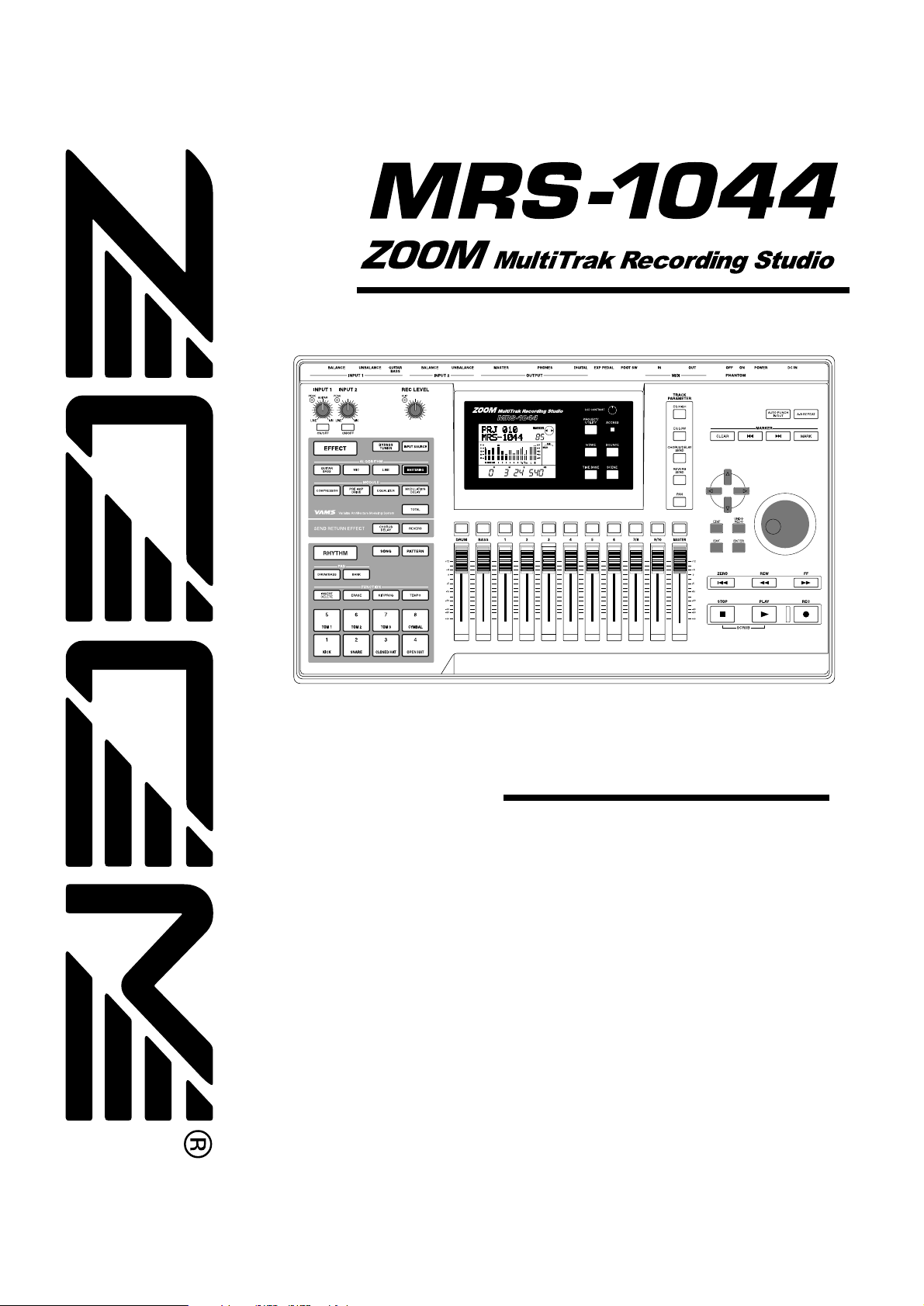
Mode d'emploi
Page 2
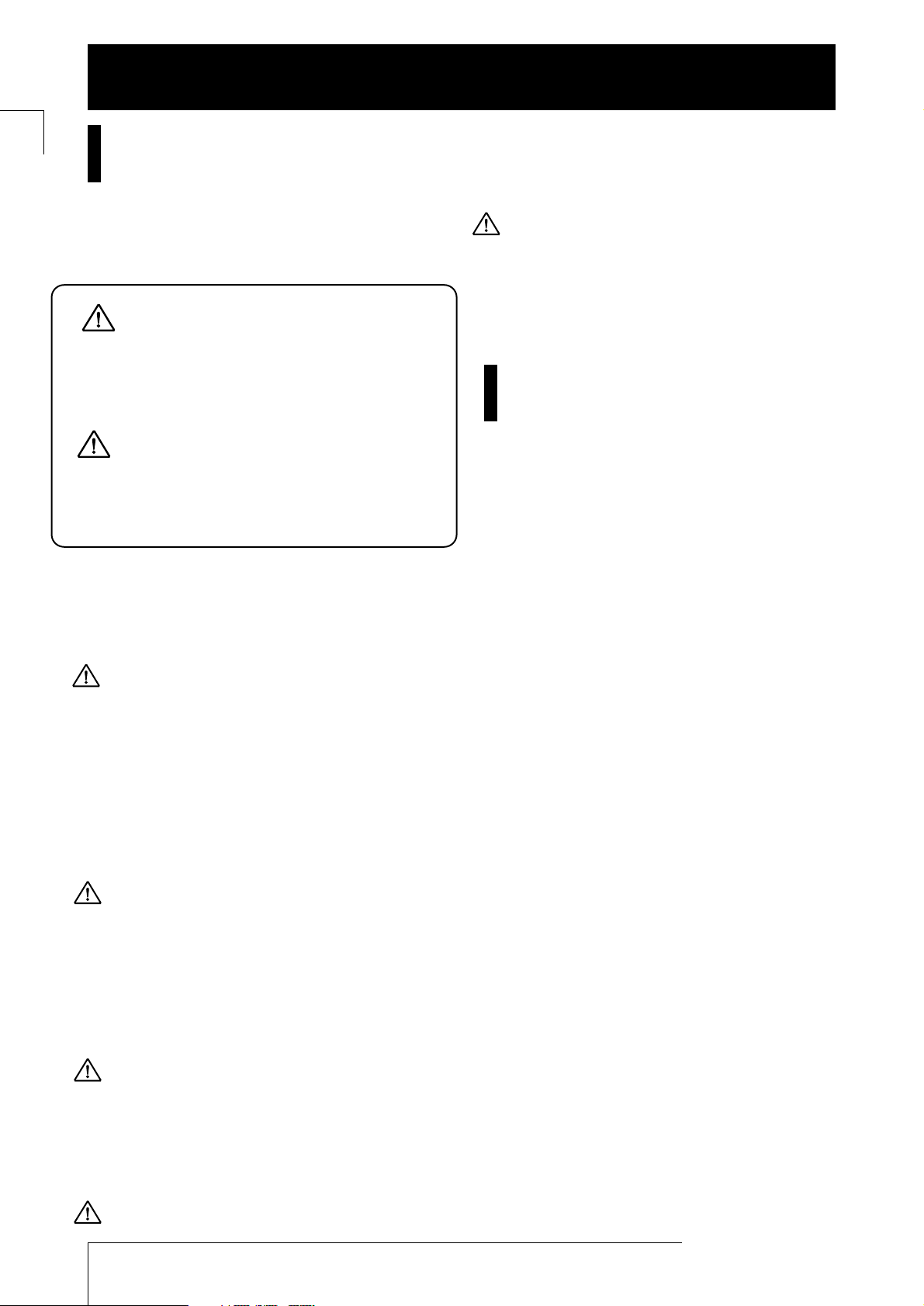
PRECAUTIONS DE SECURITE ET
D'UTILISATION
Dans ce mode d'emploi, des symboles sont utilisés pour
accentuer les avertissements et les précautions dont vous
devez tenir compte pour éviter les accidents. La
signification de ces symboles est la suivante :
Ce symbole souligne les explications à propos
des points extrêmement dangereux. Si les
utilisateurs ne tiennent pas compte de ce
symbole et utilisent mal l'appareil cela peut
entrainer de graves ou mortelles blessures.
Ce symbole souligne les explications à propos
des points dangereux. Si les utilisateurs ne
tiennent pas compte de ce symbole et utilisent
mal l'appareil des blessures corporelles
peuvent arriver et l'appareil peut être
endommagé.
Veuillez observer les conseils et les précautions de sécurité
pour garantir une utilisation sans danger du MRS-1044.
• Alimentation
Le MRS-1044 est alimenté par l'adaptateur secteur
AD-0006 qui est fourni. Pour éviter un mauvais
fonctionnement ou un danger d'électrocution,
n'utilisez pas d'autre adaptateur secteur.
Si vous souhaitez utiliser le MRS-1044 dans un pays
où le courant est différent, demandez à votre
concessionnaire local ZOOM de vous conseiller sur
l'achat de l'adaptateur secteur correspondant.
• Emplacement
Evitez d'utiliser votre MRS-1044 dans un endroit où
il sera exposé à:
• Des températures extrêmes
• Une grande humidité
• De la poussière ou du sable excessifs
• Des vibrations excessives ou des chocs brutaux
• Manipulation
Le MRS-1044 est un instrument de précision.
Veuillez ne pas exercer une force inadéquate sur les
boutons et autres commandes. Faites également
attention à ne pas faire tomber l'appareil, à ce qu'il ne
reçoive pas de chocs ni de pressions trop fortes.
• Modifications
N'ouvrez jamais le boîtier du MRS-1044 et n'essayez
pas de modifier le produit de quelque manière que ce
soit car vous pourriez l'endommager.
• Raccordement des câbles et des bornes
d'entrée et de sortie
Vous devez toujours éteindre le MRS-1044, ainsi que
tous les autres équipements, avant de raccorder ou
débrancher un câble quelconque. Si vous envisagez
de déplacer le MRS-1044, n'oubliez pas de
débrancher auparavant tous les câbles et l'adaptateur
secteur.
Précautions d'utilisation
Pour des considérations de sécurité, le MRS-1044 a été
conçu pour offrir une protection maximale contre
l'émission des radiations électriques émanant de l'appareil
et contre les interférences extérieures.
Cependant, les équipements qui sont très sensibles aux
interférences ou qui émettent des ondes électromagnétiques
puissantes ne peuvent être placés à proximité du MRS1044, comme la possibilité d'interférences ne peut être
entièrement écartée.
Quel que soit le type d'appareil à commande numérique, le
MRS-1044 compris, les dommages électromagnétiques
peuvent provoquer un mauvais fonctionnement ou peuvent
abîmer ou détruire les données. Comme c'est un danger
omniprésent, faites bien attention à minimiser les risques
d'endommagement.
• Interférences électriques
Le MRS-1044 est doté d'un circuit numérique qui peut
provoquer des interférences et des parasites s'il est placé
trop près d'équipements électriques tels un poste de
télévision ou un poste de radio. Si un problème de cette
sorte survenait, éloignez le MRS-1044 de ces appareils. De
plus, lorsque des lampes fluorescentes ou des dispositifs à
moteurs intégrés sont trop proches du MRS-1044, celui-ci
peut fonctionner de manière incorrecte.
• Entretien
Utilisez un chiffon doux et sec pour nettoyer le MRS-1044.
Si nécessaire, servez-vous d'un tissu légèrement humide.
N'utilisez jamais de produits denettoyage abrasifs,
d'encaustiques ou de solvants (comme du diluant pour
peinture ou de l'alcool), car ils pourraient ternir la finition
ou endommager les surfaces.
Conservez ce mode d'emploi dans un endroit facilement
accessible afin de vous y référer ultérieurement.
ZOOM MRS-1044
2
PRECAUTIONS
PRECAUTIONS
Avertissement
Précaution
Avertissement
Précaution
Précaution
Précaution
Précaution
Page 3

ZOOM MRS-1044
3
Sommaire
PRECAUTIONS ••••••••••••••••••••••••••••••••••••••• 2
PRECAUTIONS DE SECURITE ET D'UTILISATION
•••
2
Précautions d'utilisation
••••••••••••••••••••••••••••
2
Introduction ••••••••••••••••••••••••••••••••••••••••••• 5
Survol
•••••••••••••••••••••••••••••••••••••••••••••••••
5
Présentation du MRS-1044
••••••••••••••••••••••••
6
Section d'enregistrement •••••••••••••••••••••••••••• 6
Section rythme
••••••••••••••••••••••••••••••••••••• 7
Section de mixage
•••••••••••••••••••••••••••••••••• 7
Section effets
••••••••••••••••••••••••••••••••••••••• 7
Description du MRS-1044 •••••••••••••••••••••••• 8
Face avant
••••••••••••••••••••••••••••••••••••••••••••
8
Section entrées ••••••••••••••••••••••••••••••••••••• 8
Section effets
••••••••••••••••••••••••••••••••••••••• 9
Section rythme
••••••••••••••••••••••••••••••••••••• 9
Section d'affichage
•••••••••••••••••••••••••••••••• 10
Section curseurs
••••••••••••••••••••••••••••••••••• 10
Section TRACK PARAMETER
••••••••••••••••••• 11
Section de contrôle
•••••••••••••••••••••••••••••••• 11
Section de transport
••••••••••••••••••••••••••••••• 12
Face arrière
•••••••••••••••••••••••••••••••••••••••••
12
Panneau latéral
•••••••••••••••••••••••••••••••••••••
13
Connexions •••••••••••••••••••••••••••••••••••••••••• 14
Ecouter les morceaux de démonstration
•••••• 15
Mise sous tension ••••••••••••••••••••••••••••••••• 15
Sélectionner un morceau de démonstration
•••••••• 15
Ecouter le morceau de démonstration
•••••••••••••• 15
Mise hors tension
•••••••••••••••••••••••••••••••••• 16
Présentation ••••••••••••••••••••••••••••••••••••••••• 17
Etape 1: Préparatifs avant l'enregistrement
•••••
17
1-1: Charger un projet ••••••••••••••••••••••••••••• 17
1-2: Lancer l'accompagnement de la section
rythme
••••••••••••••••••••••••••••••••••••••• 18
1-3: Sauvegarder le projet
••••••••••••••••••••••••• 19
Etape 2: Enregistrer la première piste
•••••••••••
20
2-1: Réglage de la sensibilité d'entrée et du niveau
d'enregistrement
•••••••••••••••••••••••••••••• 20
2-2: Réglage de l'effet d'insertion
•••••••••••••••••• 21
2-3: Sélectionner une piste et enregistrer
••••••••••• 21
Etape 3: Ajout de pistes
•••••••••••••••••••••••••••
23
3-1: Sélectionner un patch pour l'effet d'insertion •• 23
3-2: Sélectionner une piste et enregistrer
••••••••••• 23
Etape 4: Mixage final
••••••••••••••••••••••••••••••
24
4-1: Réglages: volume, pan et EQ ••••••••••••••••• 24
4-2: Utilisation de l'effet de type envoi/retour
•••••• 26
4-3: Appliquer un effet d'insertion à tout un
morceau
•••••••••••••••••••••••••••••••••••••• 27
4-4: Mixage final
•••••••••••••••••••••••••••••••••• 28
Référence [Enregistreur] •••••••••••••••••••••••• 29
Localisation d'un endroit dans le morceau
••••••
29
Insertion de repères dans le morceau
(fonction Marker)
••••••••••••••••••••••••••••••••••
29
Insertion d'un repère ••••••••••••••••••••••••••••••• 29
Localisation d'un repère
••••••••••••••••••••••••••• 30
Supprimer un repère
••••••••••••••••••••••••••••••• 30
Localiser une position avec exactitude
(fonctions Scrub/ Preview)
•••••••••••••••••••••••
31
Utilisation des fonctions Scrub/Preview ••••••••••• 31
Changer les réglages de la fonction Scrub
••••••••• 31
Reproduction répétée (fonction A-B Repeat)
•••
32
Réenregistrer une plage spécifiée
(fonction Punch In/Out)
••••••••••••••••••••••••••
33
Punch In/Out manuel •••••••••••••••••••••••••••••• 33
Punch In/Out automatique
••••••••••••••••••••••••• 33
Utilisation des pistes V
••••••••••••••••••••••••••••
35
Changer de piste V •••••••••••••••••••••••••••••••• 35
Editer le nom d'une piste V
•••••••••••••••••••••••• 36
Fusion de pistes (fonction Bounce)
••••••••••••••
37
Exécution de la fusion de pistes ••••••••••••••••••• 37
Réglages pour la fonction Bounce
••••••••••••••••• 37
Edition de piste
•••••••••••••••••••••••••••••••••••••
38
Copier une plage de données à un autre endroit •••• 38
Copier les données de toute une piste
•••••••••••••• 40
Déplacer une plage de données
•••••••••••••••••••• 40
Effacer une plage définie
•••••••••••••••••••••••••• 42
Effacer les données d'une piste entière
••••••••••••• 43
Echanger les données de pistes entières
•••••••••••• 43
Saisie des données enregistrées d'une piste
(fonction Capture)
•••••••••••••••••••••••••••••••••
44
Saisie d'une piste •••••••••••••••••••••••••••••••••• 44
Troquer les données saisies (Swap)
•••••••••••••••• 45
Référence [Mixage] ••••••••••••••••••••••••••••••• 46
Section de mixage
•••••••••••••••••••••••••••••••••
46
Opérations de base de la section de mixage
d'entrée
••••••••••••••••••••••••••••••••••••••••••••
47
Assignation des signaux d'entrée aux pistes
d'enregistrement
••••••••••••••••••••••••••••••••• 47
Réglage de la profondeur des effets envoi/retour
••• 48
Réglage du panoramique/de la balance
•••••••••••• 48
Opérations de base de la section de mixage de
pistes
•••••••••••••••••••••••••••••••••••••••••••••••
49
Réglage des paramètres volume/ pan/EQ •••••••••• 49
Réglage de la profondeur de l'effet
••••••••••••••••• 50
Lier des canaux impair et pair (paire stéréo)
••••••• 50
Sauvegarder/charger des réglages de mixage
(fonction Scene)
•••••••••••••••••••••••••••••••••••
51
Sauvegarder une scène •••••••••••••••••••••••••••• 51
Charger une scène
••••••••••••••••••••••••••••••••• 52
Effacer une scène
•••••••••••••••••••••••••••••••••• 52
Changement automatique de scènes
••••••••••••••• 52
Changer le type d'affichage de l'indicateur de
niveau
••••••••••••••••••••••••••••••••••••••••••••••
54
Référence [Rythme] •••••••••••••••••••••••••••••• 55
La section rythme
••••••••••••••••••••••••••••••••••
55
Produire des motifs rythmiques
••••••••••••••••••
56
Sélection et reproduction d'un motif rythmique •••• 56
Sommaire
Page 4
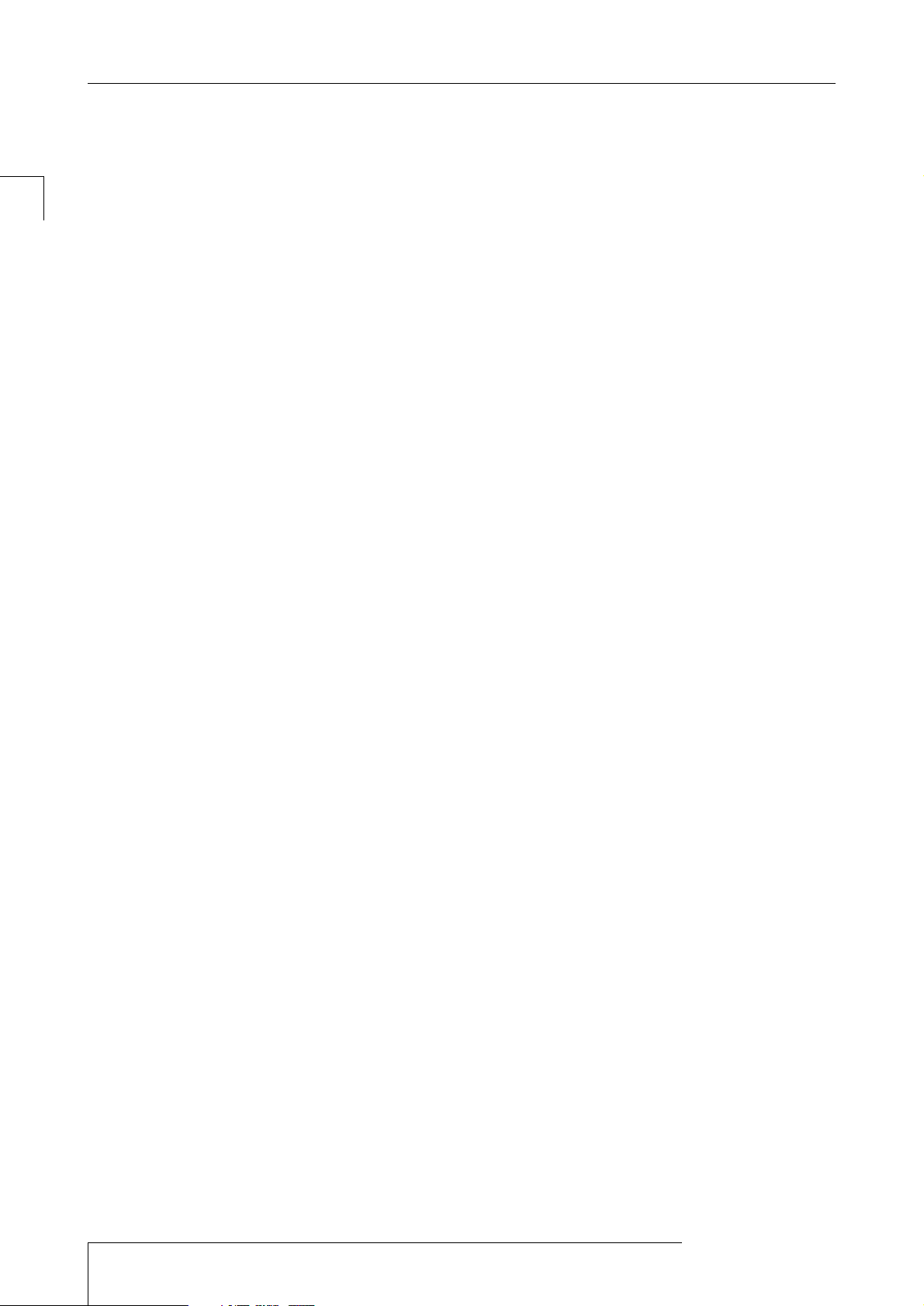
Sommaire
Changer le tempo du motif rythmique ••••••••••••• 57
Changer la batterie/le programme de basse
•••••••• 57
Création d'un morceau rythmique
••••••••••••••••
58
Entrer des données de motifs rythmiques •••••••••• 58
Entrer des données d'accord
••••••••••••••••••••••• 60
Entrer des données de tempo
•••••••••••••••••••••• 62
Entrer d'autres données
•••••••••••••••••••••••••••• 62
Reproduire un morceau rythmique
••••••••••••••••• 63
Editer un morceau rythmique
•••••••••••••••••••••
64
Copier une plage de mesures spécifiques •••••••••• 64
Transposer le morceau rythmique entier
••••••••••• 65
Effacer le morceau rythmique
••••••••••••••••••••• 65
Créer un motif rythmique original
•••••••••••••••••
66
Sélection de la piste d'enregistrement •••••••••••••• 66
Enregistrer votre jeu sur pads dans un motif
rythmique
•••••••••••••••••••••••••••••••••••••••• 67
Spécifier l'accord d'un motif rythmique
•••••••••••• 69
Edition d'un motif rythmique
••••••••••••••••••••••
70
Réglage de la balance entre la batterie et la basse •• 70
Copier un motif rythmique
•••••••••••••••••••••••• 71
Changer le nom d'un motif rythmique
••••••••••••• 71
Effacer un motif rythmique
•••••••••••••••••••••••• 71
Importer motifs rythmiques et le morceau
rythmique d'un autre projet
••••••••••••••••••••••
72
Changer divers réglages de la section
rythme
•••••••••••••••••••••••••••••••••••••••••••••
72
Procédure élémentaire ••••••••••••••••••••••••••••• 72
Changer la longueur du décompte (COUNT)
•••••• 73
Changer le volume du métronome (CLICK)
••••••• 73
Réglage de la sensibilité des pads (PAD SENS)
•••• 73
Vérification de la mémoire résiduelle
(MEMORY)
•••••••••••••••••••••••••••••••••••••• 73
Référence [Effets] ••••••••••••••••••••••••••••••••• 74
Les effets
••••••••••••••••••••••••••••••••••••••••••••
74
Effet d'insertion ••••••••••••••••••••••••••••••••••• 74
Effets envoi/retour
••••••••••••••••••••••••••••••••• 74
Utilisation de l'effet d'insertion
•••••••••••••••••••
75
Patches de l'effet d'insertion ••••••••••••••••••••••• 75
Changer le point d'insertion de l'effet
•••••••••••••• 76
Utiliser l'effet d'insertion uniquement sur le signal
d'écoute
•••••••••••••••••••••••••••••••••••••••••• 76
Sélection du patch pour l'effet d'insertion
•••••••••• 77
Edition du patch de l'effet d'insertion
••••••••••••• 78
Sauvegarder un patch d'effet d'insertion
••••••••••• 80
Edition du nom d'un patch d'effet d'insertion
••••••• 81
Utilisation des effets envoi/retour
••••••••••••••••
81
Patches des effets envoi/retour ••••••••••••••••••••• 81
Sélection d'un patch pour effet envoi/retour
•••••••• 81
Edition d'un patch pour effet envoi/retour
•••••••••• 82
Sauvegarder un patch d'effet envoi/retour
•••••••••• 83
Editer le nom d'un patch d'effet envoi/retour
••••••• 83
Importer des patches d'un autre projet
••••••••••
84
Référence [Projet] ••••••••••••••••••••••••••••••••• 85
Les projets
••••••••••••••••••••••••••••••••••••••••••
85
Opérations avec les projets
•••••••••••••••••••••••
85
Procédure de base ••••••••••••••••••••••••••••••••• 85
Charger un projet (PROJECT SELECT)
••••••••••• 86
Créer un nouveau projet (PROJECT NEW)
•••••••• 86
Vérification de la taille du projet et de la capacité de
mémoire disponible sur le disque dur
(PROJECT SIZE)
••••••••••••••••••••••••••••••• 86
Faire un double d'un projet (PROJECT COPY)
•••• 87
Effacer un projet (PROJECT ERASE)
••••••••••••• 87
Editer le nom d'un projet (PROJECT NAME)
••••• 87
Protéger un projet (PROJECT PROTECT)
••••••••• 87
Sauvegarder un projet (PROJECT STORE)
•••••••• 88
Référence [MIDI] •••••••••••••••••••••••••••••••••••• 89
MIDI
••••••••••••••••••••••••••••••••••••••••••••••••••
89
Ce que MIDI permet de faire •••••••••••••••••••••• 89
Connecteurs MIDI
•••••••••••••••••••••••••••••••• 89
Effectuer des réglages MIDI
•••••••••••••••••••••••
90
Procédure de base ••••••••••••••••••••••••••••••••• 90
Réglage du canal MIDI de la batterie/basse
(DRUM CH / BASS CH)
•••••••••••••••••••••••• 90
Transmission de messages de synchronisation
Timing Clock (CLOCK)
••••••••••••••••••••••••• 90
Transmission de messages Song Position
Pointer (SPP)
•••••••••••••••••••••••••••••••••••• 91
Transmission de messages Start/Stop/Continue
(COMMAND)
•••••••••••••••••••••••••••••••••••• 91
Référence [Divers] •••••••••••••••••••••••••••••••• 92
Changer la fonction du commutateur au pied
•••
92
Utilisation de l'accordeur (Tuner)
•••••••••••••••••
92
Empêcher une copie numérique de la
bande-mère
•••••••••••••••••••••••••••••••••••••••
93
Appendices ••••••••••••••••••••••••••••••••••••••••••• 95
Fiche technique
••••••••••••••••••••••••••••••••••••••
95
Dépannage
•••••••••••••••••••••••••••••••••••••••••••
96
Problèmes en cours de reproduction ••••••••••••••••• 96
Problèmes durant l'enregistrement
••••••••••••••••••• 96
Problèmes avec les effets
•••••••••••••••••••••••••••• 96
Problèmes avec la section rythme
•••••••••••••••••••• 97
Problèmes avec MIDI
••••••••••••••••••••••••••••••• 97
Autres problèmes
••••••••••••••••••••••••••••••••••• 97
Liste des types/paramètres d'effet
•••••••••••••••••••
98
Effet d'insertion •••••••••••••••••••••••••••••••••••• 98
Effet envoi/retour
•••••••••••••••••••••••••••••••••• 105
Liste des patches d'effet
••••••••••••••••••••••••••••
106
Liste de motifs
••••••••••••••••••••••••••••••••••••••
109
Liste de batteries / programmes de basse
•••••••••
113
Tableau de correspondance pad-instrument/
no. de note
••••••••••••••••••••••••••••••••••••••••
114
Implémentation MIDI
••••••••••••••••••••••••••••••••
116
Tableau d'implémentation MIDI
•••••••••••••••••••••
117
Index
••••••••••••••••••••••••••••••••••••••••••••••••
118
ZOOM MRS-1044
4
Sommaire
• MIDI est une marque déposée de l'AMEI.
Page 5
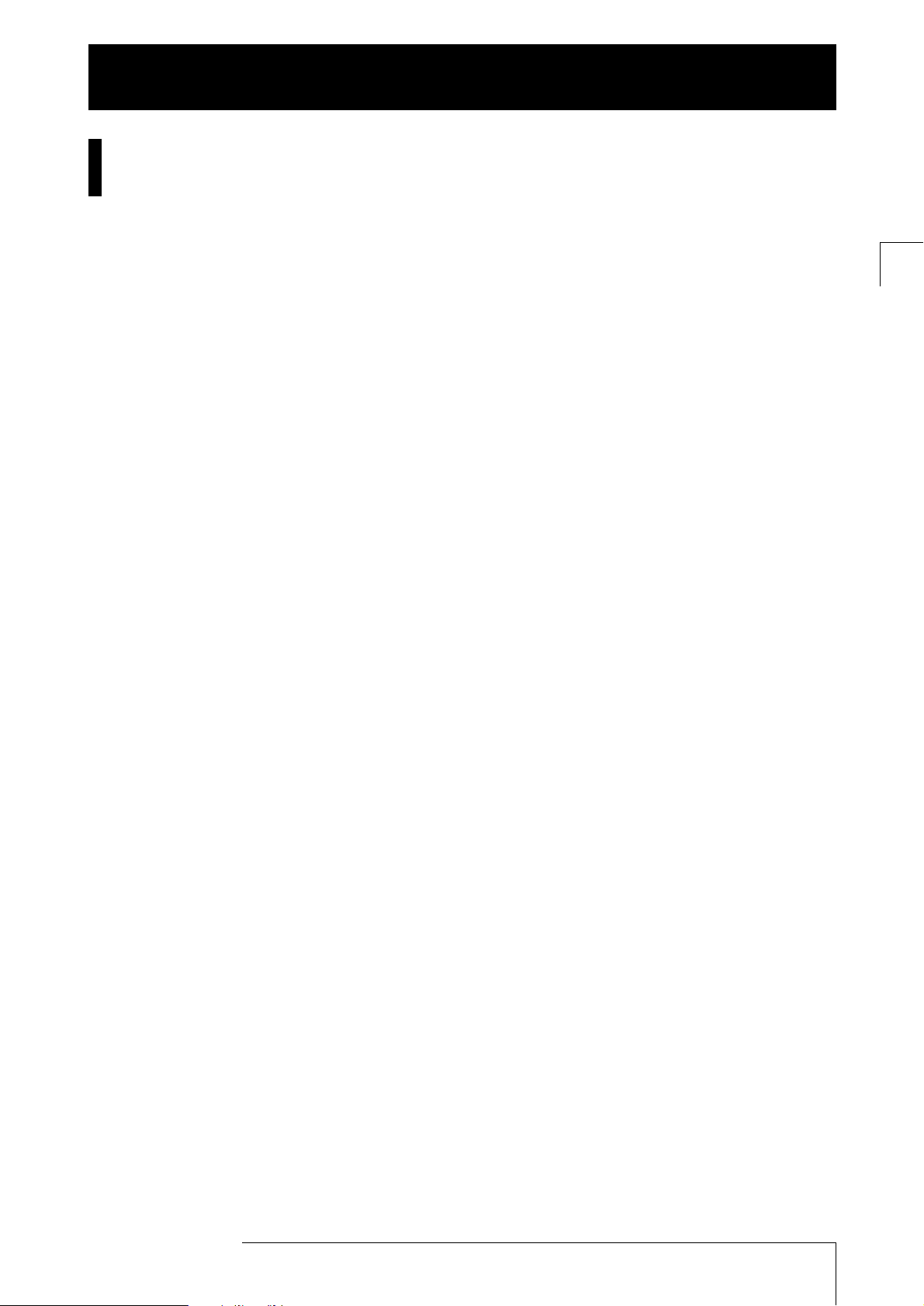
ZOOM MRS-1044
5
Introduction
■
Réunit tous les éléments dont vous avez besoin pour la production musicale
Le MRS-1044 vous propose tous les éléments dont vous avez besoin pour la production musicale: enregistreur sur disque dur,
section rythme comprenant batterie et basse, section de mixage, effets, et bien plus encore. Le MRS-1044 vous permet de
démarrer avec la création des pistes de rythme avant de faire appel aux techniques les plus raffinées de l'enregistrement
multipiste et du mixage final.
■
Enregistreur 10 pistes x 10 pistes virtuelles
La section d'enregistrement fournit six pistes mono et deux pistes stéréo, soit dix pistes au total. Vous pouvez enregistrer deux
pistes simultanément et en reproduire dix simultanément. Chaque piste dispose de dix pistes virtuelles ("pistes V"). Pour les
parties importantes telles que le chant ou le solo de guitare, vous pouvez ainsi enregistrer plusieurs versions sur différentes
pistes virtuelles. Vous disposez évidemment d'une palette complète de fonctions d'édition vous permettant de copier et de
déplacer les données audio.
■
La fonction de fusion de pistes permet d'enregistrer sur dix pistes simultanément
La fusion de pistes (Bounce) permet de rassembler plusieurs pistes sur une ou deux pistes en actionnant simplement quelques
touches. Même si vous n'avez plus une piste de libre, vous pouvez reproduire les dix pistes simultanément et, ce faisant, les
consigner sur deux pistes.
■
La section rythme peut produire un rythme servant de guide ou d'accompagnement
La section rythme dispose de 255 motifs d'accompagnement exploitant le générateur interne de sons de batterie et de basse.
Elle peut se synchroniser sur l'enregistreur ou produire un rythme guide indépendant. Vous pouvez également programmer des
accords ou des séquences de motifs afin de créer l'accompagnement pour un morceau entier sans utiliser la moindre piste
audio.
■
Section de mixage complète
Le mélangeur numérique interne dispose de treize canaux: 2 pour la batterie, 1 pour la basse et 10 pour les pistes. Les réglages
de niveau, de position stéréo (Pan) et d'égalisation (EQ) de chaque canal peuvent être sauvegardés sous forme de "scène". Une
scène sauvegardée peut ensuite être chargée manuellement à n'importe quel moment ou activée automatiquement à un moment
déterminé du morceau.
■
Effets tous azimuts
Le MRS-1044 propose un effet d'insertion pouvant être inséré à un endroit déterminé de l'acheminement du signal ainsi qu'un
effet envoi/retour utilisant la fonction Send/Return du mélangeur. Vous pouvez exploiter les effets de diverses façons, allant de
la simple modification du son lors de l'enregistrement au traitement de l'environnement sonore ou à la mastérisation lors du
mixage final.
■
Extensible à souhait
Une carte USB et une carte SCSI disponibles en option sont prévues afin de permettre le transfert de données entre le MRS1044 et un ordinateur ou un support de stockage externe. Cela simplifie le stockage, la gestion des données audio et
rythmiques ainsi que la mise à jour du système.
Afin de profiter pleinement des nombreuses fonctions du MRS-1044 et d'assurer un fonctionnement sans
problème, veuillez lire attentivement ce mode d'emploi avant de le ranger dans un endroit sûr avec sa carte de
garantie.
Introduction
Survol
Nous vous remercions d'avoir opté pour le studio d'enregistrement multipiste ZOOM MRS-1044 (appelé dorénavant le
"MRS-1044"). Le MRS-1044 est une station de travail audio numérique offrant les caractéristiques suivantes.
Page 6
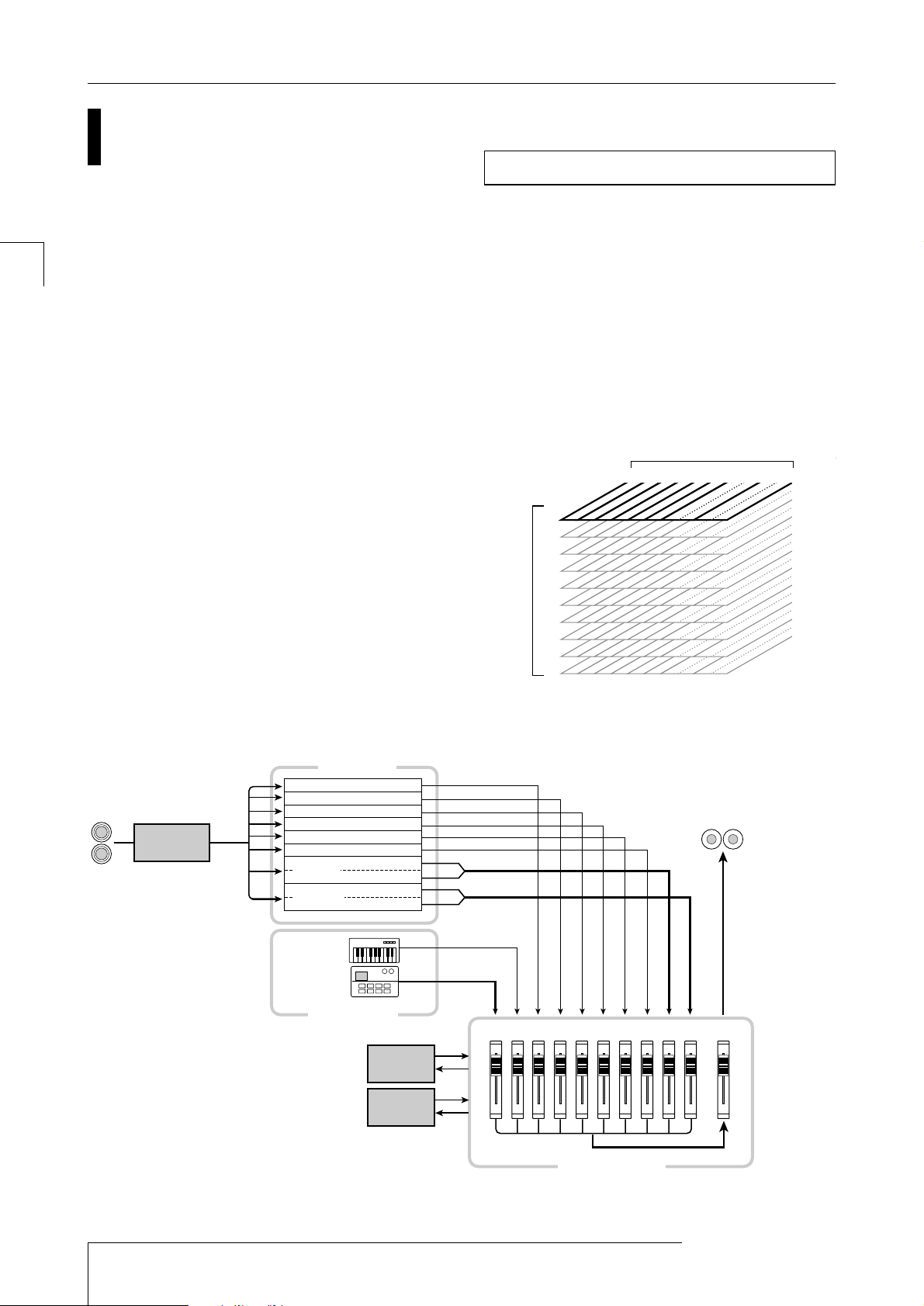
Présentation du MRS-1044
En gros, le MRS-1044 est divisé en quatre sections:
●
Section d'enregistrement
Elle enregistre et reproduit les données audio.
●
Section rythme
Elle utilise le générateur interne de sons de batterie/basse
pour produire des rythmes.
●
Section de mixage
Elle mixe les signaux de la section d'enregistrement et de la
section rythme avant de les envoyer à la sortie stéréo.
●
Section effets
Elle traite les signaux d'entrée ou les signaux du
mélangeur. Le MRS-1044 vous permet d'utiliser deux types
d'effet: un effet d'insertion et un effet envoi/retour.
L'illustration suivante montre les relations entre chaque
section ainsi que le flux du signal.
Voyons maintenant chaque section d'un peu plus près.
La section d'enregistrement dispose de dix pistes: six pistes
mono (les pistes 1~6) et deux pistes stéréo (les pistes 7/8 et
9/10). Vous pouvez enregistrer deux pistes simultanément
et en reproduire dix simultanément.
Chaque piste 1~10 dispose de dix pistes virtuelles
(appelées "pistes V"); pour chaque piste, vous pouvez
sélectionner une piste virtuelle pour l'enregistrement ou la
reproduction ("Utilisation des pistes V" à la page 35). Vous
pouvez, par exemple, effectuer plusieurs enregistrements
de solos de guitare sur des pistes V puis les comparer
ultérieurement afin de choisir le meilleur.
1
1
2
3
4
5
6
7
8
9
10
23456 7/8
9/10
Pistes
Pistes V
Section d'enregistrement
ZOOM MRS-1044
6
Introduction
Présentation du MRS-1044
Enregistreur
Section rythme
Effet
d'insertion
REVERB
CHORUS
DELAY
Section de mixage
Basse
Batterie
Piste 1
Piste 2
Piste 3
Piste 4
Piste 5
Piste 6
Pistes 7/8
Pistes 9/10
Effet envoi/retour
OUTPUT
MASTER
DRUM
BASS
1 2 3 4 5 6 7/8 9/10
Page 7
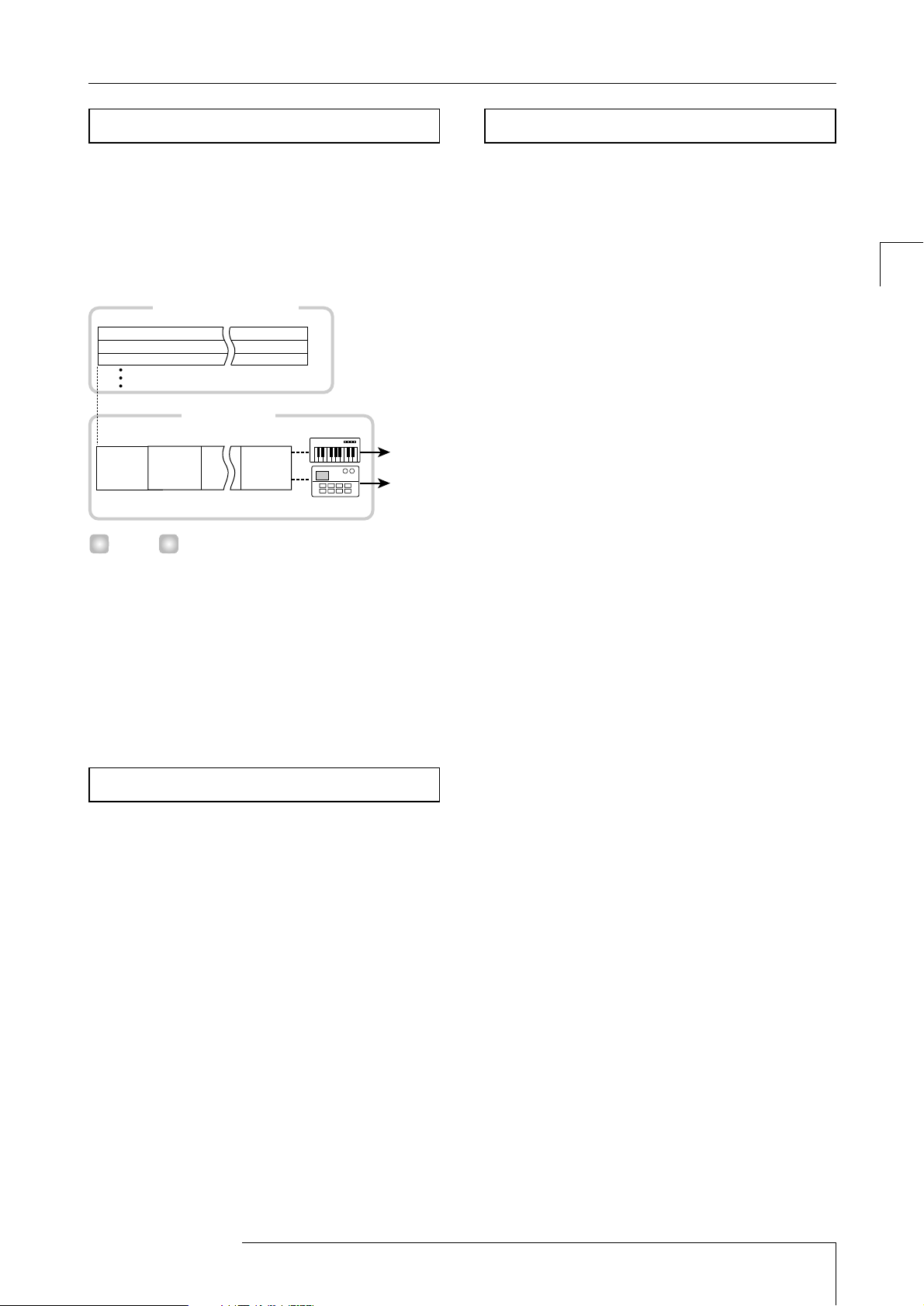
La section rythme du MRS-1044 propose 255 motifs
d'accompagnement (de plusieurs mesures) exploitant le
générateur de sons de batterie/basse interne (ces
accompagnements sont appelés "motifs rythmiques"). Les
motifs rythmiques peuvent être joués indépendamment ou
en synchronisation avec l'enregistreur.
Vous pouvez également créer des motifs originaux en vous
servant des huit pads en face avant ou via MIDI.
Vous pouvez agencer les motifs rythmiques selon l'ordre de
reproduction voulu et programmer des accords ainsi que le
tempo afin de constituer un accompagnement pour le
morceau entier (nous appelons cela un "morceau rythmique").
Cela vous permet de réaliser l'accompagnement rythmique
d'un morceau sans utiliser la moindre piste audio.
La sortie des pistes 1~6, 7/8 et 9/10 de l'enregistreur ainsi
que celle des sons de batterie et de basse de la section
rythme sont assignées respectivement aux canaux 1~6, 7/8,
9/10, DRUM et BASS. Pour chaque canal, vous avez un
contrôle indépendant des paramètres suivants:
• Volume
• Pan
• Egalisation à 2 bandes
• Niveau d'envoi vers l'effet de type envoi/retour
• Activation/coupure de la fonction Mute (étouffement)
Le MRS-1044 propose deux types d'effet: un effet
d'insertion et un effet envoi/retour. Vous pouvez les utiliser
simultanément. Ces deux types d'effets ont des
caractéristiques différentes, décrites ci-dessous.
■
Effet d'insertion
Cet effet est inséré dans la route d'un signal spécifique.
Vous pouvez sélectionner un des trois points d'insertion
suivants.
(1) Immédiatement après l'entrée (réglage par défaut)
(2) Sur le canal voulu de la section de mixage
(3) Immédiatement avant le curseur maître (MASTER)
Le point d'insertion par défaut de l'effet se situe tout de
suite après l'entrée (1) comme illustré à la page 6. Cela
permet de modifier immédiatement le signal enregistré sur
la piste. En sélectionnant le point d'insertion (2) ou (3),
vous pouvez traiter une piste spécifique ou tout le morceau
durant le mixage final.
■
Effet envoi/retour
Cet effet est relié de façon interne à l'envoi/au retour de la
section de mixage. Il fait appel à deux types d'effet,
réverbération et chorus/delay, que vous pouvez utiliser
simultanément.
L'intensité de l'effet envoi/retour varie en fonction du
niveau d'envoi de chaque canal de la section de mixage.
Plus le niveau d'envoi est élevé, plus l'effet de réverbération
et/ou de chorus/delay sera important pour ce canal.
Section effets
Section de mixage
Idée
Section rythme
Introduction
Présentation du MRS-1044
ZOOM MRS-1044
7
Section d'enregistrement
Piste 1
Piste 2
Piste 3
Section rythme
Motif
rythmique
Motif
rythmique
Motif
rythmique
Basse
vers le
mixer
Batterie
Page 8
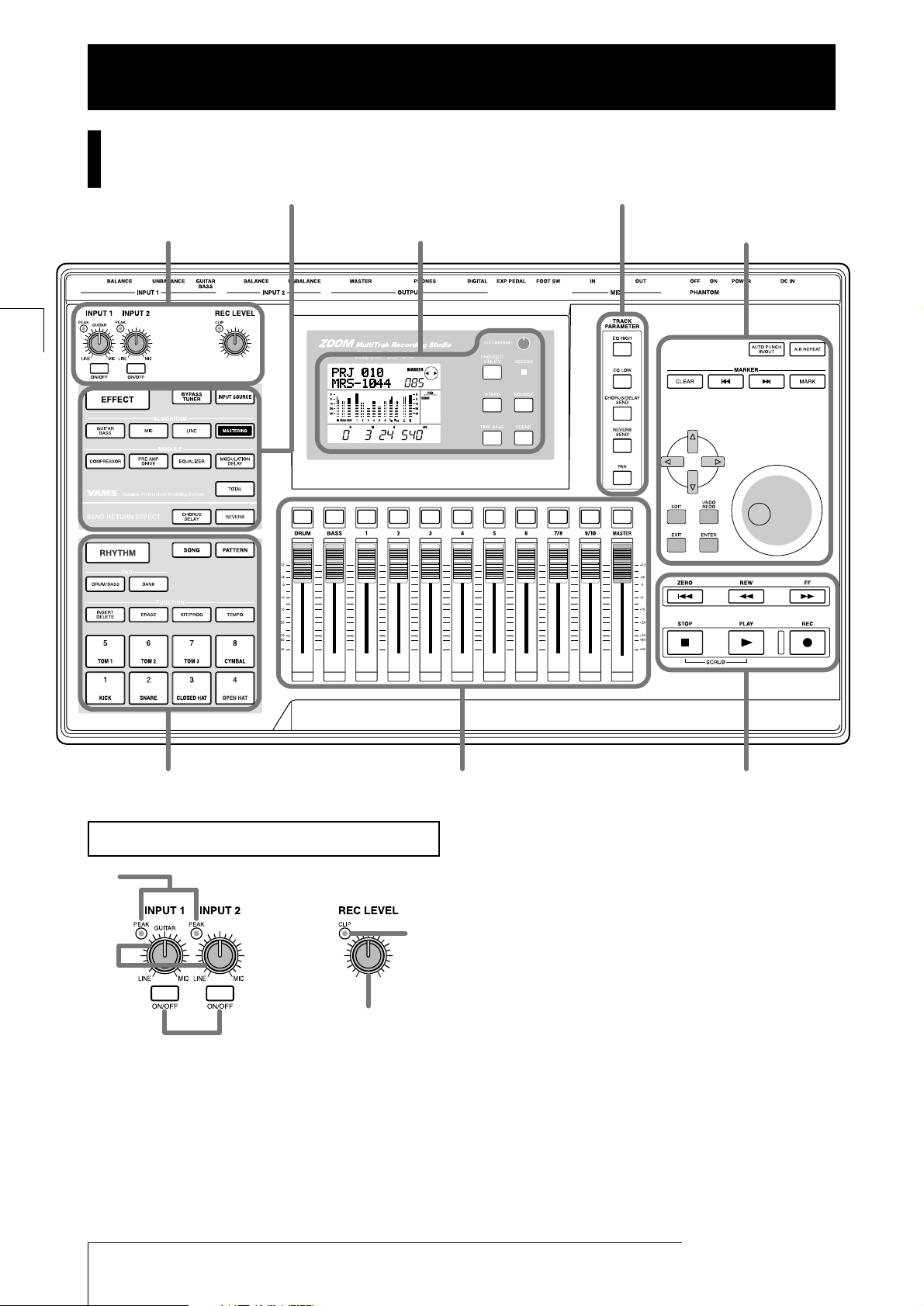
Face avant
ZOOM MRS-1044
8
Description du MRS-1044
Description du MRS-1044
(1)Témoins [PEAK]
Ces témoins indiquent s'il y a de la distorsion sur le signal
d'entrée (la source d'entrée) arrivant via les connecteurs
[INPUT 1] et [INPUT 2]. Les témoins s'allument lorsque le
niveau atteint -6 dB sous le niveau de distorsion.
(2)Commandes [INPUT 1]/[INPUT 2]
Ces commandes permettent de régler la sensibilité des
signaux d'entrée arrivant via les connecteurs [INPUT 1] et
[INPUT 2].
(3)Touches [ON/OFF]
Ces touches activent/coupent les entrées [INPUT 1] et
[INPUT 2]. Lorsqu'une entrée est activée, la touche
correspondante s'allume.
(4)Commande [REC LEVEL]
Cette commande détermine le volume du signal d'entrée
arrivant via les connecteurs [INPUT 1] et [INPUT 2].
(5)Témoin [CLIP]
Ce témoin s'allume s'il y a saturation du signal passant par
la commande [REC LEVEL].
Section entrées
Section effets (➔ p.9)
Section entrées (➔ p.8)
Section d'affichage (➔ p.10)
Section TRACK PARAMETER (➔ p.11)
Section de contrôle (➔ p.11)
Section rythme (➔ p.9)
Section curseurs (➔ p.10) Section de transport (➔ p.12)
(1)
(5)
(2)
(4)
(3)
Page 9
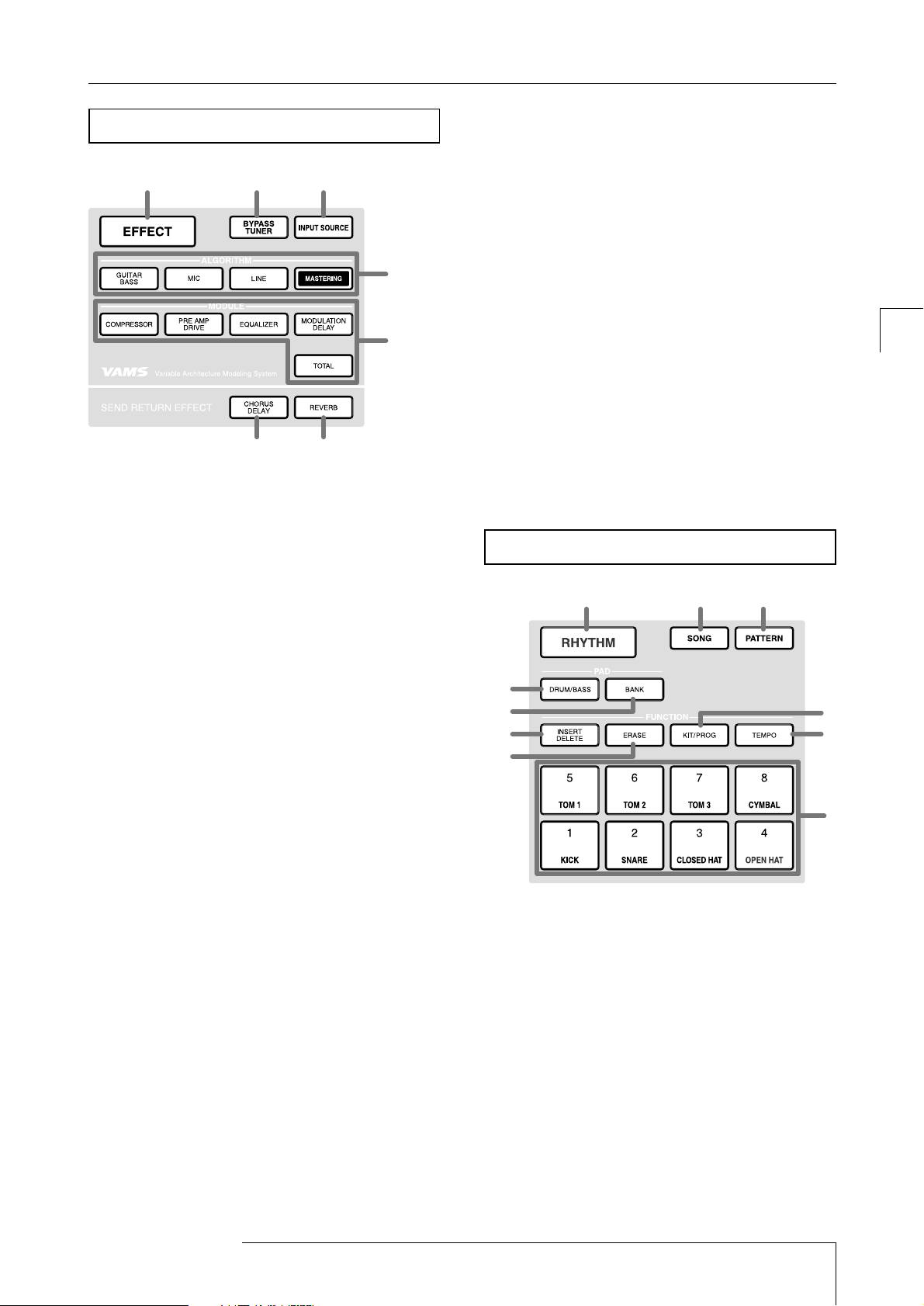
ZOOM MRS-1044
9
Description du MRS-1044
Face avant
(1)Touche [EFFECT]
Cette touche permet d'accéder à un écran pour visualiser ou
sélectionner le patch (réglages d'effets) en vigueur pour
l'effet interne.
(2)Touche [BYPASS/TUNER]
Cette touche permet de contourner l'effet d'insertion ou
d'accéder à la fonction Tuner (accordeur). La touche
s'allume lorsque l'effet d'insertion est contourné. Elle
clignote si vous utilisez l'accordeur (Tuner).
(3)Touche [INPUT SOURCE]
Cette touche est utilisée avec la touche [ON/OFF] ou les
touches de statut pour sélectionner le point d'insertion de
l'effet.
(4)Touches ALGORITHM
Ces quatre touches vous permettent de sélectionner
l'algorithme (la combinaison de modules d'effets) pour
l'effet d'insertion. La touche correspondant à l'algorithme
sélectionné s'allume.
• Touche [GUITAR/BASS]
• Touche [MIC]
• Touche [LINE]
• Touche [MASTERING]
(5)Touches MODULE
Servez-vous de ces cinq touches pour activer/couper
chaque module d'effet au sein de l'algorithme ou pour
sélectionner un module d'effet. A l'exception de la touche
[TOTAL], la touche correspondant à un module activé
s'allume.
• Touche [COMPRESSOR]
• Touche [PRE AMP/DRIVE]
• Touche [EQUALIZER]
• Touche [MODULATION/DELAY]
• Touche [TOTAL]
(6)Touche [CHORUS/DELAY]
Cette touche correspond à l'effet chorus/delay de la boucle
d'effet envoi/retour. Une pression sur cette touche affiche
un écran permettant de visualiser ou de sélectionner le
patch en vigueur. Cette touche est éteinte lorsque le
chorus/delay est coupé.
(7)Touche [REVERB]
Cette touche correspond à l'effet de réverbération de la
boucle d'effet envoi/retour. Une pression sur cette touche
affiche un écran permettant de visualiser ou de sélectionner
le patch en vigueur. Cette touche est éteinte lorsque la
réverbération est coupée.
(1)Touche [RHYTHM]
Cette touche permet d'enregistrer un motif rythmique ou de
créer un morceau rythmique. Lorsque vous actionnez cette
touche pour l'allumer, la section rythme est déconnectée de
la section d'enregistrement et fonctionne indépendamment.
(2)Touche [SONG]
(3)Touche [PATTERN]
Ces touches déterminent le mode de fonctionnement de la
section rythme: mode Song (morceau rythmique) ou mode
Pattern (motif rythmique). La touche [SONG] s'allume si
vous optez pour le mode de morceau rythmique tandis que
la touche [PATTERN] s'allume lorsque vous choisissez le
mode de motif rythmique.
Section rythme
Section effets
(1) (2) (3)
(4)
(5)
(6) (7)
(1) (2) (3)
(4)
(5)
(6)
(7)
(8)
(9)
(10)
Page 10
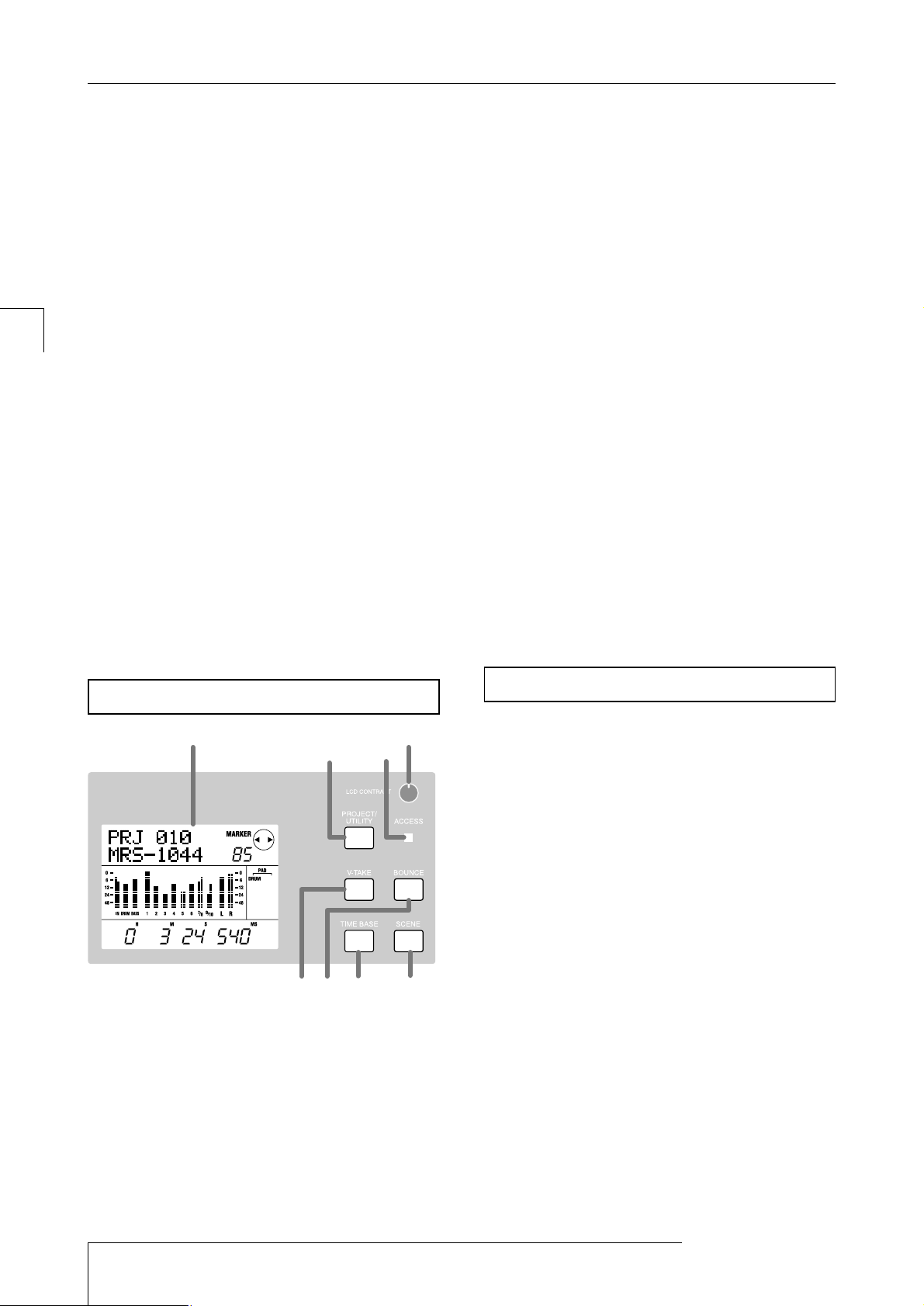
(4)Touche [DRUM/BASS]
Cette touche affiche un écran permettant de sélectionner les
pistes (piste de batterie / piste de basse) qui seront
assignées aux pads 1~8.
(5)Touche [BANK]
Cette touche affiche un écran permettant de sélectionner la
combinaison de sons (la banque de pads) assignés aux pads
1~8 (
(10)
).
(6)Touche [INSERT/DELETE]
(7)Touche [ERASE]
Ces touches permettent d'éditer un morceau ou un motif
rythmique.
(8)Touche [KIT/PROG]
Cette touche affiche un écran permettant de changer les
sons de batterie ou de basse utilisés par la section rythme.
(9)Touche [TEMPO]
Cette touche affiche un écran permettant de visualiser ou
de changer le tempo du motif ou du morceau rythmique.
(10)
Pads 1~8
Ces pads permettent de produire les sons de batterie et de
basse utilisés par la section rythme.
(1)Ecran
Affiche l'emplacement actuel dans le morceau, le niveau
des signaux des canaux de la section de mixage, les valeurs
des réglages internes et d'autres données indispensables au
fonctionnement. Le contenu de l'affichage varie en fonction
du mode d'utilisation.
(2)Commande [LCD CONTRAST]
Règle le contraste de l'écran.
(3)Touche [PROJECT/UTILITY]
Cette touche donne accès à un certain nombre de fonctions
et de réglages tels que le chargement ou la sauvegarde d'un
projet ou, encore, à des fonctions d'édition de piste.
(4)Témoin [ACCESS]
Ce témoin s'allume lorsqu'il y a accès au disque dur interne
pour lire ou consigner des données.
(5)Touche [V-TAKE]
Cette touche affiche un écran permettant de sélectionner la
piste virtuelle (piste V) pour chaque piste de l'enregistreur
(1~10).
(6)Touche [BOUNCE]
Cette touche active/coupe la fonction Bounce (fusion de
pistes) permettant de combiner plusieurs pistes.
(7)Touche [TIME BASE]
Cette touche permet d'alterner l'affichage du compteur
entre un affichage temporel et un affichage en mesures.
(8)Touche [SCENE]
Cette touche permet de sauvegarder les réglages du
mélangeur en vigueur sous forme de "scène" ou de charger
une scène sauvegardée au préalable (fonction Scene).
(1) Touches de statut DRUM/BASS
Ces touches servent principalement à activer (touche
éclairée en vert) et à couper (touche éteinte) la fonction
Mute (étouffement) pour les canaux de batterie et de basse.
(2)Touches de statut 1~6, 7/8, 9/10
Ces touches servent principalement à activer et à couper la
fonction Mute (étouffement) pour les canaux 1~6, 7/8 et
9/10 ainsi qu'à sélectionner la piste d'enregistrement.
Chaque fois que vous appuyez sur une touche de statut, la
touche suit un cycle: elle s'allume en vert (le canal n'est pas
étouffé: mute off) → elle s'éteint (canal étouffé: mute on)
→ elle s'allume en rouge (sélectionnée comme piste
d'enregistrement).
(3)Touche de statut MASTER
Cette touche permet de sélectionner le curseur MASTER
pour les réglages internes.
(4)Curseurs (DRUM, BASS, 1~6, 7/8, 9/10, MASTER)
Les curseurs DRUM/BASS permettent de régler le volume
des canaux de batterie/basse tandis que les curseurs 1~6,
7/8, 9/10 déterminent le volume des canaux 1~6, 7/8, 9/10.
Le curseur MASTER règle le volume global des signaux
envoyés aux connecteurs [OUTPUT].
Section curseurs
Section d'affichage
ZOOM MRS-1044
10
Description du MRS-1044
Face avant
(1) (2)
(3) (4)
(5)(6) (7) (8)
Page 11
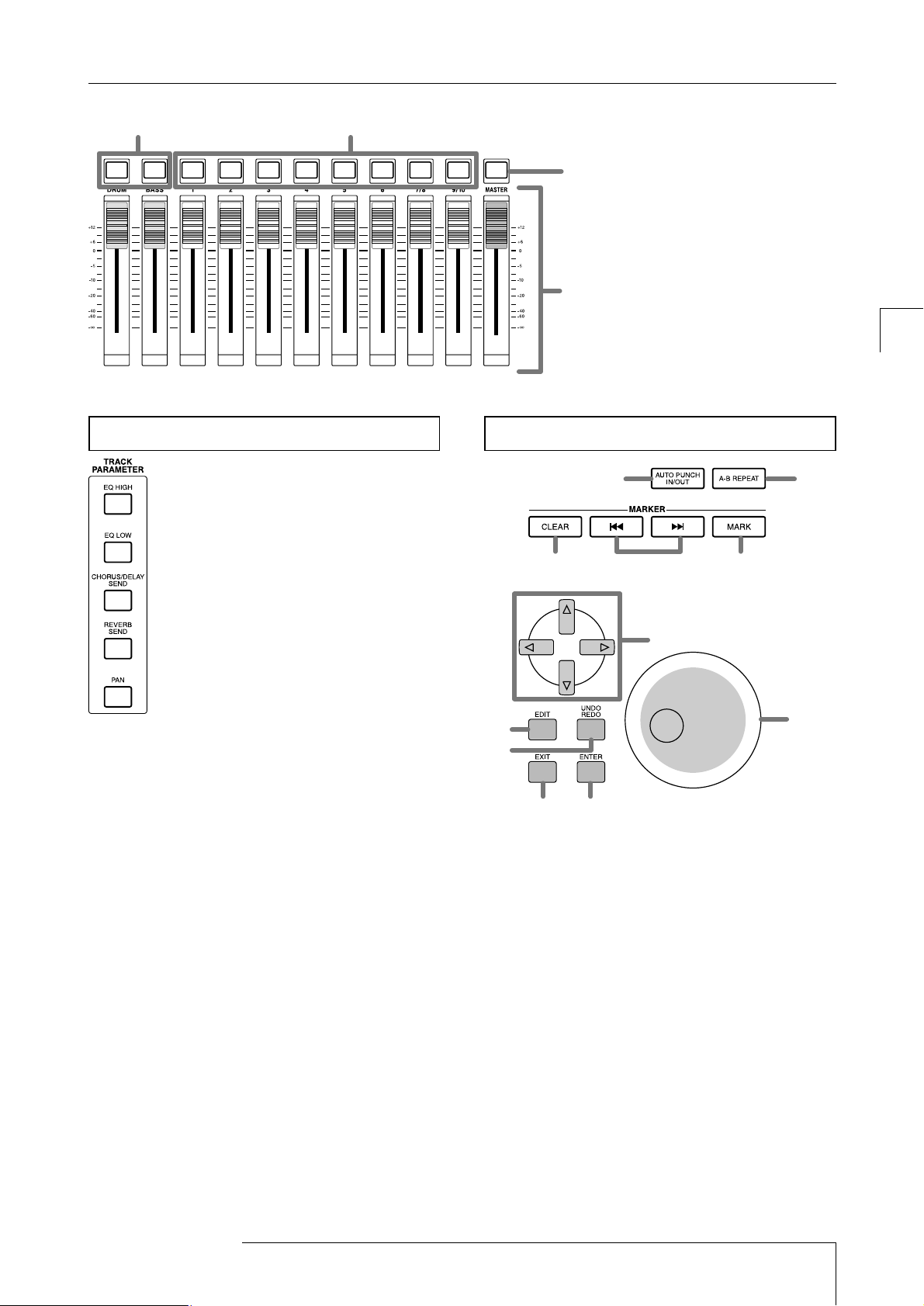
Les cinq touches suivantes affichent des écrans permettant
de régler des paramètres tels que la position stéréo (Pan),
l'égalisation (EQ), le niveau d'envoi (Send) à l'effet pour
chaque canal de la section de mixage.
• Touche [EQ HIGH]
• Touche [EQ LOW]
• Touche [CHORUS/DELAY SEND]
• Touche [REVERB SEND]
• Touche [PAN]
(1) Touche [AUTO PUNCH IN/OUT]
Cette touche permet d'effectuer des réglages pour la
fonction "Auto Punch In/Out" qui permet de réenregistrer
un passage bien précis d'une piste. La touche s'allume
lorsque la fonction Auto Punch In/Out est active.
(2) Touche [A-B REPEAT]
Cette touche permet d'effectuer des réglages pour la
fonction "A-B Repeat" qui permet de reproduire un
passage spécifié de façon répétée. La touche s'allume
lorsque la fonction A-B Repeat est active.
(3) Touche [CLEAR]
Cette touche supprime le repère défini à l'emplacement
actuel.
Section de contrôleSection TRACK PARAMETER
(1) (2)
ZOOM MRS-1044
11
Description du MRS-1044
Face avant
(3)
(4)
(1)
(3) (4)
(5)
(2)
(6)
(8)
(7)
(9)
(10) (11)
Page 12
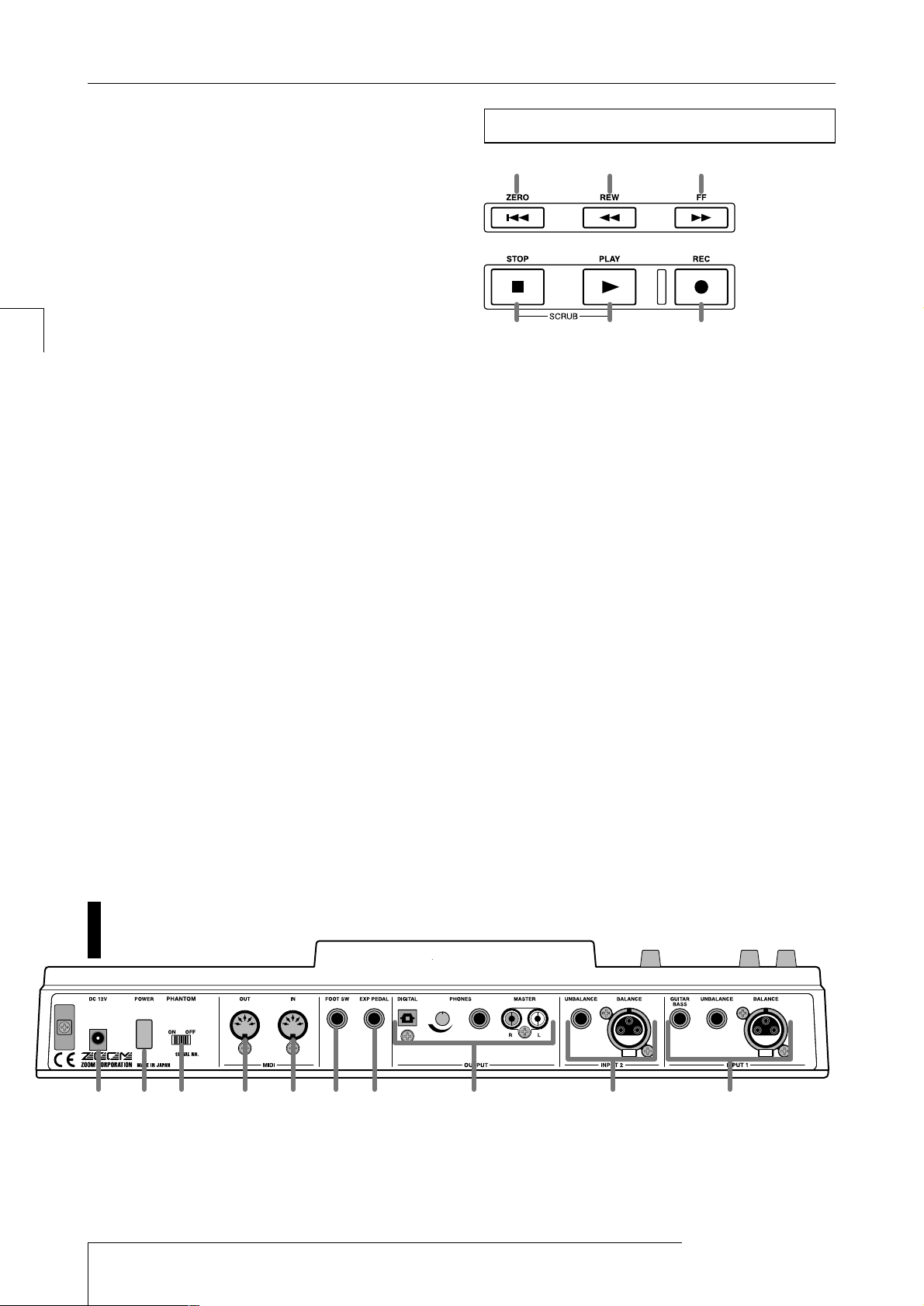
(4)Touches MARKER [U]/[I]
Ces touches vous amènent au repère précédant ou suivant
l'emplacement actuel.
(5)Touche [MARK]
Cette touche permet de placer un repère à l'emplacement
actuel. Une pression sur la touche [MARK] à un
emplacement contenant déjà un repère affiche un écran
vous permettant d'assigner une scène à ce repère.
(6)Touches du curseur [Q]/[W]/[E]/[R]
Ces touches vous permettent de changer d'écran ou de
déplacer la zone clignotante au sein de l'écran.
(7)Molette
Elle sert principalement à régler la valeur d'un paramètre.
(8)Touche [EDIT]
Servez-vous de cette touche pour éditer les réglages des
effets internes pour changer un morceau rythmique/motif
rythmique.
(9)Touche [UNDO/REDO]
Cette touche permet de saisir des données enregistrées sur
une piste ou de troquer (swap) les données saisies avec le
contenu de la piste actuelle.
(10)
Touche [EXIT]
Cette touche permet d'annuler l'exécution d'une fonction ou
de revenir à l'écran précédent.
(11)
Touche [ENTER]
Cette touche permet de confirmer un choix ou d'exécuter
une fonction.
(1)Touche ZERO [U]
Cette touche vous ramène au point de départ du morceau
(la position zéro du compteur).
(2)Touche REW [T]
Cette touche vous permet de reculer par paliers d'une
seconde (ou d'un temps). Maintenez cette touche enfoncée
pour accélérer le recul.
(3)Touche FF [Y]
Cette touche vous permet d'avancer par paliers d'une
seconde (ou d'un temps). Maintenez cette touche enfoncée
pour accélérer l'avance.
(4)Touche STOP [P]
Cette touche arrête le morceau. Pour activer la fonction
Scrub, maintenez cette touche enfoncée et appuyez sur la
touche PLAY [R].
(5)Touche PLAY [R]
Cette touche reproduit le morceau à partir de
l'emplacement actuel.
(6)Touche REC [O]
Utilisez cette touche pour enregistrer avec l'enregistreur,
pour enregistrer un motif rythmique ou pour entamer la
création d'un morceau rythmique.
Section de transport
ZOOM MRS-1044
12
Description du MRS-1044
Face avant
Face arrière
(1)Connecteurs [INPUT 1]
Connecteurs de l'entrée INPUT 1. Vous avez le choix parmi
les trois connecteurs suivants:
• BALANCE:
Connecteur symétrique XLR pouvant
accueillir une source de niveau ligne ou un micro.
• UNBALANCE:
Connecteur de type jack asymétrique
(1) (2) (3)
(6)(5)(4)
(10)
(9) (8) (7) (6) (5) (4) (3) (2) (1)
Page 13

pouvant accueillir une source de niveau ligne ou un
micro.
• GUITAR/BASS:
Connecteur de type jack auquel vous
pouvez brancher directement une guitare ou une basse
électrique de type passif.
Ces connecteurs ont priorité selon l'ordre suivant:
GUITAR/BASS → UNBALANCE → BALANCE. Si, par
exemple, les trois connecteurs sont branchés, le
connecteur GUITAR/BASS est sélectionné.
(2)Connecteurs [INPUT 2]
Connecteurs de l'entrée INPUT 2. Si vous souhaitez
brancher une source stéréo, combinez les connecteurs
[INPUT 1]. Pour l'entrée 2, vous avez le choix parmi les
deux connecteurs suivants:
• BALANCE:
Connecteur symétrique XLR pouvant
accueillir une source de niveau ligne ou un micro.
• UNBALANCE:
Connecteur de type jack asymétrique
pouvant accueillir une source de niveau ligne ou un
micro.
Si les deux connecteurs sont branchés, le connecteur
UNBALANCE a priorité et est sélectionné.
(3)Connecteurs [OUTPUT]
Ces connecteurs produisent le signal qui passe par le
curseur MASTER. Vous pouvez utiliser les trois
connecteurs suivants simultanément.
• MASTER:
Connecteurs RCA/Cinch pour sortie analogique.
• PHONES:
Connecteur pouvant accueillir un casque
stéréo. La commande située à côté permet de régler le
volume du casque.
• DIGITAL:
Connecteur optique pour sortie numérique.
(4)Connecteur [EXP PEDAL]
Vous pouvez brancher une pédale d'expression disponible
en option (ZOOM FP01, FP02) à ce connecteur.
(5)Connecteur [FOOT SW]
Vous pouvez brancher un commutateur au pied disponible
en option (ZOOM FS01) à ce connecteur.
(6)Connecteur [MIDI IN]
Ce connecteur permet d'acheminer des messages MIDI.
(7)Connecteur [MIDI OUT]
Ce connecteur permet de transmettre des messages MIDI.
(8)Commutateur [PHANTOM ON/OFF]
Lorsque ce commutateur est activé (ON), une alimentation
fantôme de 48V est envoyée aux deux connecteurs [INPUT
1/2] BALANCE.
Si vous branchez des appareils qui ne nécessitent pas
d'alimentation fantôme à ces connecteurs, vous devez
couper (OFF) ce commutateur.
(9)Interrupteur [POWER]
Cet interrupteur met le MRS-1044 sous/hors tension.
Pour mettre le MRS-1044 hors tension, utilisez cet
interrupteur [POWER]. Si vous vous contentez de
débrancher le cordon d'alimentation, les enregistrements
ou changements effectués seront perdus.
(10)
Connecteur [DC 12V]
Branchez l'adaptateur fourni à ce connecteur.
Remarque
Remarque
Remarque
Remarque
ZOOM MRS-1044
13
Description du MRS-1044
Face arrière
Panneau latéral
Cette fente peut accueillir une carte SCSI ou USB vendue en option (et dont la
mise sur le marché est prévue incessamment).
Page 14
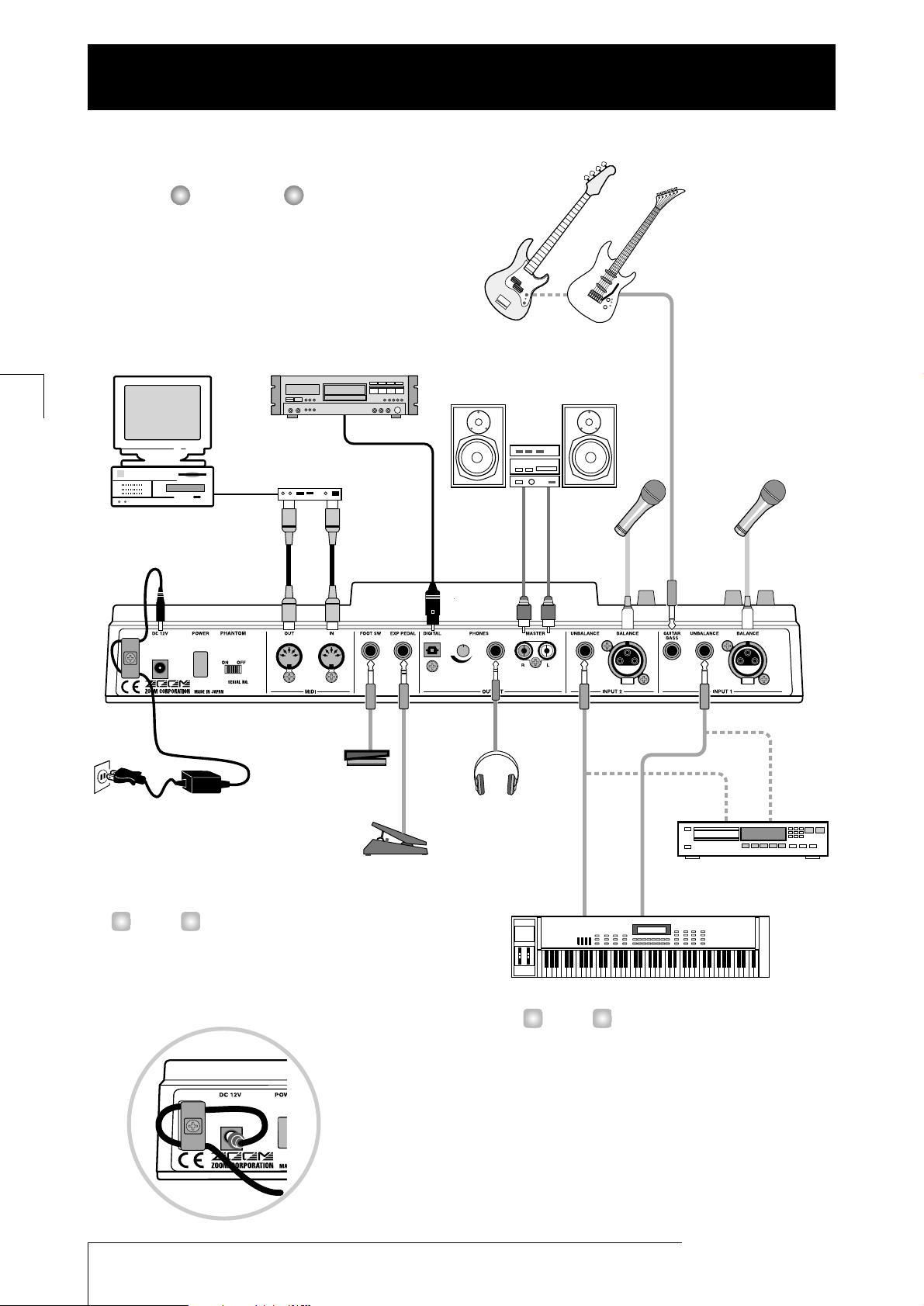
ZOOM MRS-1044
14
Connexions
Connexions
Branchez vos instruments, appareils audio et MIDI de la façon suivante.
RL
R
MIDI IN MIDI OUT
L
Adaptateur
Synthétiseur, échantillonneur, etc.
Lecteur CD, etc.
Micros
dynamiques ou
à condensateur
GuitareBasse
Système audio
(composant audio ou
enceintes actives)
Commutateur au
pied (ZOOM FS01)
Enregistreur numérique
(DAT ou MD, par ex.)
Séquenceur MIDI
(ordinateur, par ex.)
Pédale d'expression
(ZOOM FP01/FP02)
Casque
Interface MIDI
Pour éviter d'endommager les enceintes de votre
système audio, coupez l'alimentation du système
audio branché aux connecteurs [OUTPUT]
(MASTER) (ou réglez le volume au minimum)
avant d'effectuer vos connexions.
Remarque
Lorsque vous branchez des appareils
stéréo tels qu'un synthétiseur ou un lecteur
CD, branchez la sortie L de l'appareil
externe au connecteur [INPUT 1] et la
sortie R au connecteur [INPUT 2].
Idée
Enroulez le câble de l'adaptateur autour du crochet
comme illustré avant de le brancher au connecteur
[DC 12V]. Vous éviterez ainsi de couper l'alimentation
au cas où le câble subirait une traction accidentelle.
Idée
Page 15
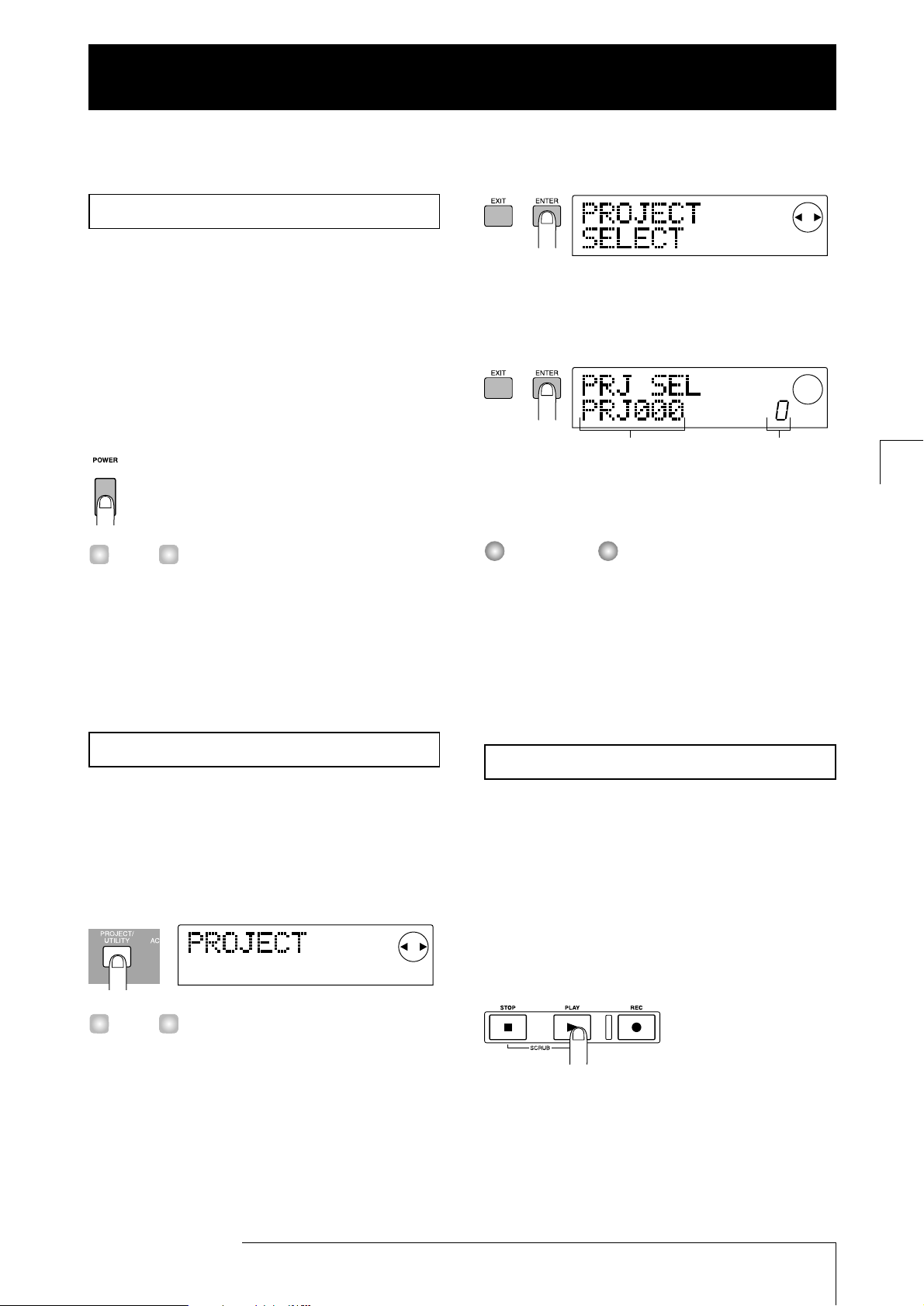
Voici comment mettre le MRS-1044 et le reste du matériel
sous tension.
1.
Veillez à brancher convenablement l'adaptateur, les
instruments et le système audio (ou le casque
stéréo) au MRS-1044. (Pour en savoir plus sur les
connexions, voyez p.14.)
2.
Actionnez l'interrupteur [POWER] en face arrière
pour mettre le MRS-1044 sous tension.
Si vous avez branché des instruments électroniques aux
connecteurs [INPUT 1]/[INPUT 2], mettez d'abord les
instruments électroniques sous tension et puis seulement le
MRS-1044.
3.
Mettez le système audio branché aux connecteurs
[MASTER] sous tension.
Le disque dur interne du MRS-1044 contient plusieurs
morceaux de démonstration. Voici comment charger un de
ces morceaux du disque dur.
1.
Actionnez la touche [PROJECT/UTILITY].
L'écran affiche "PROJECT".
Sur le MRS-1044, les données d'un morceau (y compris
des morceaux de démonstration) sont gérées par unités
appelées "projets". Lorsque vous chargez un projet, vous
retrouvez l'état intégral dans lequel le morceau a été
sauvegardé.
2.
Appuyez sur la touche [ENTER].
L'écran affiche "PROJECT SELECT".
3.
Appuyez une fois de plus sur la touche [ENTER].
Vous pouvez alors choisir le projet voulu parmi ceux
sauvegardés sur le disque dur interne.
4.
Actionnez la molette pour sélectionner un projet de
démonstration.
Les numéros de projets 992 et suivants ne sont pas des
morceaux de démonstration. Il s'agit de projets contenant
des données destinées à la "Présentation" qui commence à
la page 17 ou de projets vous permettant d'importer des
motifs rythmiques.
5.
Appuyez sur la touche [ENTER].
Le projet sélectionné est chargé.
Une fois le chargement de la démo terminé, voici comment
l'écouter.
1.
Diminuez le volume de votre système audio.
Si vous utilisez un casque branché au connecteur
[OUTPUT] (PHONES), réglez la commande jouxtant le
connecteur sur le minimum.
2.
Appuyez sur la touche PLAY [R] de la section de
transport.
La reproduction du morceau de démonstration commence.
3.
Augmentez le volume de votre système audio (ou du
casque avec la commande jouxtant le connecteur
[OUTPUT] (PHONES)) de sorte à obtenir un volume
adéquat.
Ecouter le morceau de démonstration
Remarque
Idée
Sélectionner un morceau de démonstration
Idée
Mise sous tension
ZOOM MRS-1044
15
Ecouter les morceaux de démonstration
Ecouter les morceaux de démonstration
A la sortie d'usine, le disque dur interne du MRS-1044 contient plusieurs morceaux de démonstration. Une fois les connexions
établies, mettez le MRS-1044 sous tension et écoutez les morceaux de démonstration.
Nom du projet Numéro du projet
Page 16
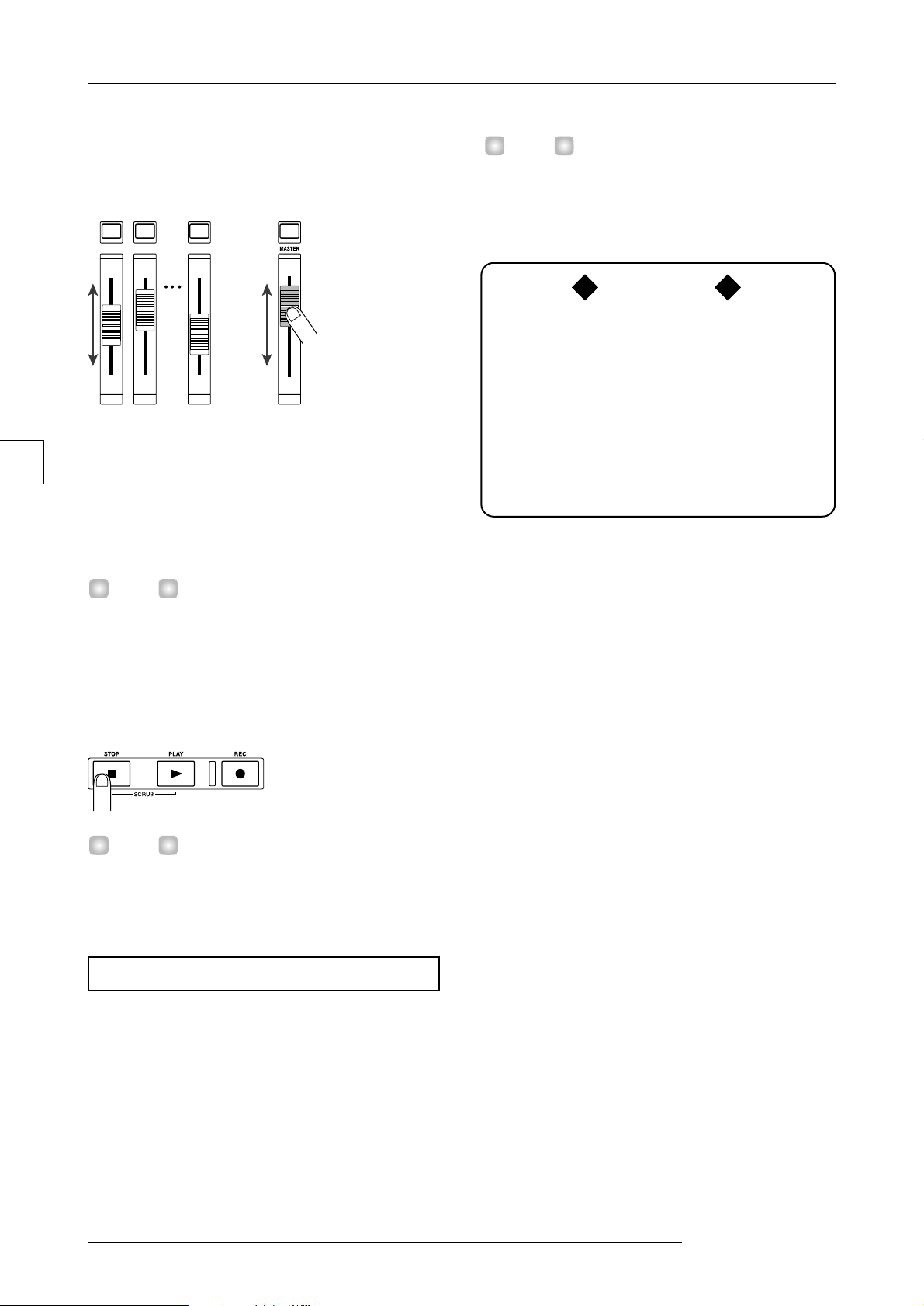
4.
Si vous souhaitez modifier le volume de pistes
individuelles, servez-vous des curseurs 1~6, 7/8 ou
9/10. Pour régler le volume de tout le morceau,
utilisez le curseur MASTER.
Immédiatement après le chargement du morceau de
démonstration (projet), le volume de chaque piste ainsi que le
volume global est réglé automatiquement, indépendamment
des positions des divers curseurs. Il suffit d'actionner un
curseur pour régler le volume en fonction de la position du
curseur.
Pour un projet qui utilise une section rythme, servez-vous
du curseur DRUM pour régler le volume de la batterie et du
curseur BASS pour ajuster le niveau de la basse.
5.
Pour arrêter la démo, appuyez sur la touche
STOP [
P
].
Lorsque le transport est à l'arrêt, vous pouvez actionner la
touche ZERO[U] pour revenir au début du morceau. Vous
pouvez aussi appuyer sur la touche REW[T] / FF[Y] pour
reculer/avancer par paliers d'une seconde.
Pour mettre votre MRS-1044 et le matériel périphérique
hors tension, inversez l'ordre de mise sous tension.
1.
Coupez l'alimentation de votre système audio (ou
réglez-en le volume au minimum).
2.
Actionnez l'interrupteur [POWER] en face arrière.
Normalement, le projet est automatiquement sauvegardé
sur le disque dur interne puis l'alimentation est coupée.
Lors de la prochaine mise sous tension, ce projet sera
automatiquement chargé.
Les morceaux de démonstration sont protégés afin d'éviter
que leurs données ne soient effacées par d'autres. C'est
pourquoi il n'y a pas de sauvegarde du projet lorsque vous
mettez l'appareil hors tension après avoir chargé un
morceau de démonstration.
• Il est impératif d'éteindre le MRS-1044 en suivant
cette méthode. Si vous vous bornez à débrancher
l'adaptateur du connecteur [DC 12V] ou de la prise
de courant, le projet ne sera pas sauvegardé et
vous perdrez tous les enregistrements ou
changements effectués.
• Il est particulièrement important de ne jamais
débrancher l'adaptateur tant que le témoin d'accès
de la section d'affichage est allumé. Vous
risqueriez d'endommager le disque dur et de
perdre irrémédiablement toutes vos données.
Idée
Mise hors tension
Idée
Idée
ZOOM MRS-1044
16
Ecouter les morceaux de démonstration
Ecouter les morceaux de démonstration
1 2 9/10
Attention!
Page 17
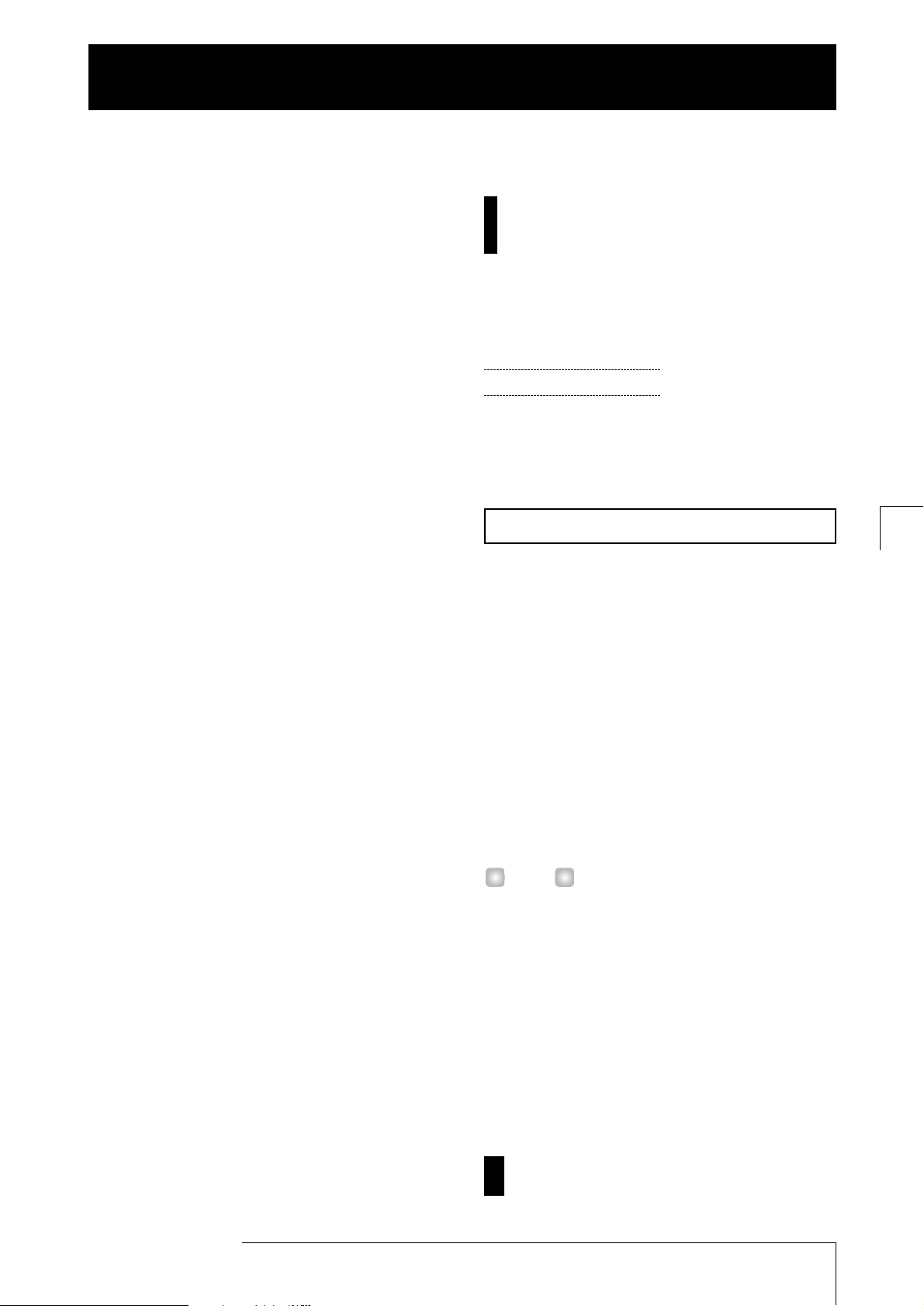
Cette présentation se fait en quatre étapes. En suivant les
étapes 1~4 dans cet ordre, vous aurez fait le tour du
processus entier, depuis l'enregistrement des premières
pistes jusqu'à l'achèvement du morceau.
• Etape 1: Préparatifs avant l'enregistrement
Préparations à l'enregistrement pour la présentation.
• Etape 2: Enregistrer la première piste
Enregistrement de la première piste tout en écoutant
l'accompagnement de la section rythmique.
• Etape 3: Ajout de pistes
Enregistrement des pistes suivantes tout en écoutant la (les)
piste(s) déjà enregistrée(s) et l'accompagnement rythmique.
• Etape 4: Mixage final
Mixage de la section rythmique et des pistes enregistrées
avec l'enregistreur sur deux canaux afin de créer le mélange
stéréo qui donnera le morceau fini.
Etape 1: Préparatifs avant
l'enregistrement
Nous allons charger un projet pour lequel un
accompagnement rythmique a déjà été programmé. Nous
réglerons le volume de la section rythme avant d'effectuer
les préparatifs pour l'enregistrement.
◆ Préparations ◆
Comme décrit à la page 14, branchez votre système
audio aux connecteurs [OUTPUT] (MASTER). Si vous
utilisez un casque, branchez-le au connecteur
[OUTPUT] (PHONES).
Sur le MRS-1044, toutes les données nécessaires pour
reproduire un morceau créé par vous (les données
enregistrées sur les pistes et les réglages de la section de
mixage, par exemple) sont gérées sous forme de "projet".
Chaque projet contient les données suivantes.
• Toutes les données enregistrées de la section
d'enregistrement
• Les réglages de la section de mixage
• Les réglages de la section rythme
• Les réglages des effets internes
• D'autres réglages tels que des réglages de scènes, de
repères ou des réglages MIDI
Vous pouvez sauvegarder plusieurs projets sur le disque
dur interne. En chargeant un projet créé au préalable, vous
retrouvez l'état dans lequel ce projet a été sauvegardé en
dernier lieu.
Pour enregistrer avec le MRS-1044, vous devez commencer
par charger un projet créé au préalable ou en créer un
nouveau.
A la sortie d'usine, le disque dur du MRS-1044 contient un
projet appelé "Sample" dont la section rythme a été
programmée pour cette présentation. Procédez comme suit
pour charger ce projet.
Mettez d'abord votre MRS-1044 sous tension puis
votre système audio.
1
Idée
1-1: Charger un projet
ZOOM MRS-1044
17
Présentation
Présentation
Cette section explique comment enregistrer des instruments sur des pistes tout en écoutant l'accompagnement de la section
rythmique et comment effectuer le mixage final sur deux canaux.
Page 18
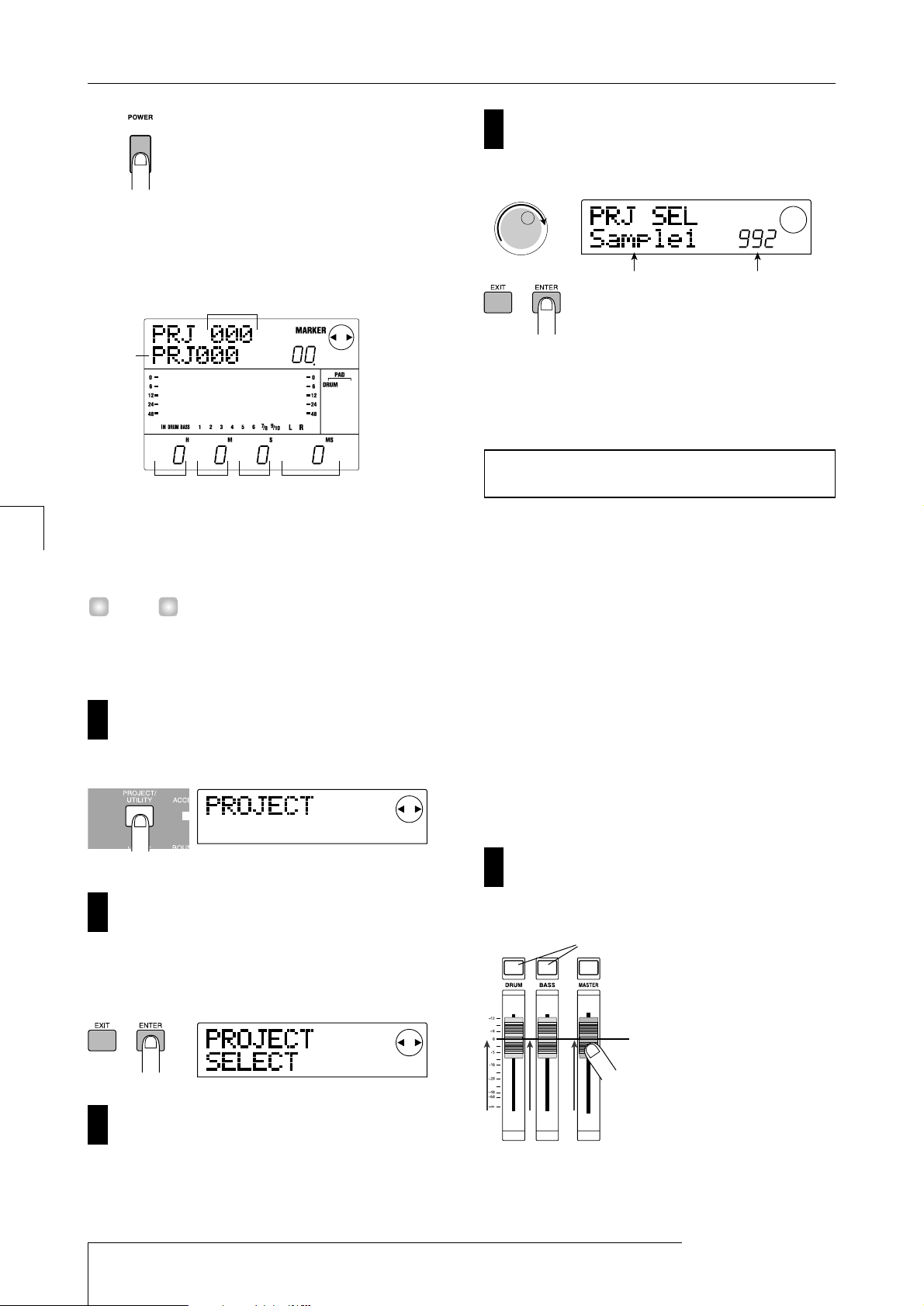
Une fois le MRS-1044 sous tension, le projet utilisé en
dernier lieu est automatiquement chargé. L'écran suivant
apparaît.
L'écran apparaissant lors de la mise sous tension est appelé
"écran principal" et constitue le point de départ de toutes
les opérations.
Si vous avez actionné une ou plusieurs touches pour
changer d'écran, vous pouvez actionner plusieurs fois la
touche [EXIT] pour revenir à l'écran principal.
A partir de l'écran principal, appuyez sur la touche
[PROJECT/UTILITY].
L'écran affiche "PROJECT".
Appuyez sur la touche [ENTER].
Le menu de projets apparaît. Vous pouvez y sélectionner
diverses fonctions pour travailler avec les projets telles que
le chargement ou la sauvegarde d'un projet.
Affichez "PROJECT SELECT" et appuyez une fois
de plus sur la touche [ENTER].
Vous pouvez alors sélectionner un projet parmi ceux se
trouvant sur le disque dur.
Actionnez la molette pour sélectionner le projet
appelé "Sample 1" (numéro 992) et appuyez sur la
touche [ENTER].
L'écran affiche "LOADING" durant un certain temps puis
l'écran principal réapparaît. L'écran affiche le numéro et le
nom du projet chargé.
La section rythme du MRS-1044 contient un générateur de
sons de batterie et de basse qui peuvent servir pour
l'accompagnement. Un nouveau projet contient 255 motifs
d'accompagnement différents (appelés motifs rythmiques)
qui se servent de ces sons de batterie et de basse. Ces
motifs ont une longueur de plusieurs mesures et peuvent
être reproduits en synchronisation avec l'enregistreur et
utilisés comme guides durant l'enregistrement d'une piste.
En outre, vous pouvez arranger les motifs rythmique selon
l'ordre qui vous convient et programmer des séquences
d'accords et de tempo pour créer un accompagnement pour
tout le morceau (cet accompagnement s'appelle alors
"morceau rythmique").
Dans le projet chargé à l'étape 1-1, un morceau rythmique
simple a déjà été programmé. Voici comment l'écouter.
Les touches de statut DRUM/BASS doivent être
allumées; amenez les curseurs DRUM, BASS et
MASTER en position 0 (dB).
Les sons de batterie et de basse sont envoyés
respectivement au canal DRUM et au canal BASS de la
1
1-2: Lancer l'accompagnement de la
section rythme
5
4
3
2
Idée
ZOOM MRS-1044
18
Présentation
Etape 1: Préparatifs avant l'enregistrement
Numéro du projet
Nom du
projet
Compteur
Heures Minutes Secondes Millisecondes
Nom du projet Numéro du projet
Allumé
0dB
Page 19
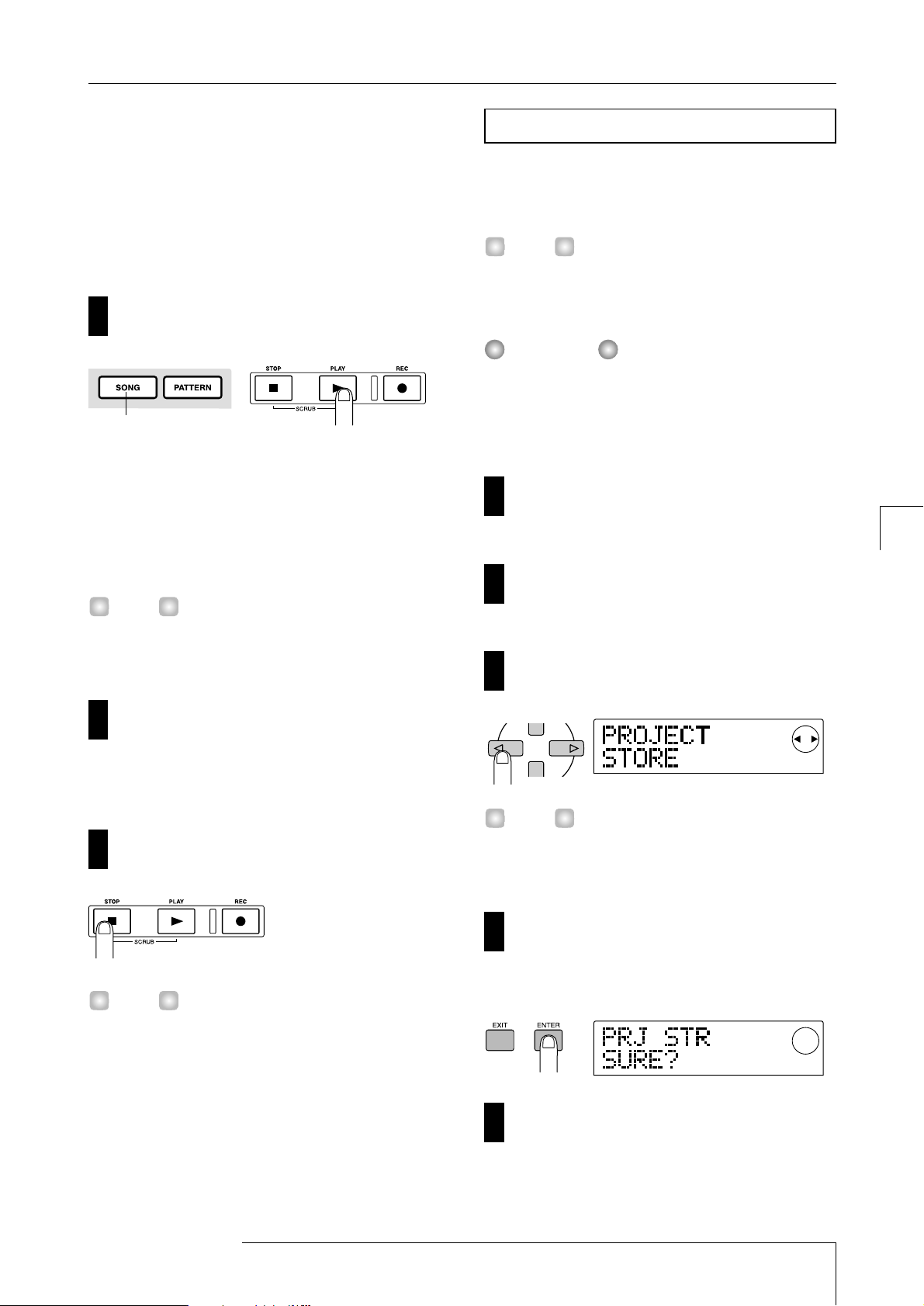
section de mixage. Les touches de statut DRUM/BASS
activent et coupent l'étouffement du canal tandis que les
curseurs DRUM/BASS déterminent le volume de chaque
canal.
Si les touches de statut DRUM/BASS sont éteintes, les
pistes sont étouffées. Appuyez sur les touches pour couper
l'étouffement (les touches s'allument).
Assurez-vous que la touche [SONG] est allumée et
appuyez sur la touche PLAY[
R
].
Lorsque la touche [SONG] est allumée, le "mode morceau
rythmique" est sélectionné, ce qui vous permet de créer ou
d'écouter un morceau rythmique. Appuyez sur la touche
PLAY [R] pour lancer la reproduction du morceau
rythmique.
L'enregistreur se mettra alors aussi en marche. Cependant,
comme vous n'avez encore enregistré aucune piste, vous
n'entendrez rien.
Si nécessaire, actionnez les curseurs DRUM/BASS
pour régler la balance de volume.
Ce morceau rythmique servira d'accompagnement pour les
pistes que vous enregistrerez à l'étape 2. Réglez le volume
pour assurer une écoute confortable.
Pour arrêter la reproduction, appuyez sur la touche
STOP [
P
].
• Pour en savoir plus sur la programmation de votre propre
morceau rythmique, voyez p.58.
• Les données de tempo ont été insérées au début du
morceau rythmique pour ce projet. Pour savoir comment
les modifier, voyez p.62.
Avant de commencer l'enregistrement des pistes,
sauvegardez le projet chargé à l'étape 1-2 (Sample 1) sur le
disque dur.
Le projet en cours est automatiquement sauvegardé
lorsque vous créez, chargez un autre projet ou appuyez sur
l'interrupteur [POWER] pour couper l'alimentation.
Si l'alimentation est coupée en débranchant l'adaptateur de
la prise secteur ou suite à une panne de courant, tous les
changements effectués depuis la dernière sauvegarde sont
perdus. Pour éviter de tels drames, nous vous conseillons
de sauvegarder régulièrement le fruit de votre travail.
A partir de l'écran principal, appuyez sur la touche
[PROJECT/UTILITY].
L'écran affiche "PROJECT".
Appuyez sur la touche [ENTER].
Le menu de projets apparaît.
Utilisez les touches du curseur [E]/[R] pour
afficher "PROJECT STORE".
La ou les flèches qui apparaissent dans le coin supérieur
droit de l'écran indiquent les touches de curseur pouvant
être utilisées pour l'écran affiché.
Appuyez sur la touche [ENTER].
Le message "PRJ STR SURE?" demande confirmation
pour la sauvegarde du projet.
Appuyez une fois de plus sur la touche [ENTER].
Une fois la sauvegarde terminée, vous retournez à l'écran
principal.
5
4
Idée
3
2
1
Remarque
Idée
1-3: Sauvegarder le projet
Idée
4
3
Idée
Allumé
2
ZOOM MRS-1044
19
Présentation
Etape 1: Préparatifs avant l'enregistrement
Page 20

Etape 2: Enregistrer la première
piste
Vous allez enregistrer l'accompagnement de guitare repris
sur la portée (ci-dessus) sur la piste 1 tout en écoutant
l'accompagnement du morceau rythmique.
◆ Préparations ◆
• Branchez votre guitare électrique au connecteur
[INPUT 1] (GUITAR/BASS).
• Chargez le projet sauvegardé à l'étape 1-3 (appelé
"Sample 1", numéro 992). Pour en savoir plus sur
le chargement d'un projet, voyez p.17.
Voici comment régler la sensibilité d'entrée pour l'instrument
branché au connecteur [INPUT] et comment régler le
volume du signal d'entrée (le niveau d'enregistrement).
Appuyez sur la touche INPUT 1 [ON/OFF] pour
allumer la touche.
La touche [ON/OFF] active et coupe le connecteur.
Lorsque la touche est allumée, le connecteur est activé.
Lorsque vous enregistrez une source mono, n'allumez que
la touche correspondant au connecteur branché à la
source. Pour une source stéréo telle qu'un synthétiseur,
branchez les sorties L/R de l'instrument aux connecteurs
[INPUT 1/2] et allumez les touches [ON/OFF] des deux
entrées INPUT 1 et 2.
Il est impossible de faire entrer des signaux sur trois
canaux ou plus simultanément.
Tout en jouant sur l'instrument, actionnez la
commande [INPUT 1] pour régler la sensibilité
d'entrée.
Réglez la commande [INPUT 1] de sorte que le témoin
[PEAK] s'allume lorsque vous jouez au plus fort sur votre
instrument.
Tout en jouant sur l'instrument, actionnez la
commande [REC LEVEL] pour régler le niveau
d'enregistrement.
Réglez la commande [REC LEVEL] aussi haut que
possible sans que le témoin [CLIP] ne s'allume. Le niveau
actuel du signal est indiqué par l'indicateur de niveau (IN)
situé au centre de l'écran.
Si vous n'avez pas spécifié de piste d'enregistrement, le
signal d'entrée sera envoyé directement au curseur
MASTER.
Idée
3
2
Remarque
Idée
A
1
2-1: Réglage de la sensibilité d'entrée
et du niveau d'enregistrement
ZOOM MRS-1044
20
Présentation
Etape 2: Enregistrer la première piste
[Exemple de portée: Accompagnement de guitare 1]
llumé
Page 21
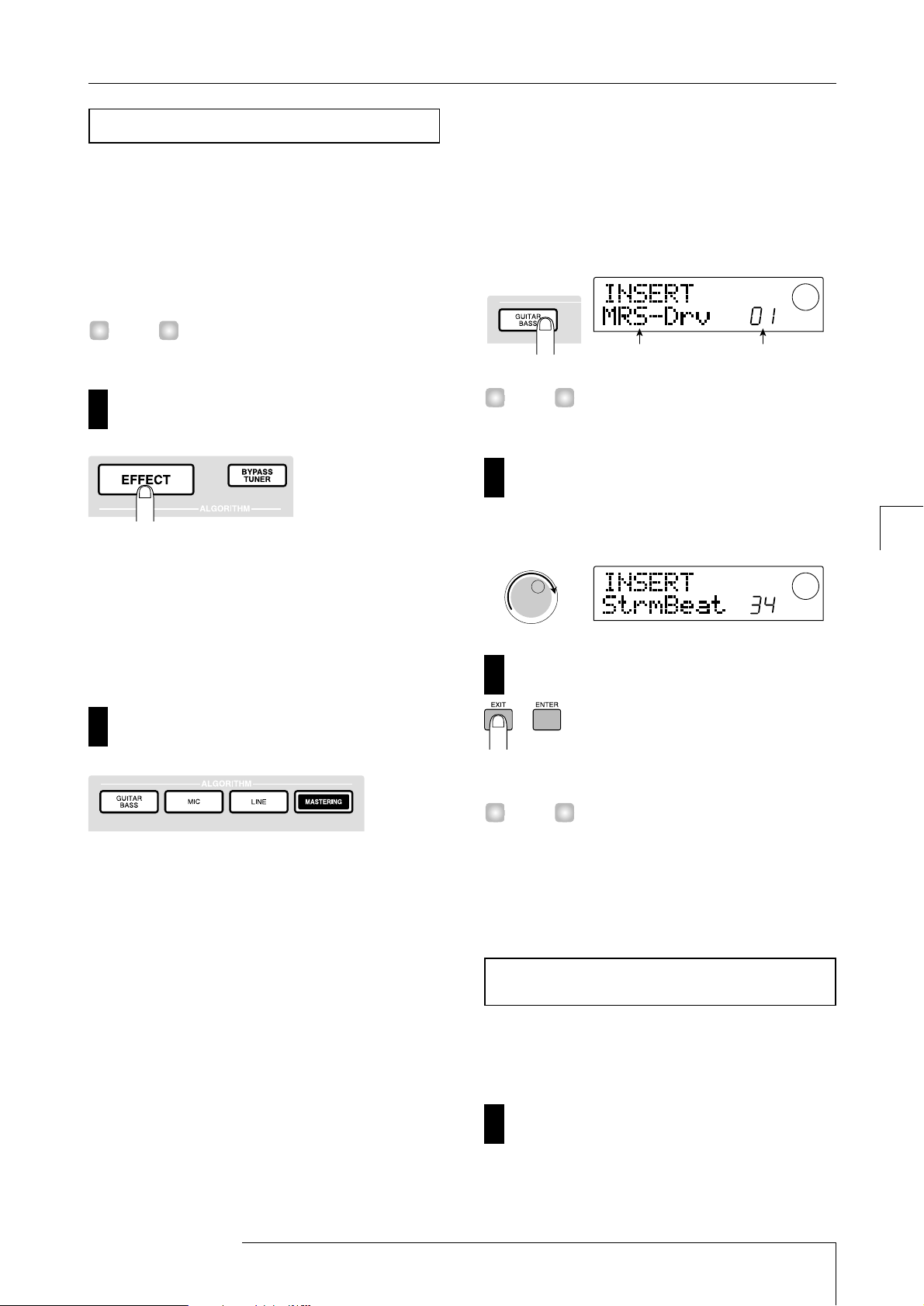
Le MRS-1044 propose deux types d'effet: un effet
d'insertion qui peut être inséré à un endroit particulier du
chemin du signal et deux effets de type envoi/retour qui
peuvent être appliqués à tout le morceau via la boucle
envoi/retour de la section de mixage.
Dans cet exemple, nous allons appliquer l'effet d'insertion à
la guitare branchée au connecteur [INPUT 1].
Pour en savoir plus sur les effets envoi/retour, voyez p.26
Appuyez sur la touche [EFFECT].
La touche [EFFECT] s'allume et l'écran qui apparaît vous
permet de sélectionner un patch pour les effets internes. Un
"patch" est une série de réglages sauvegardés au préalable
pour un processeur d'effet interne. Un nouveau projet
contient des patches pour l'effet d'insertion. Vous pouvez
changer les réglages d'effet en un clin d'oeil en
sélectionnant un de ces patches.
Servez-vous des touches ALGORITHM afin de
sélectionner un algorithme pour l'effet d'insertion.
Un "algorithme" est une combinaison de modules d'effet
(d'effets individuels) que l'effet d'insertion vous permet
d'utiliser simultanément. Les patches pour effet d'insertion
sont organisés en fonction de leur algorithme. Cela signifie
que, lors de la sélection d'un patch pour effet d'insertion,
vous devez choisir un algorithme adéquat pour l'instrument
que vous allez enregistrer ou pour l'usage que vous allez en
faire.
Vous avez le choix entre les quatre algorithmes suivants.
• GUITAR/BASS:
Algorithme pour l'enregistrement de
guitare/basse.
• MIC:
Algorithme pour l'enregistrement de chant ou par
micros.
• LINE:
Algorithme principalement utilisé pour
l'enregistrement d'instruments à sortie stéréo tels qu'un
synthétiseur ou piano électrique.
• MASTERING:
Algorithme adéquat pour le traitement des
signaux d'un mixage stéréo comme lors du mixage final.
Pour notre exemple, appuyez sur la touche [GUITAR/BASS]
pour sélectionner l'algorithme GUITAR/BASS. La touche
[GUITAR/BASS] s'allume et vous permet de sélectionner les
patches utilisant l'algorithme GUITAR/BASS.
Pour en savoir davantage sur les algorithmes, voyez p.75.
Actionnez la molette pour sélectionner un patch.
Pour cet exemple, sélectionnez le patch "StrmBeat"
(numéro 34).
Appuyez sur la touche [EXIT].
Vous retournez à l'écran principal.
Pour enregistrer sans faire passer le son par l'effet
d'insertion, appuyez sur la touche [BYPASS/TUNER] à partir
de l'écran principal pour l'allumer. Vous contournez ainsi
l'effet d'insertion. Si vous appuyez une fois de plus sur la
touche [BYPASS/TUNER], elle s'éteint et le contournement
est annulé.
Nous allons maintenant déterminer le niveau
d'enregistrement et enregistrer la guitare (avec effet
d'insertion) sur la piste 1.
Tout en jouant sur l'instrument, actionnez la
commande [REC LEVEL] pour régler le niveau
d'enregistrement.
Par défaut, le point d'insertion de l'effet se trouve avant la
commande [REC LEVEL]. Le niveau d'enregistrement
peut donc varier si vous changez le patch de l'effet
1
2-3: Sélectionner une piste et
enregistrer
Idée
4
3
Idée
2
1
Idée
2-2: Réglage de l'effet d'insertion
ZOOM MRS-1044
21
Présentation
Etape 2: Enregistrer la première piste
Nom du patch Numéro du patch
Page 22
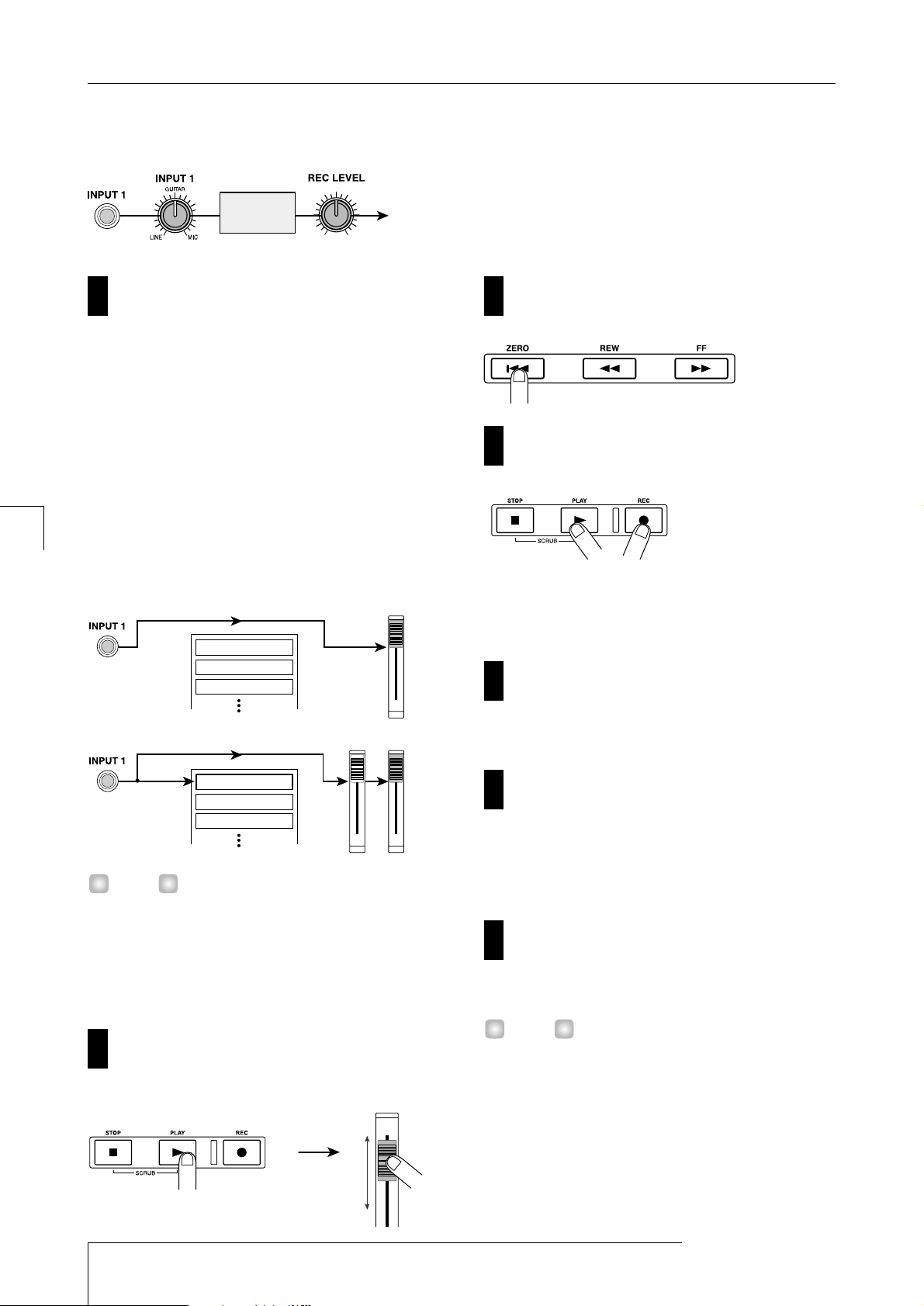
d'insertion. Dans ce cas, réglez de nouveau le niveau
d'enregistrement.
Quand le l'enregistreur est à l'arrêt, appuyez
plusieurs fois sur la touche de statut 1 pour
l'allumer en rouge.
Les touches de statut 1~6, 7/8 et 9/10 permettent
d'activer/de couper l'étouffement des canaux et de
sélectionner la piste d'enregistrement. Chaque fois que
vous appuyez sur une touche de statut, la touche suit un
cycle: elle s'allume en vert (le canal n'est pas étouffé: mute
off) → elle s'éteint (canal étouffé: mute on) → elle s'allume
en rouge (sélectionnée comme piste d'enregistrement).
Lorsque la touche de statut 1 passe de vert à rouge, ce qui
indique que la piste 1 est sélectionnée pour l'enregistrement,
l'acheminement du signal d'entrée change de la façon
suivante.
Le nombre de pistes pouvant être enregistrées
simultanément est limité à deux pistes mono ou une piste
stéréo. Si vous souhaitez enregistrer en stéréo sur les
pistes 1~6, sélectionnez les pistes d'enregistrement en
appuyant simultanément sur les touches de statut
suivantes: 1/2, 3/4 ou 5/6.
Appuyez sur la touche PLAY [R] et, tout en écoutant
le morceau rythmique, actionnez le curseur 1 pour
régler le volume d'écoute de la guitare.
Le curseur 1 ne change que le volume d'écoute de la source
d'enregistrement et n'affecte nullement le niveau de
l'enregistrement même. Si nécessaire, vous pouvez
actionner les curseurs DRUM/BASS pour régler la balance
du morceau rythmique. Lorsque vous avez fini de régler le
volume d'écoute, appuyez sur la touche STOP [P] pour
arrêter le morceau rythmique.
Appuyez sur la touche ZERO [U] pour revenir au
début du morceau.
Pour lancer l'enregistrement, maintenez la touche
REC [
O
] enfoncée et appuyez sur la touche
PLAY [
R
].
Les touches REC [O] et PLAY [R] s'allument et
l'enregistrement débute sur la piste 1. Enregistrez votre
guitare tout en écoutant le morceau rythmique.
Lorsque vous avez terminé l'enregistrement de la
guitare, appuyez sur la touche STOP [
P
].
Les touches REC [O] et PLAY [R] s'éteignent et
l'enregistrement s'arrête.
Pour écouter l'enregistrement, appuyez sur la
touche ZERO [
U
] pour revenir au début du
morceau puis appuyez sur la touche PLAY [
R
].
La piste 1 est reproduite en même temps que le morceau
rythmique. Pour recommencer l'enregistrement, répétez les
étapes 2~6.
Si vous êtes satisfait du résultat, sauvegardez le
projet.
Pour en savoir davantage sur la sauvegarde du projet, voyez
p.19.
• Lorsque le l'enregistreur est à l'arrêt, vous pouvez utiliser
les touches REW [T]/FF [Y] pour avancer ou reculer par
pas d'une seconde (si le compteur est en mode
d'affichage temporel) ou par temps (si le compteur
affiche les mesures). Lorsque vous avez atteint la
position voulue, appuyez sur la touche PLAY [R] pour
lancer la reproduction à partir de cet endroit.
• Vous pouvez aussi utiliser les touches REW [T]/FF [Y]
pour déplacer la position actuelle et recommencer
l'enregistrement à partir de cet endroit. Pour
Idée
8
7
6
5
4
1
3
Idée
A
2
ZOOM MRS-1044
22
Présentation
Etape 2: Enregistrer la première piste
INSERT
EFFECT
ucune piste n'est sélectionnée pour l'enregistrement
Piste 1
Piste 2
Piste 3
La piste 1 est sélectionnée pour l'enregistrement
MASTER
MASTER1
Piste 1
Piste 2
Piste 3
Page 23
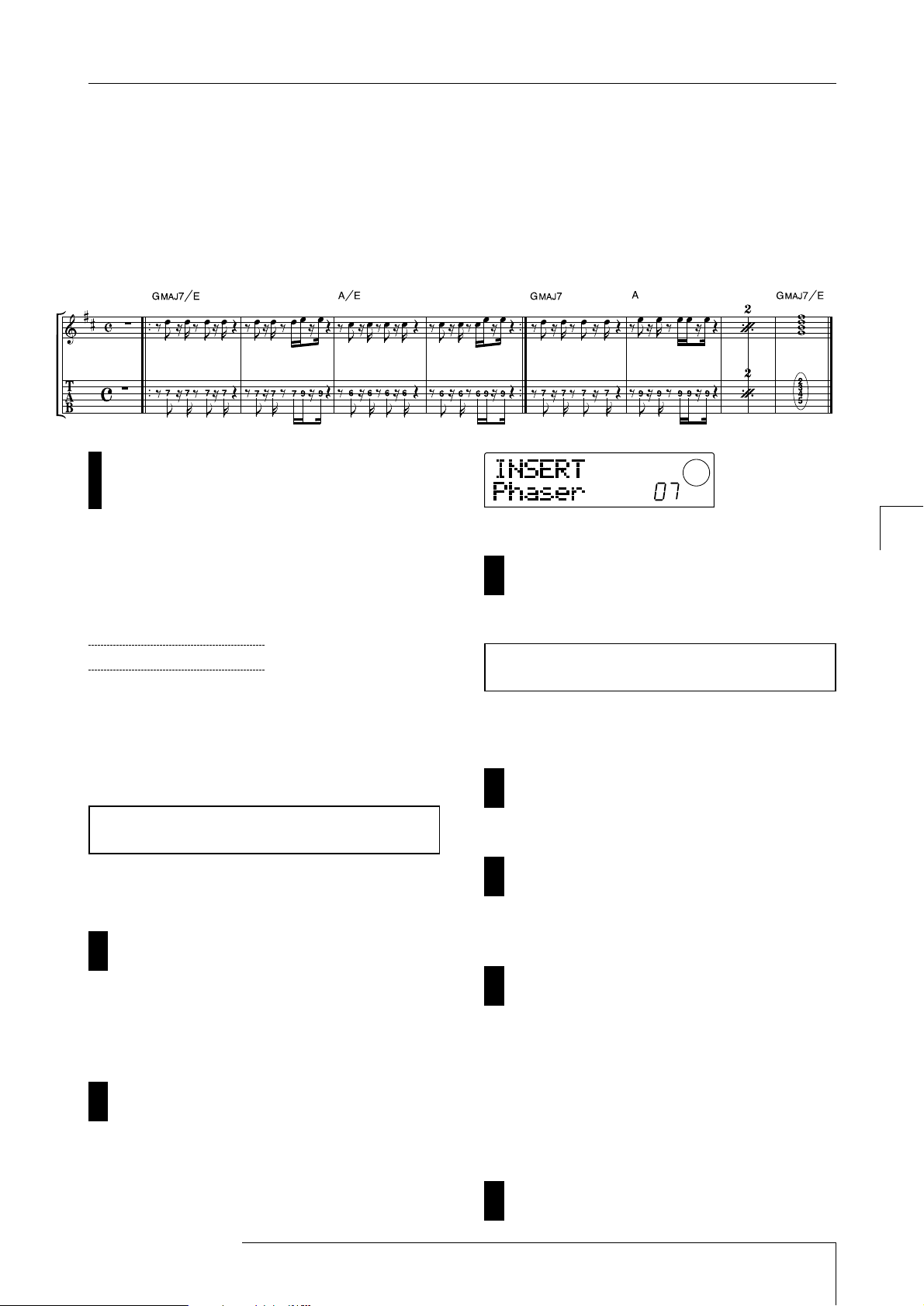
Etape 3: Ajout de pistes
Vous allez enregistrer l'accompagnement de guitare repris
sur la portée (ci-dessus) sur la piste 2 tout en écoutant
l'accompagnement de guitare enregistré sur la piste 1 à
l'étape 2 et le morceau rythmique. Vous allez donc ajouter
une nouvelle piste.
◆ Préparations ◆
Chargez le projet sauvegardé à l'étape 2-3. Vous
pouvez aussi charger le projet "Sample 2" (numéro
993) dont la piste 1 contient déjà un enregistrement
de guitare d'accompagnement. (Pour en savoir plus
sur le chargement d'un projet, voyez p.17.)
Nous allons également appliquer un effet d'insertion à la
piste 2 durant l'enregistrement.
Appuyez sur la touche [EFFECT] et servez-vous
des touches ALGORITHM pour sélectionner
l'algorithme voulu pour l'effet d'insertion.
Comme pour l'étape 2-2, appuyez sur la touche
[GUITAR/BASS] afin de sélectionner l'algorithme
GUITAR/BASS.
Actionnez la molette pour sélectionner un patch.
Pour cet exemple, sélectionnez le patch appelé "Phaser"
(numéro 7).
Appuyez sur la touche [EXIT].
Vous retournez à l'écran principal.
Il reste à régler le niveau d'enregistrement et enregistrer la
guitare d'accompagnement sur la piste 2.
Tout en jouant sur l'instrument, actionnez la
commande [REC LEVEL] pour régler le niveau
d'enregistrement.
Lorsque le l'enregistreur est à l'arrêt, appuyez
plusieurs fois sur la touche de statut 2 afin qu'elle
s'allume en rouge.
La piste 2 est sélectionnée pour l'enregistrement.
Appuyez sur la touche PLAY [R] et, tout en
écoutant le morceau rythmique, actionnez le
curseur 2 pour régler le volume d'écoute de la
guitare.
Si nécessaire, vous pouvez actionner les curseurs
DRUM/BASS et 1 pour régler la balance de volume du
morceau rythmique et de la piste 1. Lorsque vous avez fini
de régler le volume d'écoute, appuyez sur la touche STOP
[P] pour arrêter le morceau rythmique.
Appuyez sur la touche ZERO [U] pour revenir au
début du morceau.
4
3
2
1
3-2: Sélectionner une piste et
enregistrer
3
2
1
3-1: Sélectionner un patch pour
l'effet d'insertion
ZOOM MRS-1044
23
Présentation
Etape 3: Ajout de pistes
[Exemple de portée: Accompagnement de guitare 2]
recommencer l'enregistrement à plusieurs reprises à
partir d'un endroit donné, il est plus simple de faire appel
à la fonction Auto Punch In/Out (→p.33).
• Les pistes V (→p.35) vous permettent d'enregistrer une
nouvelle version tout en conservant la version actuelle.
Page 24
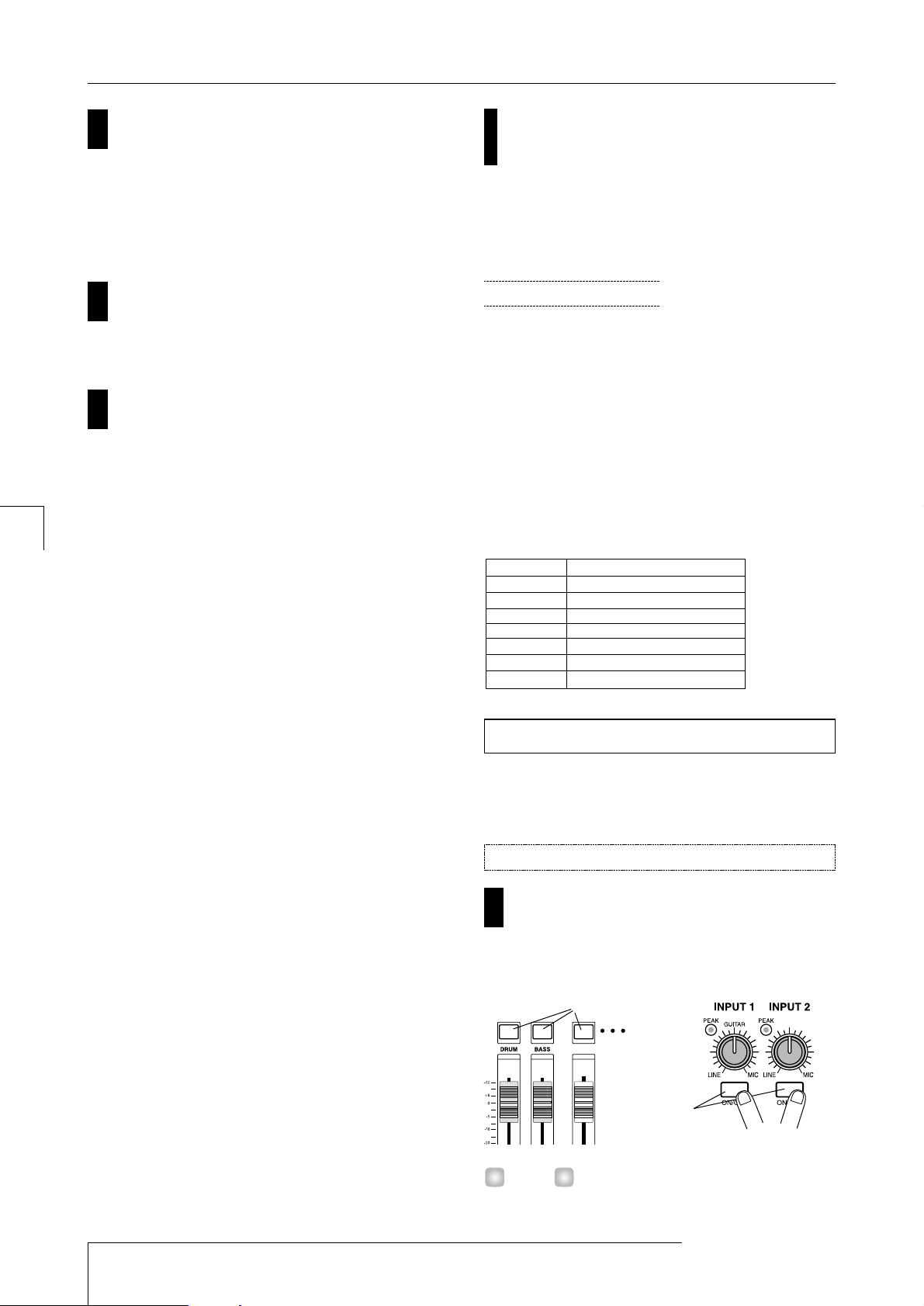
Pour lancer l'enregistrement, maintenez la touche
REC [
O
] enfoncée et appuyez sur la touche PLAY
[
R
].
Les touches REC [O] et PLAY [R] s'allument et
l'enregistrement débute sur la piste 2. Enregistrez votre
guitare tout en écoutant le morceau rythmique et les
données de la piste 1.
Lorsque vous avez terminé l'enregistrement de la
guitare, appuyez sur la touche STOP [
P
].
Les touches REC [O] et PLAY [R] s'éteignent et
l'enregistrement s'arrête.
Pour écouter l'enregistrement, appuyez sur la
touche ZERO [
U
] pour revenir au début du
morceau puis appuyez sur la touche PLAY [
R
].
Les pistes 1/2 sont reproduites en même temps que le
morceau rythmique. Pour recommencer l'enregistrement,
répétez les étapes 2~6.
Lorsque vous avez terminé l'enregistrement de la piste 2,
enregistrez les autres instruments sur les pistes restantes en
suivant la même procédure. Une fois l'enregistrement
terminé, sauvegardez le projet.
Etape 4: Mixage final
Lorsque vous avez terminé d'enregistrer toutes les pistes,
vous pouvez régler la balance ainsi que d'autres paramètres
pour la section rythme et la section d'enregistrement et
parachever le morceau.
◆ Préparations ◆
• Branchez un enregistreur maître (un MD ou un DAT,
par exemple) aux connecteurs [OUTPUT] (DIGITAL
ou MASTER).
• Chargez le projet que vous avez sauvegardé à la fin
de l'étape 3-2. Vous pouvez également charger le
projet "Sample 3" (numéro 994) du disque dur. A la
sortie d'usine du MRS-1044, ce projet contient des
données préenregistrées sur toutes les pistes. (Pour
en savoir davantage sur le chargement d'un projet,
voyez p.17.) La structure des pistes de "Sample 3"
est donnée ci-dessous.
Voici comment régler le volume, la position dans l'image
stéréo (Pan) et l'égalisation (EQ) pour chaque canal de la
section de mixage.
Toutes les touches de statut (DRUM, BASS, 1~6,
7/8, 9/10) doivent être allumées en vert. En plus,
appuyez sur les touches INPUT 1/2 [ON/OFF] pour
les éteindre.
Si les touches INPUT 1/2 [ON/OFF] sont activées, les
instruments branchés aux connecteurs [INPUT 1/2]
Idée
1
Allumé
Eteint
1
Réglage du volume
4-1: Réglages: volume, pan et EQ
7
6
5
ZOOM MRS-1044
24
Présentation
Etape 3: Ajout de pistes
Piste 1 Guitare d'accompagnement 1
Piste 2 Guitare d'accompagnement 2
Piste 3 Guitare solo
Piste 4 Piano électrique
Piste 5 Orgue
Piste 6 Synthétiseur
Pistes 7/8 Percussion (L/R)
Pistes 9/10 Nappe de synthé (L/R)
Page 25
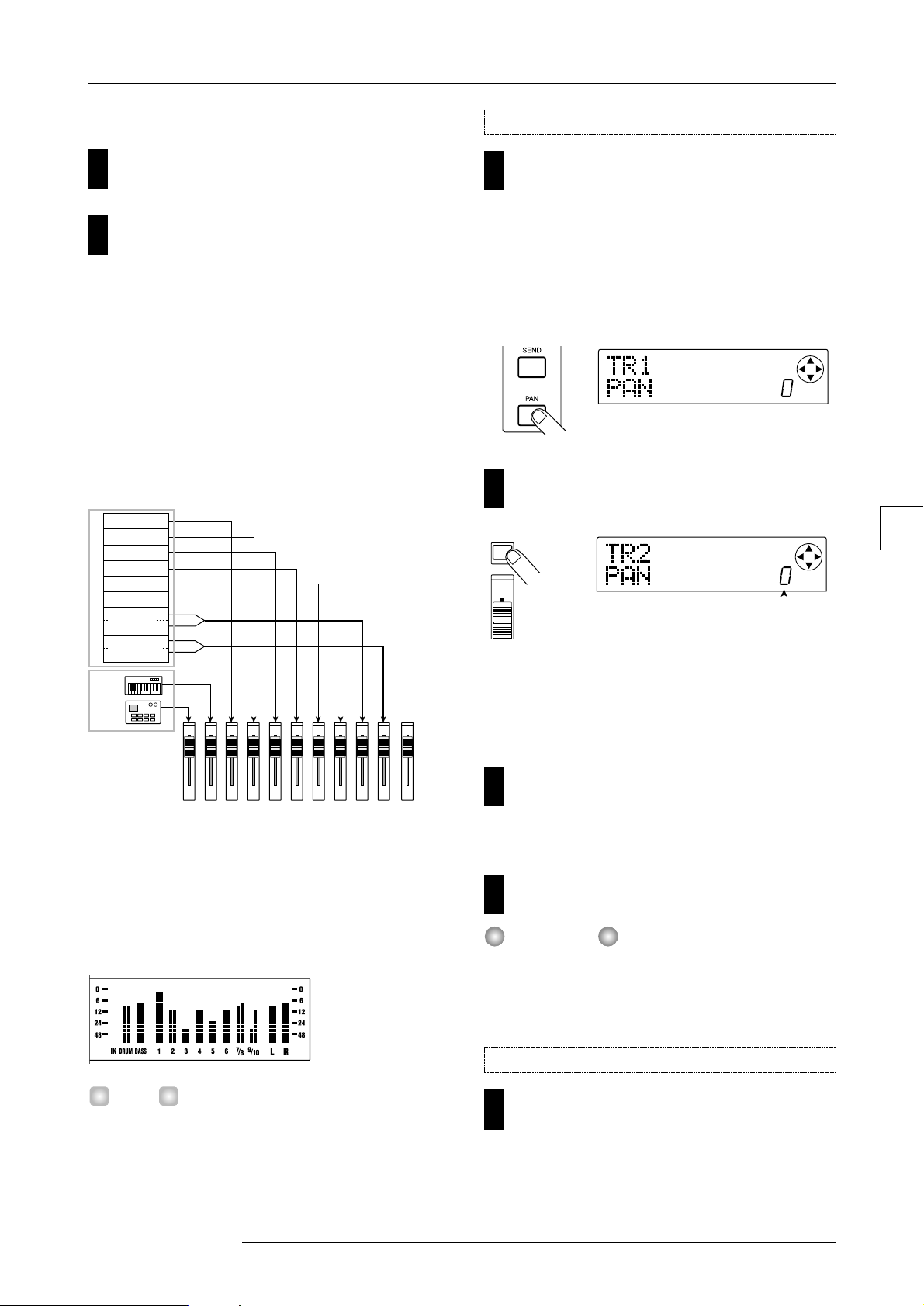
peuvent également être mixés.
Amenez le curseur MASTER en position 0 (dB).
Appuyez sur la touche PLAY [
R
] pour lancer la
reproduction du morceau et servez-vous des
curseurs de chaque canal (DRUM, BASS, 1~6, 7/8,
9/10) pour régler la balance.
La batterie et la basse de la section rythme sont
respectivement assignées aux canaux DRUM et BASS
tandis que les pistes de l'enregistreur 1~6, 7/8, 9/10 sont
assignés aux canaux 1~6, 7/8 et 9/10 de la section de
mixage. Utilisez les curseurs DRUM/BASS pour régler le
volume de la section rythme et les curseurs 1~6, 7/8 et 9/10
pour régler le volume de chaque piste de la section
d'enregistrement.
L'indicateur de niveau (DRUM, BASS, 1~6, 7/8, 9/10)
situé au centre de l'écran indique le niveau des signaux de
chaque canal pris après le curseur. L'indicateur de niveau
L/R affiche le niveau du signal après le curseur MASTER.
Effectuez le mixage en veillant à ce que le point 0 (dB) des
différents indicateurs ne s'allume pas.
Si nécessaire, vous pouvez également afficher les niveaux
des signaux pris avant le curseur (→p.54).
A partir de l'écran principal, appuyez sur la touche
[PAN] de la section TRACK PARAMETER.
Lorsque vous appuyez sur une des touches de la section
TRACK PARAMETER, le menu des paramètres de piste
apparaît et vous permet de régler des paramètres tels que le
panoramique (position stéréo) et l'égalisation (EQ) pour
chaque canal. Si vous appuyez sur la touche [PAN], un
écran vous permettant de régler le panoramique apparaît.
Appuyez sur la touche de statut du canal dont vous
souhaitez régler le pan.
Lorsque le menu de paramètres de piste est affiché, vous
pouvez actionner une touche de statut (ou les touches du
curseur [E]/[R]) pour sélectionner le canal dont vous
souhaitez ajuster le paramètre.
Actionnez la molette pour régler la valeur Pan.
La valeur Pan peut être réglée sur la plage suivante: L100
(extrême gauche) ~ 0(centre) ~ R100 (extrême droite).
Répétez les étapes 5~6 pour régler le panoramique
des autres canaux.
Pour les canaux stéréo (les canaux DRUM, 7/8 et 9/10), le
paramètre PAN fait office de paramètre BALANCE et
permet de régler la balance entre les canaux gauche et
droit.
Appuyez sur la touche [EQ HIGH] ou [EQ LOW].
Appuyez sur la touche [EQ HIGH] pour régler l'égalisation
des hautes fréquences ou sur la touche [EQ LOW] pour
régler l'égalisation des basses fréquences. L'illustration
suivante montre l'écran qui apparaît lorsque vous appuyez
8
Réglage de l'égalisation (EQ)
Remarque
7
6
2
5
4
Réglage du panoramique (PAN)
Idée
3
2
ZOOM MRS-1044
25
Présentation
Etape 4: Mixage final
Section d'enregistrement
Piste 1
Piste 2
Piste 3
Piste 4
Piste 5
Piste 6
Pistes 7/8
Valeur Pan
Pistes 9/10
Basse
Batterie
Section rythme
DRUM
1234567/89/10
BASS
MASTER
Page 26
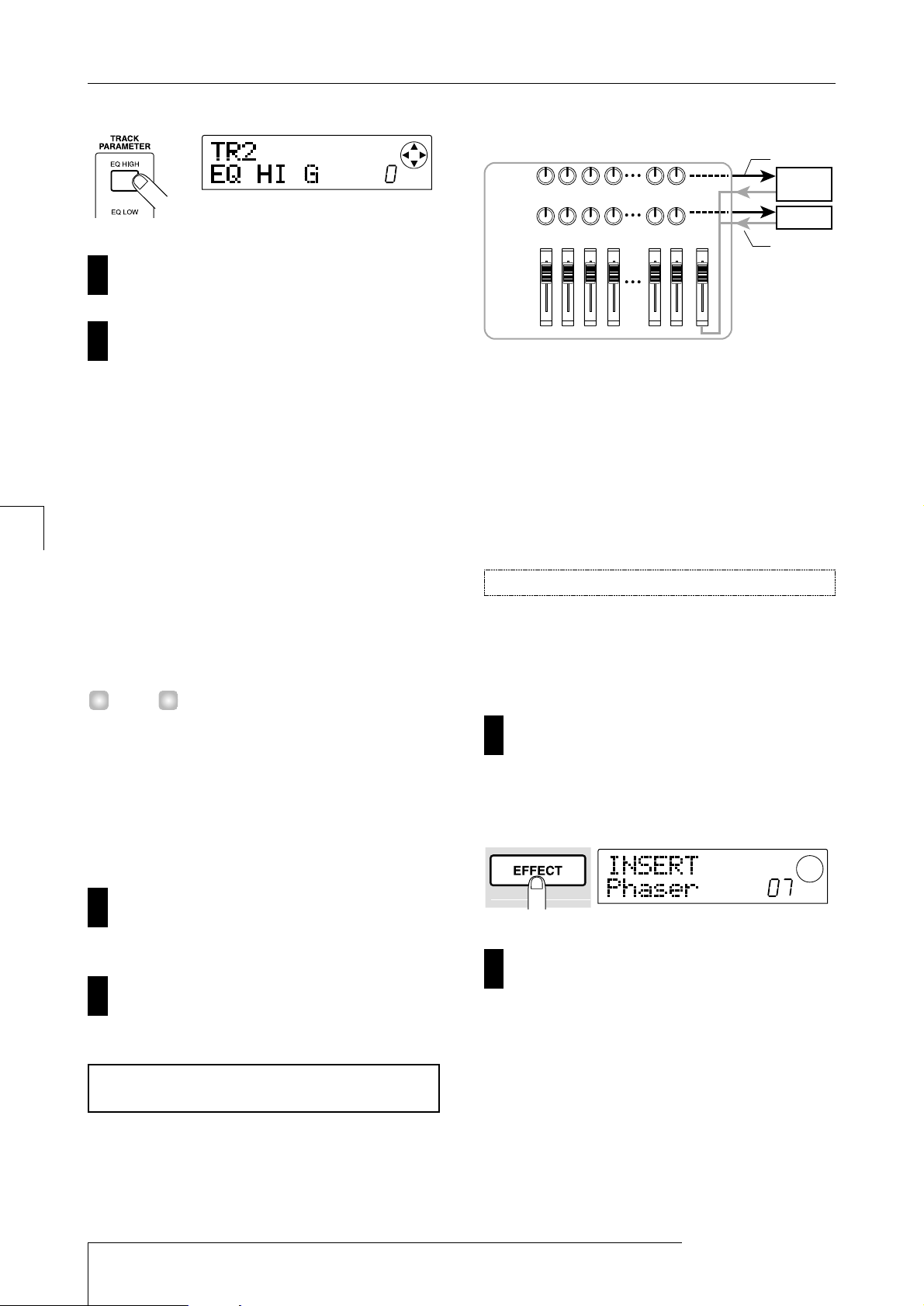
sur la touche [EQ HIGH].
Appuyez sur la touche de statut du canal dont vous
souhaitez régler l'égalisation.
Utilisez les touches du curseur [
W
]/[Q] pour
sélectionner le paramètre EQ à ajuster et actionnez
la molette pour en changer la valeur.
Voici les paramètres disponibles et leur plage.
●
Si vous appuyez d'abord sur la touche [EQ HIGH]
• EQ HI G:
Détermine l'accentuation/l'atténuation
-12~0~12 (dB) de l'aigu.
• EQ HI F:
Détermine la fréquence à laquelle
l'accentuation/l'atténuation de l'aigu se produira (plage:
500~18000 (Hz)).
●
Si vous appuyez d'abord sur la touche [EQ LOW]
• EQ LO G:
Détermine l'accentuation/l'atténuation
-12~0~12 (dB) du grave.
• EQ LO F:
Détermine la fréquence à laquelle
l'accentuation/l'atténuation du grave se produira (plage:
40~1600 (Hz)).
• Lorsque les paramètres EQ HI G / EQ HI F sont affichés à
l'écran, vous pouvez appuyer sur la touche [EQ HIGH]
pour activer/couper l'égalisation de l'aigu. (La touche
s'éteint lorsqu'elle est coupée).
• Lorsque les paramètres EQ LO G / EQ LO F sont affichés
à l'écran, vous pouvez appuyer sur la touche [EQ LOW]
pour activer/couper l'égalisation du grave. (La touche
s'éteint lorsqu'elle est coupée).
Répétez les étapes 9~10 pour effectuer des
réglages semblables pour les autres paramètres
d'égalisation ou pour les autres canaux.
Une fois les réglages terminés, appuyez sur la
touche [EXIT].
Vous retournez à l'écran principal.
Deux effets, la réverbération et le chorus/delay, sont reliés
de façon interne à la boucle envoi/retour de la section de
mixage. Ces effets sont appelés "effets envoi/retour
(send/return)". L'illustration suivante montre le flux du
signal des effets envoi/retour.
Pour chaque canal, la profondeur de l'effet envoi/retour est
déterminée par le niveau d'envoi (le niveau du signal
envoyé à chaque effet). Si vous augmentez le niveau
d'envoi à l'effet, la quantité de signal traité par l'effet
augmente, ce qui accroît l'effet pour ce canal.
Pour cette présentation, nous allons sélectionner un patch
envoi/retour et régler le niveau d'envoi de chaque canal afin
de déterminer l'importance de la réverbération et du chorus.
Les nouveaux projets contiennent des patches pour la
réverbération et le chorus/delay. Voici comment changer le
patch sélectionné et éditer les effets de réverbération et de
chorus.
Appuyez sur la touche [EFFECT].
L'écran qui apparaît vous permet de sélectionner des
patches pour les effets internes (effets d'insertion ou
envoi/retour).
Appuyez sur la touche [REVERB] ou [CHORUS/
DELAY].
Appuyez sur la touche [REVERB] pour sélectionner un
patch de réverbération ou sur la touche [CHORUS/
DELAY] pour sélectionner un patch chorus/delay. L'écran
affiche le patch actuellement en vigueur pour l'effet choisi.
L’écran à la page suivante apparaît par exemple lorsque
vous appuyez sur la touche [REVERB].
2
1
Changer le patch de l'effet envoi/retour
4-2: Utilisation de l'effet de type
envoi/retour
12
11
Idée
10
9
ZOOM MRS-1044
26
Présentation
Etape 4: Mixage final
CHORUS/
DELAY
SEND LEVEL
REVERB
SEND LEVEL
DRUM BASS
1 2 7/8 9/10
MASTER
Envoi
CHORUS/
DELAY
REVERB
Retour
Page 27
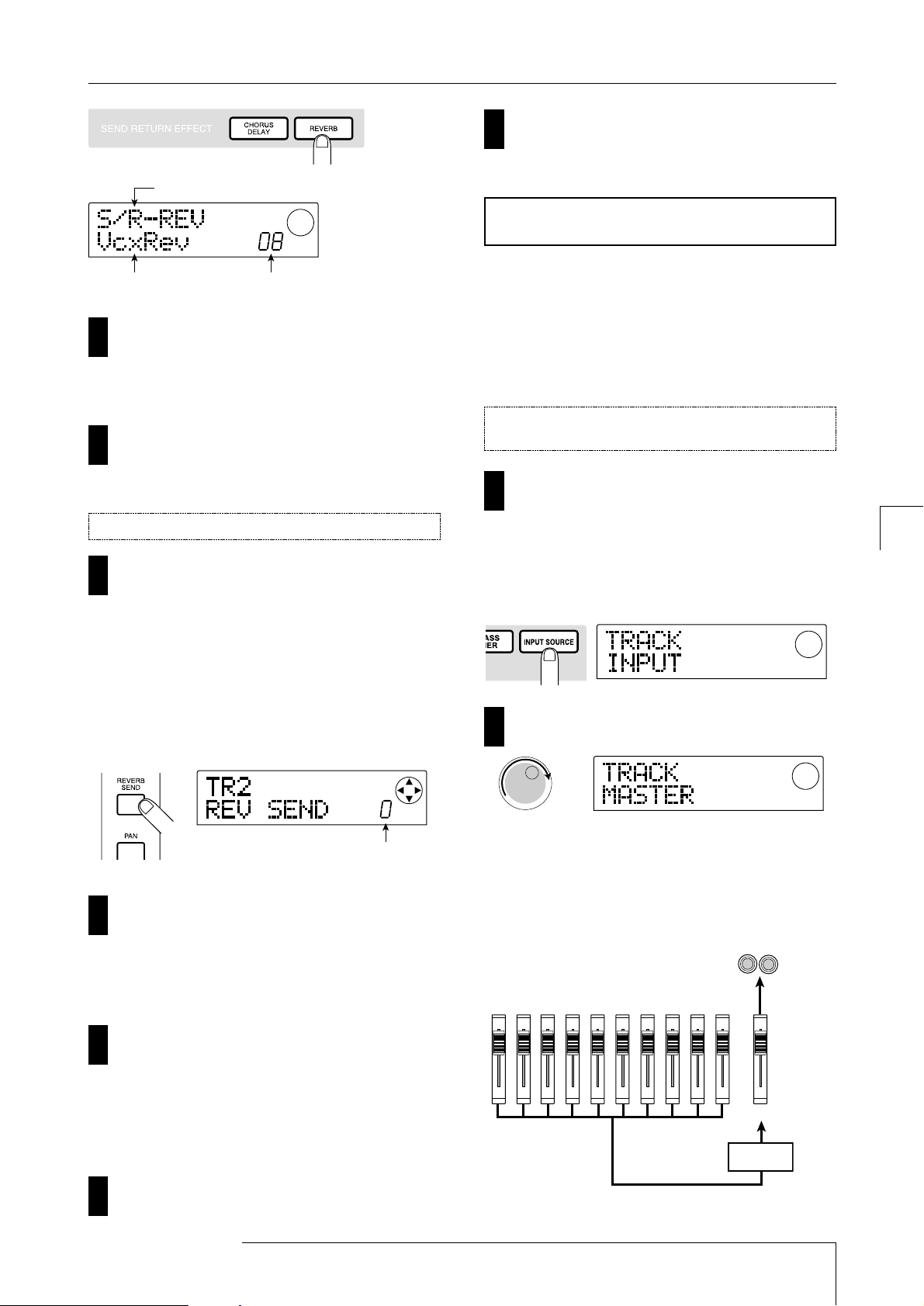
Actionnez la molette pour sélectionner un patch.
Pour notre exemple, sélectionnez le patch appelé
"BrgtRoom" (numéro 01).
Une fois le patch sélectionné, appuyez sur la
touche [EXIT].
Vous retournez à l'écran principal.
Dans la section TRACK PARAMETER, appuyez sur
la touche [CHORUS/DELAY SEND] ou [REVERB
SEND].
Appuyez sur la touche [REVERB SEND] pour régler le
niveau d'envoi à la réverbération ou sur la touche
[CHORUS/DELAY SEND] pour régler le niveau d'envoi
au chorus/delay. L'écran qui apparaît vous permet de régler
le niveau d'envoi de l'effet sélectionné. L'écran ci-dessous
est un exemple de ce que vous obtenez en appuyant sur
[REVERB SEND].
Appuyez sur la touche de statut du canal (DRUM,
BASS, 1~6, 7/8, 9/10) dont vous souhaitez ajuster le
niveau d'envoi.
La valeur choisie pour le niveau d'envoi du canal en
question s'affiche.
Appuyez sur la touche PLAY [R] et, durant la
reproduction du morceau, actionnez la molette
pour régler le niveau d'envoi.
Le niveau d'envoi peut être réglé sur la plage 0~100. Plus la
valeur est élevée, plus l'effet sera important pour le canal
en question.
Réglez le niveau d'envoi des autres canaux en
suivant les étapes 6~7.
Les réglages terminés, appuyez sur la touche
[EXIT].
Vous retournez à l'écran principal.
Vous pouvez placer le point d'insertion immédiatement
avant le curseur MASTER et vous servir d'un des patches
de l'algorithme MASTERING pour modifier la dynamique
ou la tonalité du morceau entier. Vous trouverez ci-dessous
un exemple d'application d'un effet d'insertion au morceau
entier.
A partir de l'écran principal, appuyez sur la touche
[INPUT SOURCE] (située dans la section effets).
La touche [INPUT SOURCE] clignote et l'écran affiche
"TRACK INPUT". Cela signifie que l'effet d'insertion est
inséré dans la section de mixage d'entrée (celle qui traite
les signaux d'entrée).
Actionnez la molette pour afficher "TRACK
MASTER".
Le point d'insertion de l'effet se trouve alors
immédiatement avant le curseur MASTER et peut traiter le
signal du morceau entier avant qu'il ne soit envoyé à la
sortie [OUTPUT].
2
1
Changer le point d'insertion pour l'effet
d'insertion
4-3: Appliquer un effet d'insertion à
tout un morceau
9
8
7
6
5
Réglage du niveau d'envoi
4
3
S/R-REV: Réverbération
ZOOM MRS-1044
27
Présentation
Etape 4: Mixage final
S/R-CHO: Chorus / Delay
Nom du patch Numéro du patch
Valeur du niveau d'envoi
OUTPUT
DRUM
1 2 3 4 5 6 7/8 9/10
BASS
MASTER
INSERT
EFFECT
Page 28
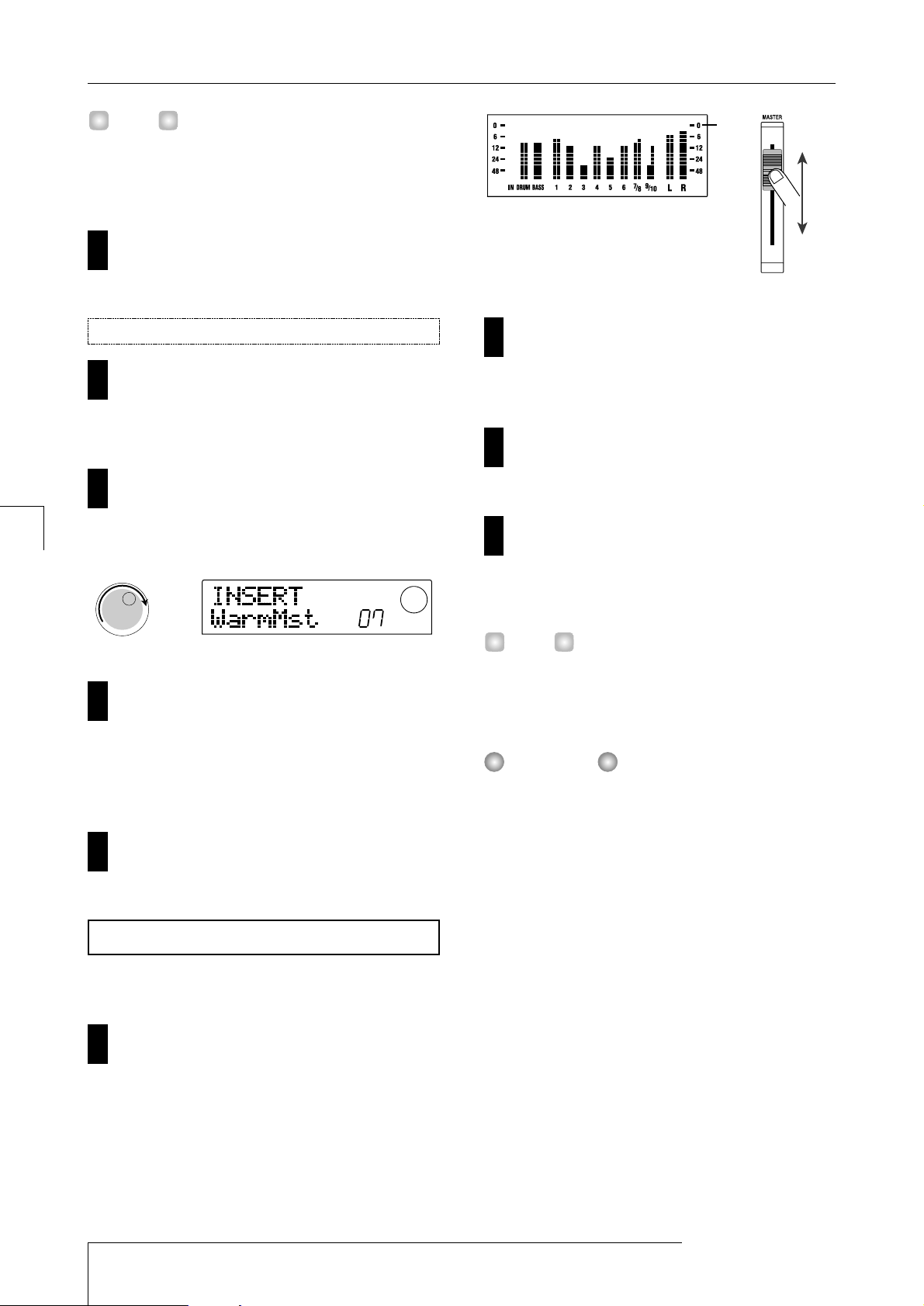
Vous pouvez également insérer l'effet dans n'importe quel
canal de la section de mixage afin de traiter le signal de la
section rythme, par exemple. Pour en savoir plus, voyez
p.76.
Appuyez sur la touche [EXIT].
Vous retournez à l'écran principal.
Appuyez sur la touche [EFFECT] puis sur la touche
[MASTERING].
L'algorithme MASTERING est sélectionné pour l'effet
d'insertion.
Actionnez la molette pour sélectionner un patch.
En l'occurrence, optez pour le patch numéro 07
"WarmMst".
Appuyez sur la touche PLAY [R] pour lancer la
reproduction du morceau.
Tout le morceau passe par l'effet d'insertion avant d'être
envoyé aux sorties [OUTPUT]. Vous pouvez aussi éditer le
patch sélectionné afin de modifier avec précision le mode
d'application de l'effet (→p.78).
Une fois le patch sélectionné, appuyez sur la
touche [EXIT].
Vous retournez à l'écran principal.
Pour finir, vous allez enregistrer le morceau complet
(mixage final) sur un enregistreur maître.
Appuyez sur la touche PLAY [R] pour lancer la
reproduction du morceau et, tout en gardant un
oeil sur l'indicateur de niveau, réglez le volume
global du morceau.
Ajustez le curseur MASTER en veillant à ce que le point 0
dB de l'indicateur L/R ne s'allume pas.
Lorsque vous avez fini de régler le curseur
MASTER, appuyez sur la touche STOP [
P
] pour
arrêter le transport puis appuyez sur la touche
ZERO [
U
] pour revenir au début du morceau.
Lancez l'enregistrement sur l'enregistreur externe
branché à la sortie [OUTPUT] puis appuyez sur la
touche PLAY [
R
] du MRS-1044.
A la fin de l'enregistrement, arrêtez l'enregistreur
externe. Appuyez sur la touche STOP [
P
] du MRS-
1044 pour arrêter le morceau.
Le mixage final est alors terminé. N'oubliez pas de
sauvegarder le projet sur le disque dur.
A la sortie d'usine, le disque dur contient un projet ayant un
mixage complet de toutes les pistes enregistrées (projet
"Sample 4", numéro 995.) Pour en savoir davantage sur le
chargement d'un projet, voyez p.17.
Sur le MRS-1044, le projet en cours est sauvegardé
automatiquement lorsque vous mettez l'appareil hors
tension ou chargez un autre projet. Soyez donc prudent car
si vous modifiez le mixage final après avoir sauvegardé le
projet dans sa version que vous voulez définitive, cette
nouvelle version écrasera la "définitive" et vous serez
incapable de la récupérer. Une fois que vous tenez le
mixage qui vous convient, nous vous conseillons soit de
protéger ce projet (→p.85) soit de sauvegarder les réglages
de mixage sous forme de "scène" (→p.51).
Remarque
Idée
4
3
2
1
4-4: Mixage final
7
6
5
4
Sélection d'un patch pour l'effet d'insertion
3
Idée
ZOOM MRS-1044
28
Présentation
Etape 4: Mixage final
0dB
Page 29
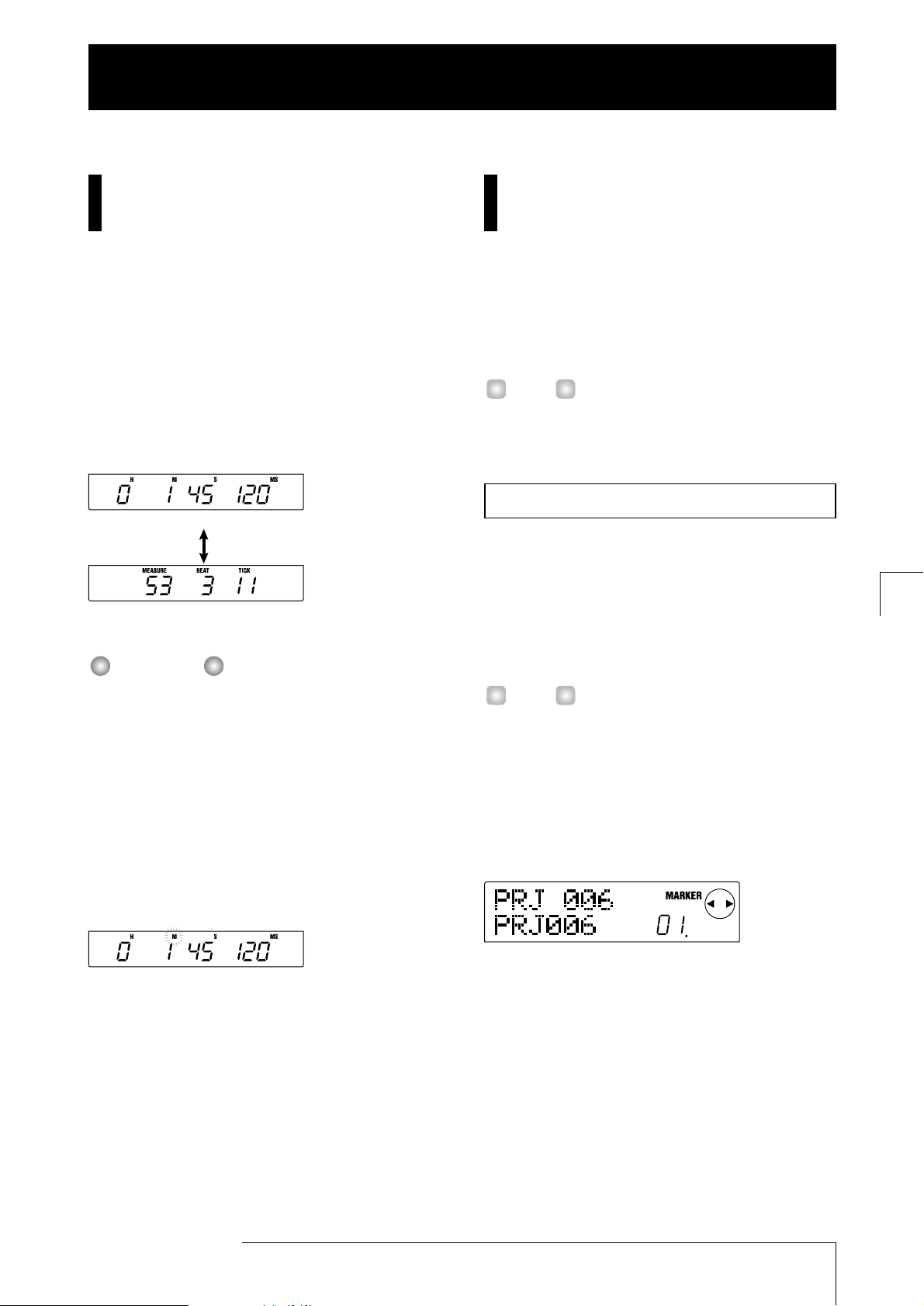
ZOOM MRS-1044
29
Référence [Enregistreur]
Localisation d'un endroit dans
le morceau
Vous pouvez spécifier un endroit dans le morceau sur base
temporelle par unités minutes/secondes/10ms ou sur base
plus musicale, par unités de mesures/temps/ battements et
gagner cet endroit.
1.
A partir de l'écran principal, appuyez sur la touche
[TIME BASE] dans la section d'affichage.
A chaque pression sur la touche [TIME BASE], le compteur
alterne entre un affichage temporel et un affichage en mesure.
Vous pouvez effectuer des opérations de localisation même
lorsque la section rythme est déconnectée de la section
d'enregistrement (lorsque la touche [RHYTHM] est
allumée). Dans ce cas cependant, l'affichage en mesure est
de rigueur.
2.
Assurez-vous que l'enregistreur est arrêté et
appuyez une fois sur la touche du curseur [
R
]
depuis l'écran principal.
La lettre "M" clignote pour l'affichage temporel tandis que
l'indication "MEASURE" clignote pour l'affichage en mesures.
3.
Utilisez les touches du curseur [E]/[R] pour
déplacer la zone clignotante vers la gauche ou la
droite et actionnez la molette pour entrer l'endroit
où vous souhaitez vous rendre.
Vous pouvez spécifier une position en minutes/secondes/10
millisecondes ou en mesures/temps/ battements. Lorsque
vous changez la valeur, vous vous retrouvez immédiatement à
l'endroit spécifié.
Vous pouvez aussi appuyer sur la touche PLAY [
R
] pour
lancer la reproduction à partir de l'endroit localisé.
Insertion de repères dans le
morceau (fonction Marker)
Vous pouvez insérer jusqu'à 100 repères dans un morceau à
n'importe quel endroit et accéder à un repère d'une pression
sur une touche ou en entrant le numéro du repère voulu.
C'est pratique lorsque vous souhaitez reproduire une
section du morceau de façon répétitive à partir d'un endroit
donné.
La fonction Marker peut également servir à charger des
ré glages de mixage (scè nes) à un endroit précis du
morceau (→ p.51).
Voici comment insérer un repère à un endroit du morceau.
1.
Localisez le point où vous souhaitez insérer un
repère.
Si nécessaire, vous pouvez faire appel à la fonction Scrub
afin d'affiner le réglage de la position par dizaines de
millisecondes (→ p.31).
Vous pouvez insérer un repère lorsque le morceau est en
cours de reproduction ou à l'arrêt.
2.
Appuyez sur la touche [MARK].
Un repère est inséré à la position actuelle. Lors de l'insertion
d'un repère, le numéro du repère (01~99) apparaît sous
MARKER dans le coin supérieur droit de l'écran.
Le numéro de repère est assigné automatiquement, selon un
ordre ascendant à partir du début du morceau. Si vous ajoutez
un nouveau repère entre deux repères, tous les repères qui lui
succèdent sont renumérotés.
Idée
Insertion d'un repère
Idée
Référence [Enregistreur]
Cette section décrit les fonctions et opérations de la section d'enregistrement du MRS-1044.
Minutes
Secondes
Millisecondes
Battements (48 battements = 1 temps)
Heures
Mesures Temps
Remarque
Page 30
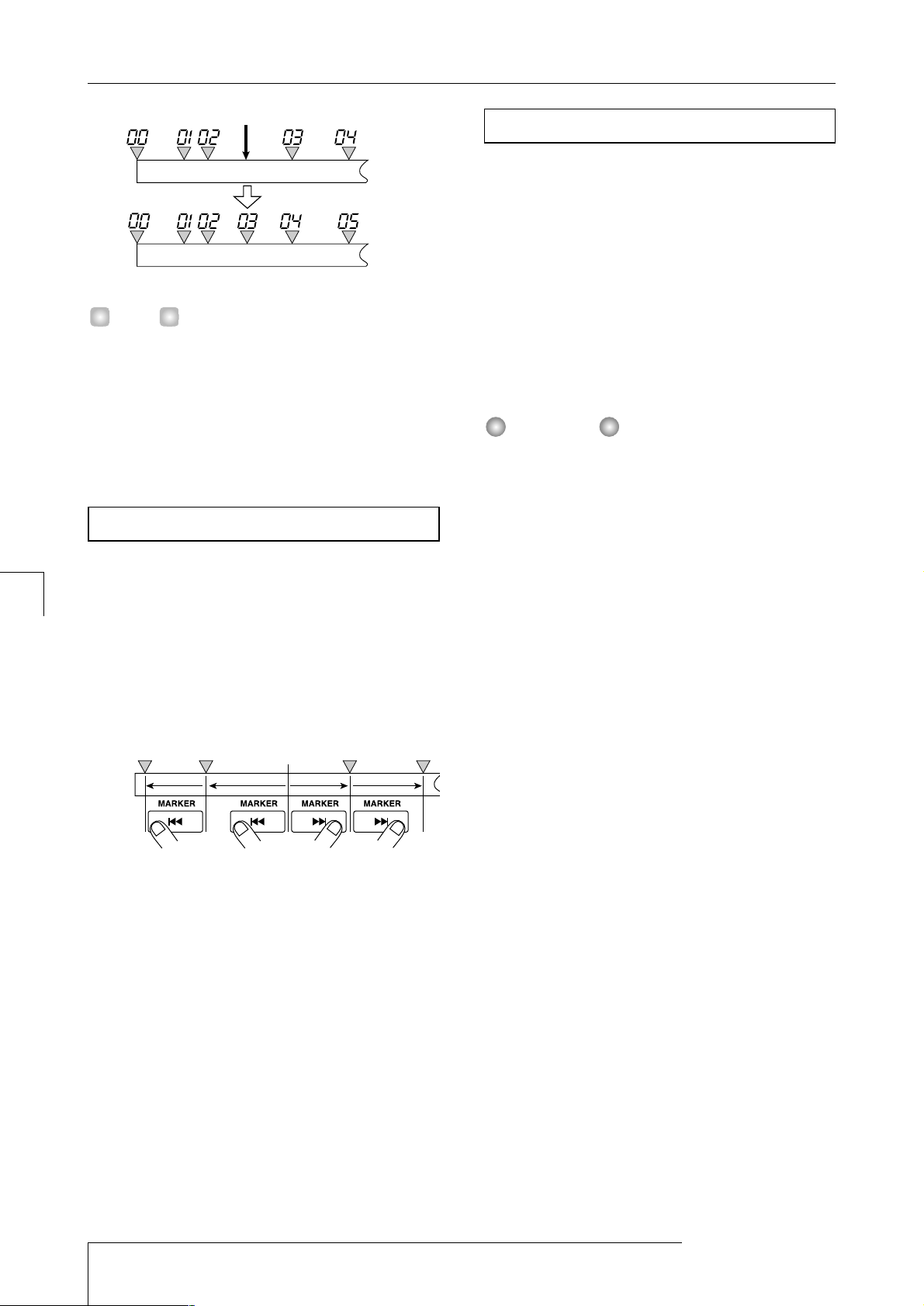
• Le repère numéro 00 est inséré d'office au début du
morceau (la position zéro du compteur).
• A l'écran principal, la zone MARKER du coin supérieur
droit de l'écran affiche le numéro du repère que vous
avez passé en dernier lieu. Si le numéro du repère
comporte un point en bas à droite, cela signifie que la
position du repère correspond à la position actuelle.
Voici comment gagner l'emplacement d'un repère. Vous
avez le choix entre deux méthodes: soit en utilisant les
touches, soit en spécifiant le numéro du repère.
■
Localisation avec les touches
1.
Appuyez sur une des touches MARKER [U] ou [I].
Chaque pression sur la touche vous amène au repère
suivant avant ou après la position actuelle.
■
Localisation en spécifiant le numéro du
repère
1.
A l'écran principal, appuyez une fois sur la touche du
curseur [
E
].
L'indication MARKER clignote dans le coin supérieur
droit de l'écran.
2.
Actionnez la molette pour sélectionner le numéro
du repère voulu.
Dès que le numéro change, vous vous retrouvez sur le
repère en question.
Voici comment supprimer un repère.
1.
Rendez-vous à la position du repère à supprimer.
Le numéro affiché sous MARKER correspond au repère qui
sera supprimé. Toutefois, pour pouvoir supprimer un repère,
il faut que la position actuelle corresponde exactement à celle
du repère. Veillez donc à ce que le point s'affiche dans le bas,
à droite du numéro du repère.
2.
Appuyez sur la touche [CLEAR].
Le repère en question est supprimé et les repères suivants
sont renumérotés.
• Un repère supprimé est irrécupérable.
• Il est impossible de supprimer le repère numéro "00" au
début du morceau.
Remarque
Supprimer un repère
Position actuelle
Morceau
Repère
Localisation d'un repère
Idée
ZOOM MRS-1044
30
Référence [Enregistreur]
Insertion de repères dans le morceau (fonction Marker)
No. de
Ajout d'un repère
repère
Morceau
No. de
repère
Morceau
Page 31

Localiser une position avec
exactitude (fonctions Scrub/
Preview)
Le MRS-1044 a une fonction "Scrub" qui permet de localiser
un emplacement avec exactitude en reproduisant de façon
répétitive un bref passage avant ou après la position actuelle.
Cela vous permet notamment de trouver l'endroit précis où
commence/s'arrête un son. Lorsque la fonction Scrub est
active, vous pouvez faire appel à la fonction "Preview" qui
reproduit 0,7 secondes avant ou après l'endroit en question
lorsque vous appuyez sur la touche REW [
T
] ou FF [Y].
L'utilisation simultanée des fonctions Scrub et Preview permet
de trouver l'endroit voulu rapidement et avec précision.
Lors de l'utilisation des fonctions Scrub/Preview, vous ne
pouvez écouter qu'une seule des pistes 1~10.
1.
A partir de l'écran principal, maintenez la touche STOP
[
P
] enfoncée et appuyez sur la touche PLAY [R].
Vous activez ainsi la fonction Scrub qui reproduit en boucle
un très bref passage (40 millisecondes par défaut) suivant la
position actuelle.
Lorsque la fonction Scrub est active, l'indication SCRUB
apparaît dans le coin inférieur droit de l'écran.
2.
Appuyez sur une des touches de statut 1~6, 7/8 ou
9/10 pour sélectionner la piste à soumettre à la
fonction Scrub.
Pour les pistes stéréo (7/8, 9/10), la piste sélectionnée
alterne entre les numéros pairs et impairs chaque fois que
vous appuyez sur la touche de statut.
3.
Utilisez les touches du curseur [E]/[R] pour faire
clignoter l'unité affichée à l'extrémité droite du
compteur ("MS" en affichage temporel ou "TICK"
en affichage de mesures).
4.
Actionnez la molette vers la gauche ou la droite
pour trouver la position voulue.
Tant que la reproduction Scrub se poursuit, la position actuelle
se déplace par dizaines de millisecondes pour l'affichage
temporel ou par battements (ticks) pour l'affichage en mesures.
5.
Si vous souhaitez utiliser la fonction Preview pour
écouter le passage précédant la position actuelle,
appuyez sur la touche REW [
T
]. Pour écouter le
passage suivant la position actuelle, appuyez sur la
touche FF [
Y
].
Si vous appuyez sur la touche REW [T], une plage de 0,7
secondes précédant la position actuelle sera reproduite (elle
se termine à la position actuelle). Si vous appuyez sur la
touche FF [
Y
], une plage de 0,7 secondes suivant la position
actuelle sera reproduite (en commençant à la position
actuelle). Il s'agit de la "reproduction Preview". A la fin de la
reproduction Preview, la reproduction Scrub reprend.
6.
Pour annuler la fonction Scrub, appuyez sur la
touche STOP [
P
].
Vous retournez à l'écran principal.
Lorsque la fonction Scrub est activée, vous pouvez changer
la direction de la reproduction Scrub (elle peut reproduire le
passage soit précédant soit suivant la position actuelle) ainsi
que la longueur du passage.
1.
A partir de l'écran principal, maintenez la touche STOP
[
P
] enfoncée et appuyez sur la touche PLAY [R].
Vous activez ainsi la fonction Scrub et l'écran suivant
apparaît. Les indications dans le coin inférieur gauche
(TO/FRM) indiquent la direction de la reproduction Scrub
tandis que le numéro du coin inférieur droit (40~200) précise
la longueur du passage reproduit.
Changer les réglages de la fonction Scrub
Fonction Scrub
activée
Piste en mode Scrub
Utilisation des fonctions Scrub/Preview
Remarque
ZOOM MRS-1044
31
Référence [Enregistreur]
Localiser une position avec exactitude (fonctions Scrub/ Preview)
Reproduction Preview Reproduction Preview
Position actuelle
Position actuelle
Piste
Reproduction Scrub
Direction de la
reproduction Scrub
Longueur de la
reproduction Scrub
Page 32

2.
Pour modifier la longueur de la reproduction Scrub,
servez-vous des touches du curseur [
E
]/[R] pour
faire clignoter le réglage de longueur et actionnez
la molette.
Vous avez le choix parmi les longueurs suivantes: 40, 80,
120, 160 ou 200 (ms).
Vous pouvez aussi vous servir des touches [Q]/[W] pour
changer la longueur de la reproduction Scrub.
3.
Pour modifier la direction de la reproduction Scrub,
servez-vous des touches du curseur [
E
]/[R] pour
faire clignoter le réglage de direction et actionnez
la molette.
Si vous sélectionnez "TO", la reproduction Scrub débute
avant la position actuelle où elle s'arrête. Si vous optez pour
"FRM", la reproduction Scrub débute à partir de la position
actuelle (réglage par défaut).
La reproduction Scrub est immédiatement affectée par tout
changement aux réglages Scrub.
4.
Si vous voulez utiliser les nouveaux réglages Scrub
pour trouver une position, servez-vous des touches
du curseur [
E
]/[R] pour déplacer la zone
clignotante par paliers correspondant à l'unité
affichée à droite du compteur ("MS" pour l'affichage
temporel ou "TICK" pour l'affichage en mesures).
Actionnez la molette vers la gauche ou la droite pour déplacer
la position actuelle vers l'arrière ou vers l'avant. Pour en savoir
davantage sur les fonctions Scrub/Preview, voyez plus haut.
5.
Pour quitter la fonction Scrub, appuyez sur la
touche STOP [
P
].
Vous retournez à l'écran principal.
Reproduction répétée (fonction
A-B Repeat)
La fonction A-B Repeat reproduit de manière répétitive une
plage spécifique du morceau. C'est pratique pour écouter
plusieurs fois une section donnée.
1.
Rendez-vous à l'endroit où vous souhaitez faire
débuter la reproduction répétée et appuyez sur la
touche [A-B REPEAT].
La touche [A-B REPEAT] clignote et le point de départ
(point A) de la section à répéter est défini.
2.
Rendez-vous à l'endroit où vous souhaitez terminer
la reproduction répétée et appuyez sur la touche
[A-B REPEAT].
La touche [A-B REPEAT] cesse de clignoter et reste allumée.
Le point final (point B) de la section à répéter est défini.
Si vous définissez un point B situé avant le point A, la plage
répétée ira des points B → A.
• Pour recommencer les réglages des points A/B,
appuyez plusieurs fois sur la touche [A-B REPEAT] pour
l'éteindre puis recommencez les étapes 1 et 2.
• Les réglages des points A/B peuvent être effectués
lorsque l'enregistreur est soit à l'arrêt, soit en mode de
reproduction (lecture).
3.
Pour lancer la reproduction répétée, appuyez sur la
touche PLAY [
R
].
La reproduction répétée commence lorsque vous appuyez
sur la touche PLAY [
R
] alors que la touche [A-B REPEAT]
est allumée. Même après avoir actionné la touche STOP [
P
]
pour arrêter la reproduction, vous pouvez recommencer la
reproduction répétée tant que la touche [A-B REPEAT] est
allumée.
4.
Pour couper la reproduction répétée, appuyez sur
la touche [A-B REPEAT].
La touche [A-B REPEAT] s'éteint et la reproduction
répétée est coupée.
Lorsque la touche [A-B REPEAT] s'éteint, les points A/B
sont effacés.
Remarque
Idée
Remarque
ZOOM MRS-1044
32
Référence [Enregistreur]
Localiser une position avec exactitude (fonctions Scrub/ Preview)
Idée
(Réglage par défaut)
Position actuelle Position actuelle
Reproduction Scrub Reproduction Scrub
Idée
Page 33

Réenregistrer une plage spécifiée
(fonction Punch In/Out)
La fonction Punch In/Out vous permet de réenregistrer une
plage déterminée d'une piste enregistrée au préalable. Le
fait de faire passer une piste du mode de reproduction au
mode d'enregistrement s'appelle "Punch In" tandis que le
retour du mode d'enregistrement au mode de reproduction
s'appelle "Punch Out".
Le MRS-1044 propose deux méthodes. Vous pouvez vous
servir des touches en face avant ou d'un commutateur au
pied (disponible en option) pour effectuer un Punch In/Out
manuel ou programmer un Punch In/Out automatique à des
positions définies au préalables.
Lorsque vous réenregistrez des données avec la fonction
Punch In/Out, les données enregistrées au préalable sont
écrasées (remplacées) par les nouvelles. Si vous souhaitez
comparer les deux versions, faites une saisie préalable de
la piste originale sous forme de données Undo (annulation
des changements effectués) (→ p.44).
Voici comment effectuer un réenregistrement d'une section
d'une piste avec la fonction Punch In/Out manuelle.
Pour utiliser un commutateur au pied (ZOOM FS01/FS02) afin
de piloter la fonction Punch In/Out, branchez le commutateur
au pied au connecteur [FOOT SW] en face arrière.
Avec les réglages par dé faut du MRS-1044, un
commutateur au pied branché au connecteur [FOOT SW]
est réglé pour lancer/arrêter la reproduction du morceau. Si
vous souhaitez l'utiliser pour piloter l'enregistrement Punch
In/Out, changez d'abord les réglages internes (→ p.92).
1.
Appuyez plusieurs fois sur la touche de statut de la
piste contenant la section à réenregistrer. La
touche doit s'allumer en rouge.
2.
Amenez le curseur du canal correspondant à la
position 0 dB.
3.
Tout en jouant sur l'instrument, servez-vous de la
commande [REC LEVEL] pour régler le niveau
d'enregistrement.
Si nécessaire, lancez la reproduction de l'enregistreur et
servez-vous des curseurs de la section de mixage pour régler
la balance entre votre instrument et la reproduction des
pistes.
4.
Gagnez une position située quelques mesures avant
l'endroit où vous souhaitez commencer le
réenregistrement et appuyez sur la touche PLAY [
R
]
pour lancer la reproduction.
5.
Lorsque vous arrivez à la position Punch In,
appuyez sur la touche REC [
O
] (ou actionnez le
commutateur au pied).
La touche REC [O] s'allume et l'enregistrement débute à
partir de cet endroit.
6.
Une fois arrivé au point Punch Out, appuyez une
fois de plus sur la touche REC [
O
] (ou actionnez le
commutateur au pied).
La touche REC [O] s'éteint et l'enregistrement cesse à cette
position.
7.
Pour arrêter le transport, appuyez sur la touche
STOP [
P
].
8.
Pour écouter le nouvel enregistrement, retournez à
la position de l'étape 4 et appuyez sur la touche
PLAY [
R
].
La fonction Punch In/Out automatique vous permet de
programmer à l'avance la plage à réenregistrer.
L'enregistrement débute automatiquement à la position
définie comme point Punch In et s'arrête automatiquement
à la position Punch Out.
Pour pouvoir faire appel à la fonction Punch In/Out
automatique, utilisez la touche [AUTO PUNCH-IN/OUT]
pour déterminer les points In et Out avant de procéder à
l'enregistrement. Voici comment procéder.
1.
Amenez le curseur du canal correspondant à la
piste en question en position 0 dB.
2.
Tout en jouant sur l'instrument, utilisez la
commande [REC LEVEL] pour régler le niveau
d'enregistrement.
3.
Gagnez la position où l'enregistrement doit
commencer (point In) et appuyez sur la touche [AUTO
PUNCH-IN/OUT].
Punch In/Out automatique
Remarque
Idée
Punch In/Out manuel
Remarque
ZOOM MRS-1044
33
Référence [Enregistreur]
Réenregistrer une plage spécifiée (fonction Punch In/Out)
Point In Point Out
Reproduction ReproductionEnregistrement
Piste
Page 34

La touche [AUTO PUNCH-IN/OUT] clignote. Le point In
marquant le début du réenregistrement est programmé.
4.
Gagnez la position où l'enregistrement doit se
terminer (point Out) et appuyez une fois de plus sur
la touche [AUTO PUNCH-IN/OUT].
Le point Out marquant la fin du réenregistrement est
programmé; la touche [AUTO PUNCH-IN/OUT] cesse de
clignoter et s'allume pour indiquer que la fonction Punch
In/Out automatique est active.
Pour définir les points In et Out avec précision, vous
pouvez utiliser la fonction Scrub (→ p.31) pour trouver la
position puis insérer un repère (→ p.29) à ces endroits.
5.
Gagnez une position antérieure à celle du point In.
6.
Appuyez plusieurs fois sur la touche de statut de la
piste à réenregistrer partiellement jusqu'à ce
qu'elle clignote en rouge.
Si la touche de statut s'allume en rouge, cela signifie que la
position actuelle se trouve entre les points In et Out. Dans
ce cas, retournez en arrière, avant le point In.
7.
Si vous souhaitez vous entraîner et simuler
l'opération de Punch In/Out automatique, appuyez
sur la touche PLAY [
R
].
L'enregistreur lance la reproduction. Lorsque vous arrivez
au point In, la piste sur laquelle vous effectuez le Punch
In/Out est étouffée. Au point Out, l'étouffement est coupé et
la piste redevient audible. (Vous êtes toujours en mesure
d'écouter le signal d'entrée). Cette méthode n'enregistre rien
sur la piste mais simule l'opération Punch In/Out.
Quand vous vous sentez prêt, retournez à une position
précédant le point In.
8.
Pour effectuer réellement l'enregistrement Punch
In/Out automatique, maintenez la touche REC [
O
]
enfoncée et appuyez sur la touche PLAY [
R
].
A partir du point In, l'enregistrement débute automatiquement.
Une fois que vous atteignez le point Out, l'enregistrement
s'arrête automatiquement et fait place à la reproduction.
9.
A la fin de l'enregistrement, appuyez sur la touche
STOP [
P
].
10.
Pour vérifier le contenu des données enregistrées,
appuyez sur la touche de statut de la piste que
vous venez de corriger. Cette touche s'allume en
vert. Gagnez ensuite une position antérieure au
point "In" et appuyez sur la touche PLAY [
R
].
Pour recommencer l'enregistrement, répétez les étapes 5~8.
11.
Lorsque vous êtes satisfait du résultat, appuyez
sur la touche [AUTO PUNCH-IN/OUT].
La touche [AUTO PUNCH-IN/OUT] s'éteint et la fonction
Punch In/Out automatique est coupée. (Les réglages de points
In et Out sont annulés).
En combinant les fonctions Auto Punch In/Out et A-B
Repeat (→ p.32), vous pouvez revenir automatiquement au
point In après avoir atteint le point Out et écouter le nouvel
enregistrement. Pour cela, programmez les points In et Out
puis définissez les points A et B à l'extérieur de la plage
In~Out et activez la fonction A-B Repeat.
Idée
Remarque
Idée
ZOOM MRS-1044
34
Référence [Enregistreur]
Réenregistrer une plage spécifiée (fonction Punch In/Out)
Clignote
Allumé
Page 35

Utilisation des pistes V
Chaque piste 1~10 de l'enregistreur contient dix pistes
virtuelles appelées "pistes V". Pour chaque piste, vous
pouvez sélectionner une piste virtuelle qui servira pour
l'enregistrement et la reproduction. Vous pouvez aussi
changer de piste virtuelle lors de l'enregistrement de chant
ou de solos de guitare sur une piste afin de les comparer et
de sélectionner la meilleure piste V.
Voici comment changer la piste V utilisée par chacune des
pistes 1~10.
Pour les pistes stéréo (pistes 7/8 et 9/10), vous pouvez
sélectionner différentes pistes V pour les pistes paires et
impaires.
1.
A partir de l'écran principal, appuyez sur la touche
[V-TAKE] de la section d'affichage.
La touche [V-TAKE] s'allume et l'écran qui apparaît vous
permet de changer de piste V pour chaque piste. Dans
l'indication "TRxx-yy", xx représente le numéro de piste
(1~10) et yy le numéro de piste V (1~10) actuellement
sélectionnée pour la piste en question. Le nom de la piste V
est affiché sous "TRxx-yy".
L'indicateur de niveau affiche des segments
allumés/clignotant/éteints pour indiquer la piste V
sélectionnée pour chaque piste et les pistes V qui ont déjà
été enregistrées.
2.
Utilisez les touches du curseur [E]/[R] pour faire
clignoter le numéro de la piste et actionnez la
molette pour sélectionner une piste (1~10).
Vous pouvez aussi vous servir des touches de statut (1~6,
7/8, 9/10) pour sélectionner une piste. Lorsque vous utilisez
les touches de statut 7/8 et 9/10, les pistes paires et impaires
sont sélectionnées en alternance lors de chaque pression sur
la touche.
3.
Utilisez les touches du curseur [E]/[R] pour faire
clignoter le numéro de la piste V et actionnez la
molette pour sélectionner une piste V (1~10).
Si nécessaire, répétez les étapes 2~3 pour changer de piste
V pour d'autres pistes.
Les pistes V qui ont déjà été enregistrées se voient assigner
un nom par défaut que vous pouvez bien sûr modifier
(voyez la section suivante).
• GTRxx-yy:
Piste V enregistrée via un effet d'insertion
(algorithme= GUITAR/BASS)
• MICxx-yy:
Piste V enregistrée via un effet d'insertion
(algorithme= MIC)
• LINxx-yy:
Piste V enregistrée via un effet d'insertion
(algorithme= LINE)
• MASxx-yy:
Piste V enregistrée via un effet d'insertion
(algorithme=MASTERING)
• BYPxx-yy:
Piste V enregistrée en contournant l'effet
d'insertion
• BOUxx-yy:
Piste V enregistrée avec la fonction Bounce
(fusion de pistes)
Idée
Idée
Changer de piste V
ZOOM MRS-1044
35
Référence [Enregistreur]
Utilisation des pistes V
Piste V actuellement sélectionnée
pour chacune des pistes 1~10
1
2
3
4
10
5
6
7
8
9
1
2
3 4 5 6 7/8 9/10
Pistes
Pistes V
1
Pistes V
2
3
4
5
6
7
8
9
10
Piste
Allumé: piste V déjà enregistrée
Clignotant: piste V sélectionnée
Eteint: piste V non enregistrée
Allumé lorsque la piste V actuellement
sélectionnée est déjà enregistrée
Page 36

* xx représente le numéro de piste (1~10) et yy le numéro
de piste V (1~10).
Si vous sélectionnez une piste V non enregistrée, le nom de
la piste V sera remplacé par "NO DATA".
4.
Lorsque vous avez fini de changer de pistes V,
appuyez sur la touche [EXIT].
La touche [V-TAKE] s'éteint et vous revenez à l'écran
principal.
Une piste V enregistrée se voit assigner un nom par défaut
que vous pouvez bien sûr modifier comme suit.
1.
A partir de l'écran principal, appuyez sur la touche
[V-TAKE].
L'écran qui apparaît vous permet de changer la piste V de
chaque piste.
2.
Utilisez les touches du curseur [E]/[R] et la molette
(ou les touches de statut) pour sélectionner la piste
(1~10) dont dépend la piste V dont vous souhaitez
modifier le nom.
Pour en savoir davantage la façon de sélectionner une piste,
voyez p.35.
• Il est impossible d'éditer le nom d'une piste V non
enregistrée (NO DATA).
• Le nom de la piste V ne peut être édité que si la piste V en
question est actuellement sélectionnée pour la piste 1~10.
3.
Appuyez sur la touche [EDIT].
Le premier caractère du nom de la piste V clignote.
4.
Utilisez les touches du curseur [E]/[R] pour
déplacer la zone clignotante et actionnez la molette
pour changer de caractère.
Vous avez le choix parmi les caractères suivants:
Chiffres: 0~9
Lettres: A~Z, a~z
Symboles: (espace)
! ” # $ % & ’ ( ) + , - . / : ; < =
> ? @ [ \ ] ^ _ { } ˜
5.
Une fois le nom entré, appuyez sur la touche [EXIT].
Le nom est mis à jour et vous retrouvez l'écran de l'étape 2.
Si nécessaire, vous pouvez éditer le nom d'une autre piste.
6.
Lorsque vous avez fini d'éditer les noms, appuyez
sur la touche [EXIT].
Vous retournez à l'écran principal.
Si toutes les données enregistrées sont effacées d'une
piste V, le nom de la piste est remplacé par "NO DATA".
Idée
Editer le nom d'une piste V
Remarque
ZOOM MRS-1044
36
Référence [Enregistreur]
Utilisation des pistes V
Idée
Page 37

Fusion de pistes (fonction Bounce)
La fonction Bounce mixe les données de la section
d'enregistrement et de la section rythme (batterie + basse) et
les enregistre sur une ou deux pistes. A titre d'exemple, nous
allons voir comment fusionner les pistes 1~8 de l'enregistreur
et la section rythme en stéréo sur les pistes 9/10.
1.
Appuyez sur la touche de statut de la piste de
destination de la fusion (9/10) de sorte à ce qu'elle
s'allume en rouge.
Vous pouvez sélectionner maximum deux pistes mono ou
une piste stéréo comme destination pour la fusion de pistes.
2.
Appuyez sur la touche [BOUNCE].
La touche [BOUNCE] s'allume pour indiquer que la
fonction Bounce est activée.
3.
Appuyez sur la touche PLAY [R] pour reproduire le
morceau et réglez la balance pour chaque piste.
Tout en observant les indicateurs de niveau L/R, réglez les
curseurs des canaux DRUM, BASS, 1~6 et 7/8 ainsi que
les curseurs MASTER de sorte à ce que les indicateurs de
niveau L/R ne saturent pas (clip).
Lorsque la fonction Bounce est activée, le signal qui passe
par le curseur MASTER est envoyé aux connecteurs
[OUTPUT] ainsi qu'à la (aux) piste(s) de destination pour
la fusion. Si vous vous servez d'un effet d'insertion ou d'un
effet envoi/retour, les signaux sont fusionnés avec le ou les
effets utilisés.
• Si vous activez les entrées INPUT 1/2 [ON/OFF], vous
pouvez mixer des signaux d'entrée venant des connecteurs
[INPUT 1] et [INPUT 2] dans l'ensemble.
• Si vous n'utilisez qu'une piste mono comme destination
pour la fusion, le signal sera mixé et enregistré en mono.
• Si nécessaire, vous pouvez fusionner les dix pistes sur une
ou deux pistes. Pour en savoir plus, voyez la section
suivante.
4.
Appuyez sur la touche STOP[P].
5.
Appuyez sur la touche ZERO [U] pour revenir au
début du morceau puis maintenez la touche REC
[
O
] enfoncée et appuyez sur la touche PLAY [R].
L’enregistrement des pistes 9/10 débute.
6.
Une fois l'enregistrement terminé, appuyez sur la
touche STOP [
P
].
La fonction Bounce est alors coupée.
Vous pouvez changer les réglages de la fonction Bounce si
nécessaire.
■
Activer/étouffer la (les) piste(s) de destination
Par défaut, la ou les pistes de destination de la fonction
Bounce sont étouffées. Si vous souhaitez reproduire les dix
pistes simultanément tout en effectuant la fusion de pistes,
servez-vous de la procédure suivante pour changer les
réglages internes afin d'entendre également la ou les pistes de
destination.
1.
A partir de l'écran principal, appuyez sur la touche
[PROJECT/UTILITY].
L'écran affiche "PROJECT".
2.
Utilisez les touches du curseur [E]/[R] pour
afficher "UTILITY BOUNCE" et appuyez sur la
touche [ENTER].
3.
Utilisez les touches du curseur [E]/[R] pour
afficher "BOUNCE REC TR" et appuyez sur la
touche [ENTER].
Le réglage actuel s'affiche.
• MUTE:
La ou les pistes de destination sont étouffées
(réglage par défaut).
• PLAY:
La ou les pistes de destination sont reproduites.
4.
Actionnez la molette pour sélectionner "PLAY".
Réglages pour la fonction Bounce
Idée
Exécution de la fusion de pistes
ZOOM MRS-1044
37
Référence [Enregistreur]
Fusion de pistes (fonction Bounce)
Page 38

5.
Pour retourner à l'écran principal, appuyez
plusieurs fois sur la touche [EXIT].
■
Sélection de la piste V de destination
Par défaut, la fusion de pistes se fait sur la piste V
sélectionnée actuellement pour la ou les pistes de
destination. Si vous souhaitez conserver le contenu de la ou
des pistes de destination, procédez comme suit pour
changer la piste V de la (des) piste(s) de destination.
Pour en savoir davantage sur les pistes V, voyez p.35.
1.
A partir de l'écran principal, appuyez sur la touche
[PROJECT/UTILITY].
L'écran affiche "PROJECT".
2.
Utilisez les touches du curseur [E]/[R] pour
afficher "UTILITY BOUNCE" et appuyez sur la
touche [ENTER].
3.
Utilisez les touches du curseur [E]/[R] pour
afficher "BOUNCE REC TAKE" et appuyez sur la
touche [ENTER].
La piste V actuellement sélectionnée pour l'enregistrement
s'affiche.
• CURRENT:
La fusion sera enregistrée sur la piste V
actuellement sélectionnée pour la piste de destination.
• 1~10:
La fusion sera enregistrée sur la piste V dont vous
spécifiez le numéro ici.
4.
Actionnez la molette pour choisir la piste V de
destination (CURRENT ou 1~10).
5.
Pour retourner à l'écran principal, appuyez plusieurs
fois sur la touche [EXIT].
Edition de piste
Les données audio enregistrées sur les pistes de
l'enregistreur peuvent être éditées de diverses manières:
vous pouvez notamment en effacer des sections ou copier
des parties dans d'autres pistes. Cette section décrit les
fonctions d'édition des pistes.
• Lorsque vous utilisez les fonctions d'édition de piste, les
deux pistes de chaque paire stéréo (7/8, 9/10) sont
traitées séparément.
• Les pistes V qui ne sont pas sélectionnées pour les pistes
1~10 peuvent néanmoins être sélectionnées pour l'édition.
En général, les données d'une piste qui ont été effacées
par une opération d'édition sont irrécupérables. Si vous
souhaitez comparer une piste avant et après édition,
saisissez l'état original de la piste (→ p.44).
Vous pouvez copier une plage de données enregistrées à
n'importe quel autre endroit d'une piste. Les données qui se
trouvaient à l'emplacement de destination sont écrasées
(effacées) par les données copiées.
1.
A partir de l'écran principal, appuyez sur la touche
[PROJECT/UTILITY].
L'écran affiche "PROJECT".
2.
Utilisez les touches du curseur [E]/[R] pour afficher
"UTILITY TR EDIT" et appuyez sur la touche [ENTER].
Le menu d'édition de piste apparaît et vous permet de
sélectionner la fonction d'édition voulue.
3.
Affichez "TR EDIT COPY" et appuyez sur la touche
[ENTER].
L'écran qui apparaît vous permet de spécifier la piste et la
piste V source.
Copier une plage de données à un autre
endroit
Remarque
Idée
ZOOM MRS-1044
38
Référence [Enregistreur]
Fusion de pistes (fonction Bounce)
Idée
Données copiées
Copie
Piste de destination
Page 39

4.
Utilisez la molette et les touches du curseur
[
Q
]/[W] pour spécifier la piste et la piste V source.
Dans "TR xx-yy", "xx" est le numéro de la piste source et "yy"
le numéro de la source V. Utilisez la molette pour sélectionner
le numéro de piste (1~10) et les touches du curseur [
Q
]/[W]
pour sélectionner le numéro de la piste V (1~10).
Si vous actionnez la molette vers la droite, lorsque la piste
10 est sélectionnée l'écran suivant apparaît.
Cet écran vous permet d'utiliser la molette pour choisir
deux pistes impaire/paire (1/2, 3/4, 5/6, 7/8, 9/10) comme
source de la copie. Dans ce cas, les pistes V actuellement
sélectionnées pour les pistes choisies serviront
automatiquement de source pour la copie.
5.
Appuyez sur la touche [ENTER].
L'écran qui apparaît vous permet de spécifier le début de la
plage à copier.
6.
Utilisez les touches du curseur [E]/[R] pour
déplacer la zone clignotante à l'écran et actionnez la
molette pour préciser la position.
Il y a deux façons de spécifier la position.
• Entrer la position numériquement
Amenez la zone clignotante sur l'un des cadres M
(minutes) / S (secondes) / MS(millisecondes) dans le bas
de l'écran et actionnez la molette pour changer la valeur des
différentes unités.
• Désigner un repère défini préalablement
Amenez la zone clignotante sur la zone MARKER dans le
coin supérieur droit de l'affichage et actionnez la molette
pour entrer le numéro du repère voulu.
• Une pression sur la touche [TIME BASE] affiche les
positions en mesures et permet d'entrer la position par
unités de mesures/temps/battements.
• En maintenant la touche STOP[
P] enfoncée et en appuyant
sur la touche PLAY[
R], vous pouvez utiliser la fonction
Scrub sur la piste et la piste V choisies à l'étape 4. Pour en
savoir davantage sur la fonction Scrub, voyez p.31.
•
La position de début doit se trouver entre le début du
morceau et la dernière position enregistrée (donc sur la
partie enregistrée de la piste).
7.
Une fois la position de début définie, appuyez sur
[ENTER].
L'écran qui apparaît vous permet de spécifier la fin de la
plage à copier.
8.
Entrez la position marquant la fin de la partie à
copier selon la procédure décrite à l'étape 6.
Appuyez sur la touche PLAY[R] pour reproduire la plage
comprise entre la position marquant le début de la plage et
celle marquant la fin. S'il n'y a pas de données enregistrées à
la position finale, un symbole "*" apparaît sur la ligne
inférieure de l'écran.
9.
Une fois la position de fin définie, appuyez sur
[ENTER].
L'écran qui apparaît vous permet de spécifier la piste (et
piste V) de destination.
10.
Choisissez la piste et la piste V de destination selon
la procédure décrite à l'étape 4.
L'écran qui apparaît vous permet de préciser la position de
destination.
11.
Spécifiez la position de destination selon la
procédure décrite à l'étape 6 et appuyez sur la
touche [ENTER].
L'écran qui apparaît vous permet de préciser le nombre de
copies (1~100) des données.
Idée
ZOOM MRS-1044
39
Référence [Enregistreur]
Edition de piste
Page 40

12.
Actionnez la molette pour entrer le nombre de
copies des données puis appuyez sur la touche
[ENTER].
L'écran affiche "TrCopy SURE?" et vous demande de
confirmer l'opération de copie.
13.
Pour exécuter la copie, appuyez sur la touche
[ENTER]. Pour l'annuler appuyez sur la touche
[EXIT].
Si vous appuyez sur la touche [ENTER], l'écran affiche
"COMPLETE" lorsque la copie est terminée. Si vous
appuyez sur [EXIT], vous retrouvez le menu d'édition de
piste de l'étape 2.
Si vous appuyez sur la touche [EXIT] à l'étape 13, vous
revenez à l'écran de réglage de l'étape 11. Si nécessaire,
appuyez plusieurs fois sur la touche [EXIT] pour retourner
en arrière.
Vous pouvez copier les données enregistrées sur toute une
piste dans une autre piste. Les données se trouvant sur la piste
de destination seront effacées au profit des données copiées.
1.
A partir de l'écran principal, appuyez sur la touche
[V-TAKE].
La touche [V-TAKE] s'allume et l'écran qui apparaît vous
permet de choisir une piste V pour chaque piste.
2.
Appuyez sur la touche [PROJECT/UTILITY].
Le menu qui apparaît permet de sélectionner des opérations
d'édition pour pistes entières.
3.
Appuyez plusieurs fois sur la touche [PROJECT/
UTILITY] afin d'afficher "COPY TRxx-yy".
Dans "COPY TRxx-yy", les valeurs xx et yy représentent
respectivement la piste source et la piste V source.
4.
Utilisez les touches du curseur [E]/[R] et la
molette pour choisir la piste/piste V source puis
appuyez sur la touche [ENTER].
L'écran qui apparaît permet de spécifier la piste/piste V de
destination. Dans "COPY TO TRxx-yy", les valeurs xx et yy
représentent respectivement la piste et la piste V de destination.
A cet écran, l'indicateur de niveau affiche des segments
allumés ou éteints pour indiquer si la piste V sélectionnée
pour chaque piste a déjà été enregistrée.
5.
Utilisez les touches du curseur [E]/[R] et la molette
pour choisir la piste/piste V source puis appuyez sur
la touche [ENTER].
Le message "COPY SURE?" vous demande de confirmer
l'opération de copie.
6.
Pour exécuter la copie, appuyez sur la touche
[ENTER]. Pour l'annuler, appuyez sur la touche [EXIT].
Si vous appuyez sur la touche [ENTER], vous retrouvez
l'écran de l'étape 1 à l'issue de la copie.
Si vous appuyez sur la touche [EXIT], vous retrouvez
l'écran de réglage de l'étape 4. Si nécessaire, appuyez sur la
touche [EXIT] pour revenir en arrière.
Vous pouvez déplacer une section de l'enregistrement à un
autre endroit, dans la piste de votre choix. Les données se
trouvant éventuellement à l'endroit de destination sont
effacées au profit des données source. Après cette
opération, l'emplacement d'origine des données contient du
silence.
Déplacer une plage de données
Piste source
Piste de destination
Copie
Copier les données de toute une piste
ZOOM MRS-1044
40
Référence [Enregistreur]
Edition de piste
1
Piste V
2
3
4
5
6
7
8
9
10
Clignotant: piste V sélectionnée
Allumé: piste V déjà enregistrée
Eteint: piste V non enregistrée
Allumé lorsque la piste V actuellement
Piste
sélectionnée est déjà enregistrée
Page 41

1.
A partir de l'écran principal, appuyez sur la touche
[PROJECT/UTILITY].
L'écran affiche "PROJECT".
2.
Utilisez les touches du curseur [E]/[R] pour
afficher "UTILITY TR EDIT" et appuyez sur la
touche [ENTER].
Le menu d'édition de piste apparaît.
3.
Utilisez les touches du curseur [E]/[R] pour
afficher "TR EDIT MOVE" et appuyez sur la touche
[ENTER].
L'écran qui apparaît vous permet de spécifier la piste et
piste V de destination.
4.
Utilisez la molette et les touches du curseur
[
Q
]/[W] pour la piste et piste V source.
Dans "TR xx-yy", "xx" représente la piste source et "yy" la
piste V source. Utilisez la molette pour sélectionner le
numéro de piste (1~10) et les touches du curseur [
Q
]/[W]
pour sélectionner le numéro de piste V (1~10).
Si vous tournez la molette vers la droite lorsque la piste 10
est sélectionnée, l'écran suivant apparaît.
Cet écran vous permet d'utiliser la molette pour choisir
deux pistes (impaire et paire) adjacentes (1/2, 3/4, 5/6, 7/8,
9/10) comme source du déplacement. Dans ce cas, les
pistes V sélectionnées pour les pistes choisies servent
automatiquement de source pour le déplacement.
5.
Appuyez sur la touche [ENTER].
L'écran qui apparaît vous permet de fixer le point de départ
de la plage à déplacer.
6.
Utilisez les touches du curseur [E]/[R] pour
déplacer la zone clignotante à l'écran et actionnez la
molette pour préciser la position.
Il y a deux façons de spécifier la position.
• Entrer la position numériquement
Amenez la zone clignotante sur l'un des cadres M
(minutes) / S (secondes) / MS(millisecondes) dans le bas
de l'écran et actionnez la molette pour changer la valeur des
différentes unités.
• Désigner un repère défini préalablement
Amenez la zone clignotante sur la zone MARKER dans le
coin supérieur droit de l'affichage et actionnez la molette
pour entrer le numéro du repère voulu.
• Une pression sur la touche [TIME BASE] affiche les
positions en mesures et permet d'entrer la position par
unités de mesures/temps/battements.
• En maintenant la touche STOP[
P] enfoncée et en appuyant
sur la touche PLAY[
R], vous pouvez utiliser la fonction
Scrub sur la piste et la piste V choisies à l'étape 4. Pour en
savoir davantage sur la fonction Scrub, voyez p.31.
7.
Une fois la position de début définie, appuyez sur
[ENTER].
L'écran qui apparaît vous permet de spécifier la fin de la
plage à déplacer.
8.
Entrez la position marquant la fin de la partie à
déplacer selon la procédure décrite à l'étape 6.
Vous pouvez alors appuyer sur la touche PLAY[R] pour
reproduire la plage comprise entre la position marquant le
début de la plage et celle marquant la fin. S'il n'y a pas de
données enregistrées à la position finale, un symbole "*"
apparaît sur la ligne inférieure de l'écran.
9.
Une fois la position de fin définie, appuyez sur
[ENTER].
L'écran qui apparaît vous permet de spécifier la piste (et piste
V) de destination.
Idée
Piste source
ZOOM MRS-1044
41
Référence [Enregistreur]
Edition de piste
Déplacement
Piste de destination
Page 42

10.
Choisissez la piste et la piste V de destination
selon la procédure décrite à l'étape 4.
L'écran qui apparaît vous permet de préciser la position de
destination.
11.
Spécifiez la position de destination selon la procédure
décrite à l'étape 6 et appuyez sur la touche [ENTER].
L'écran qui apparaît vous permet de préciser le nombre de
copies (1~100) des données déplacées.
12.
Actionnez la molette pour entrer le nombre de
copies des données déplacées puis appuyez sur la
touche [ENTER].
L'écran affiche "TrMove SURE?" et vous demande de
confirmer l'opération de déplacement.
13.
Pour exécuter le déplacement, appuyez sur la
touche [ENTER].Pour l'annuler appuyez sur la
touche [EXIT].
Si vous appuyez sur la touche [ENTER], l'écran affiche
"COMPLETE" lorsque le déplacement est terminé. Si vous
appuyez sur [EXIT], vous retrouvez le menu d'édition de piste
de l'étape 2.
Si vous appuyez sur la touche [EXIT] à l'étape 13, vous revenez
à l'écran de réglage de l'étape 11. Si nécessaire, appuyez
plusieurs fois sur la touche [EXIT] pour retourner en arrière.
Cette opération efface les données enregistrées de la plage
définie et les remplace par du silence.
1.
A partir de l'écran principal, appuyez sur la touche
[PROJECT/UTILITY].
L'écran affiche "PROJECT".
2.
Utilisez les touches du curseur [E]/[R] pour
afficher "UTILITY TR EDIT" et appuyez sur la
touche [ENTER].
Le menu d'édition de piste apparaît.
3.
Utilisez les touches du curseur [E]/[R] pour
afficher "TR EDIT ERASE" et appuyez sur la touche
[ENTER].
L'écran qui apparaît vous permet de spécifier la piste et la
piste V dont vous allez effacer une plage de données.
4.
Utilisez la molette et les touches du curseur [Q]/[W]
pour sélectionner la piste et la piste V dont vous allez
effacer une plage de données.
Dans "TR xx-yy", "xx" correspond au numéro de la piste et
"yy" au numéro de la piste V de laquelle vous allez effacer une
plage de données. Utilisez la molette pour sélectionner la piste
(1~10) et les touches du curseur [
Q
]/[W] pour sélectionner la
piste V (1~10).
Si vous tournez la molette vers la droite lorsque la piste 10
est sélectionnée, l'écran suivant apparaît.
Cet écran vous permet d'utiliser la molette pour choisir
deux pistes (impaire et paire) adjacentes (1/2, 3/4, 5/6, 7/8,
9/10). Dans ce cas, les données sont effacées des pistes V
sélectionnées pour les pistes choisies.
5.
Appuyez sur la touche [ENTER].
L'écran qui apparaît vous permet de le point de départ de la
plage à effacer.
6.
Utilisez les touches du curseur [E]/[R] pour
dé placer la zone clignotante à l'é cran et
actionnez la molette pour préciser la position.
Il y a deux façons de spécifier la position.
• Entrer la position numériquement
Amenez la zone clignotante sur l'un des cadres M (minutes) / S
(secondes) / MS(millisecondes) dans le bas de l'écran et actionnez
la molette pour changer la valeur des différentes unités.
• Désigner un repère défini préalablement
Amenez la zone clignotante sur la zone MARKER dans le coin
supérieur droit de l'affichage et actionnez la molette pour entrer
le numéro du repère voulu.
Effacer une plage définie
ZOOM MRS-1044
42
Référence [Enregistreur]
Edition de piste
Effacement
Page 43

• Une pression sur la touche [TIME BASE] affiche les
positions en mesures et permet d'entrer la position par
unités de mesures/temps/battements.
• En maintenant la touche STOP[
P
] enfoncée et en
appuyant sur la touche PLAY[
R
], vous pouvez utiliser la
fonction Scrub sur la piste et la piste V choisies à l'étape 4.
Pour en savoir davantage sur la fonction Scrub, voyez p.31.
7.
Une fois la position de début définie, appuyez sur
[ENTER].
L'écran qui apparaît vous permet de spécifier la fin de la
plage à effacer.
8.
Entrez la position marquant la fin de la partie à
effacer selon la procédure décrite à l'étape 6.
Vous pouvez alors appuyer sur la touche PLAY[R] pour
reproduire la plage comprise entre la position marquant le
début de la plage et celle marquant la fin. S'il n'y a pas de
données enregistrées à la position finale, un symbole "*"
apparaît sur la ligne inférieure de l'écran.
9.
Une fois la fin de la plage définie, appuyez sur
[ENTER].
L'écran affiche "TrErase SURE?" et vous demande de
confirmer l'effacement.
10.
Pour exécuter l'effacement, appuyez sur la touche
[ENTER]. Pour l'annuler appuyez sur la touche [EXIT].
Si vous appuyez sur la touche [ENTER], l'écran affiche
"COMPLETE" lorsque l'effacement est terminé. Si vous
appuyez sur [EXIT], vous retrouvez le menu d'édition de piste
de l'étape 2.
Si vous appuyez sur la touche [EXIT] à l'étape 9, vous revenez
à l'écran de réglage de l'étape 7. Si nécessaire, appuyez
plusieurs fois sur la touche [EXIT] pour retourner en arrière.
Vous pouvez effacer toutes les données d'une piste. Celle-ci
redevient vide.
1.
A partir de l'écran principal, appuyez sur la touche
[V-TAKE].
La touche [V-TAKE] s'allume et l'écran qui apparaît vous
permet de changer la piste V de chaque piste.
2.
Appuyez sur la touche [PROJECT/UTILITY].
Le menu qui apparaît permet d'éditer les données
enregistrées pour toute une piste.
3.
Appuyez plusieurs fois sur la touche [PROJECT/
UTILITY] pour afficher "ERASE TRxx-yy".
Dans "ERASE TRxx-yy", les valeurs xx et yy représentent
respectivement le numéro de la piste et de la piste V à
effacer.
A cet écran, les segments allumés/éteints de l'indicateur de
niveau indiquent si la piste V choisie contient des données
ou non. Pour en savoir plus, voyez p.40.
4.
Utilisez les touches du curseur [E]/[R] et la molette
pour choisir la piste et la piste V à effacer puis
appuyez sur la touche [ENTER].
L'écran affiche "ERASE SURE?" et vous demande de
confirmer l'effacement.
5.
Appuyez sur la touche [ENTER] pour exécuter
l'effacement ou sur la touche [EXIT] pour l'annuler.
Lorsque vous appuyez sur la touche [ENTER], vous
retrouvez l'écran de l'étape 1 à l'issue de l'effacement.
Si vous appuyez sur la touche [EXIT], vous retrouvez
l'écran de l'étape 3. Vous pouvez appuyer à plusieurs
reprises sur la touche [EXIT] pour revenir sur vos pas.
Vous pouvez échanger les données enregistrées de deux
pistes/pistes V.
1.
A partir de l'écran principal, appuyez sur la touche
[V-TAKE].
La touche [V-TAKE] s'allume et l'écran qui apparaît vous
permet de changer la piste V de chaque piste.
2.
Appuyez sur la touche [PROJECT/UTILITY].
Echanger les données de pistes entières
Idée
Effacer les données d'une piste entière
Idée
ZOOM MRS-1044
43
Référence [Enregistreur]
Edition de piste
Effacement
Echange
Page 44

Le menu qui apparaît permet d'éditer les données
enregistrées pour toute une piste.
3.
Appuyez plusieurs fois sur la touche [PROJECT/
UTILITY] pour afficher "EXCHG TRxx-yy".
Dans "EXCHG TRxx-yy", les valeurs xx et yy représentent
respectivement le numéro de la piste et de la piste V dont
les données seront échangées avec celles d'une autre
piste/piste V.
4.
Utilisez les touches du curseur [E]/[R] et la
molette pour choisir la piste/piste V à échanger et
appuyez sur la touche [ENTER].
L'écran qui apparaît vous permet de spécifier l'autre piste/piste
V avec laquelle la première sera échangée. Dans "ExchgTo
TRxx-yy", les valeurs xx et yy représentent respectivement le
numéro de la piste et de la piste V.
A cet écran, les segments allumés/éteints de l'indicateur de
niveau indiquent si la piste V choisie contient des données
ou non. Pour en savoir plus, voyez p.40.
5.
Utilisez les touches du curseur [E]/[R] et la molette
pour choisir l'autre piste/piste V pour l'échange et
appuyez sur la touche [ENTER].
L'écran affiche "EXCHG SURE?" et demande confirmation
pour l'échange.
6.
Appuyez sur la touche [ENTER] pour exécuter
l'échange ou sur la touche [EXIT] pour l'annuler.
Lorsque vous appuyez sur la touche [ENTER], vous retrouvez
l'écran de l'étape 1 à l'issue de l'échange.
Si vous appuyez sur la touche [EXIT], vous retrouvez l'écran
de l'étape 4. Vous pouvez appuyer à plusieurs reprises sur la
touche [EXIT] pour revenir sur vos pas.
Saisie des données enregistrées
d'une piste (fonction Capture)
Le MRS-1044 vous permet de saisir les données enregistrées
d'une piste donnée et de les stocker momentanément sur le
disque dur. Les données saisies peuvent ensuite être troquées
(Swap) contre celles d'une piste sélectionnée si besoin est.
Si, par exemple, vous saisissez une piste (Capture) avant
d'effectuer un enregistrement Punch In/Out sur cette piste,
vous pouvez faire appel à la fonction Swap après
l'enregistrement pour comparer les deux versions de la piste.
Voici comment sélectionner et saisir une piste.
1.
A partir de l'écran principal, appuyez sur la touche
[UNDO/REDO].
L'écran qui apparaît vous permet de sélectionner la piste à
saisir.
Saisie d'une piste
ZOOM MRS-1044
44
Référence [Enregistreur]
Edition de piste
◆ Capture (saisie)
Enregistreur
Piste 1
Piste 2
Piste 3
Piste saisie 1
◆ Swap (troc)
Enregistreur
Piste 1
Piste 2
Piste 3
Données enregistrées
Données saisies de la piste 1
Plage réenregistrée
Idée
Piste saisie 1
Données saisies de la piste 1
Enregistreur
Piste 1
Piste 2
Piste 3
Piste saisie 1
Page 45

2.
Appuyez sur une des touches de statut (1~6, 7/8, 9/10)
ou servez-vous de la molette pour sélectionner la
piste à saisir.
Il est impossible de saisir une piste qui n'a pas encore été
enregistrée.
3.
Appuyez sur la touche [ENTER].
Le message "CAPTURE SURE?" vous demande
confirmation avant d'effectuer la saisie.
4.
Pour exécuter la saisie, appuyez une fois de plus
sur la touche [ENTER].
A la fin de la saisie, l'écran affiche "SWAP" (troc) et vous
permet de troquer les données de cette piste.
5.
Appuyez sur la touche [EXIT].
Vous retournez à l'écran principal.
Si nécessaire, vous pouvez répéter les étapes 2~4 pour
saisir d'autres pistes.
Les données saisies sont effacées du disque dur lorsque le
projet actuel est sauvegardé.
Voici comment troquer (Swap) les données saisies (Capture)
avec les données enregistrées actuellement sur une piste.
1.
A partir de l'écran principal, appuyez sur la touche
[UNDO/REDO].
2.
Appuyez sur une des touches de statut (1~6, 7/8,
9/10) ou servez-vous de la molette pour sélectionner
une piste que vous avez saisie au préalable.
Lorsque vous sélectionnez une piste saisie, l'écran affiche
"SWAP".
Si vous optez pour une piste qui n'a pas encore été saisie,
l'écran affiche "CAPTURE" (saisie).
3.
Appuyez sur la touche [ENTER].
L'écran demande confirmation avant l'échange: "SWAP
SURE?"
4.
Pour effectuer l'échange (Swap), appuyez une fois
de plus sur [ENTER].
Les données enregistrées de la piste sont troquées contre
les données saisies au préalable. Les données enregistrées
de la piste sont sauvegardées sous forme de données saisies
sur le disque dur jusqu'à ce que vous sauvegardiez le projet.
Vous pouvez retrouver l'état antérieur de la piste en
effectuant un nouvel échange (Swap).
5.
Appuyez sur la touche [EXIT].
Vous retournez à l'écran principal.
Idée
Idée
Troquer les données saisies (Swap)
Remarque
Idée
Remarque
ZOOM MRS-1044
45
Référence [Enregistreur]
Saisie des données enregistrées d'une piste (fonction Capture)
Page 46

Section de mixage
La section de mixage du MRS-1044 est divisée en deux
parties: une section de mixage d'entrée qui traite les signaux
d'entrée arrivant via les connecteurs [INPUT 1/2] jacks et
une section de mixage des pistes qui traite les signaux des
pistes de la section d'enregistrement et de la section rythme.
Ces deux sections de mixage sont décrites plus bas.
■
Section de mixage d'entrée
La section de mixage d'entrée permet de régler la
sensibilité des signaux entrant via les connecteurs [INPUT
1/2], de régler divers paramètres tels que le panoramique et
les niveaux d'envoi aux effets envoi/retour ainsi que
d'assigner les signaux aux pistes de l'enregistreur.
Le tableau suivant reprend les paramètres que vous pouvez
régler avec la section de mixage d'entrée.
■
Section de mixage de pistes
La section de mixage de pistes permet de traiter les signaux
de reproduction des pistes de la section d'enregistrement
(1~6, 7/8, 9/10) ainsi que la batterie et la basse de la
section rythme puis de faire un mixage stéréo de ces
signaux. Le mélange est ensuite envoyé aux connecteurs
[OUTPUT] via le curseur MASTER.
La section de mixage de pistes traite les signaux de chaque
piste sous forme de "canaux". Le tableau ci-dessous
reprend les paramètres pouvant être réglés pour chaque
canal (DRUM, BASS, 1~6, 7/8, 9/10).
Les canaux DRUM, 7/8 et 9/10 sont des canaux stéréo qui
traitent respectivement les signaux de la batterie ainsi que
des pistes stéréo 7/8 et 9/10. Les paramètres de ces
canaux stéréo sont liés.
Idée
ZOOM MRS-1044
46
Référence [Mixage]
Cette section décrit les fonctions et le mode opératoire des deux sections de mixage du MRS-1044.
Référence [Mixage]
EQ HI G
DRUM/BASS
Canal
7/8, 9/10 MASTER1–6
EQ HI F
EQ LO G
EQ LO F
CHO SEND
REV SEND
PAN
FADER
ST LINK
Accentuation/atténuation de l'aigu
Fréquence à laquelle l'aigu est accentué/atténué
Accentuation/atténuation du grave
Fréquence à laquelle le grave est accentué/atténué
Niveau d'envoi au chorus/delay (effet envoi/retour)
Niveau d'envoi à la réverb (effet envoi/retour)
Position gauche/droite (balance des canaux L/R)
Position stéréo (balance des canaux L/R)
Lien des paramètres des canaux impairs/pairs
DescriptionParamètre
Paramètres de la section de mixage d'entrée
Paramètres de la section de mixage de pistes
Enregistreur
Piste 1
Piste 2
Piste 3
Piste 4
Piste 5
Piste 6
Pistes 7/8
Pistes 9/10
INPUT
Section de mixage
d'entrée
Enregistreur
Piste 1
Piste 2
Piste 3
Piste 4
Piste 5
Piste 6
Pistes 7/8
Pistes 9/10
Section rythme
Batterie
Basse
Section de
mixage de
pistes
Canal
DRUM
1 2 3 4 5 6 7/8 9/10
BASS MASTER
OUTPUT
DescriptionParamètre
CHO SEND
REV SEND
PAN
REC LVL
Niveau d'envoi au chorus/delay (effet envoi/retour)
Niveau d'envoi à la réverb (effet envoi/retour)
Position stéréo (balance des canaux L/R)
Niveau du signal d'entrée (position de la commande [REC LEVEL])
Page 47

Opérations de base de la section
de mixage d'entrée
Voici comment envoyer les signaux arrivant via les
connecteurs [INPUT 1]/[INPUT 2] à une piste
d'enregistrement et régler le niveau d'enregistrement.
1.
Assurez-vous que l'instrument ou le micro que
vous souhaitez enregistrer est branché au(x)
connecteur(s) [INPUT 1]/[INPUT 2].
2.
Appuyez sur la touche [ON/OFF] du ou des
connecteurs (INPUT 1/2) branchés de sorte à
l'allumer.
La touche [ON/OFF] active/coupe le connecteur. Lorsqu'une
touche est allumée, le connecteur correspondant est activé.
3.
Tout en jouant sur l'instrument, actionnez les
commandes [INPUT 1]/[INPUT 2] pour régler la
sensibilité d'entrée.
Effectuez vos réglages en veillant à ce que le témoin
[PEAK] ne clignote que brièvement lorsque vous jouez au
plus fort sur votre instrument.
4.
Si vous souhaitez enregistrer le signal avec l'effet
d'insertion, sélectionnez un patch.
Par défaut, les réglages d'un projet placent l'effet d'insertion
au niveau de la section de mixage d'entrée et le patch
sélectionné est destiné à l'enregistrement de la batterie et de
la basse. (Pour en savoir davantage sur la sélection d'un
patch, voyez p.77.)
Si vous préférez ne pas utiliser d'effet d'insertion, appuyez
sur la touche [BYPASS/TUNER] de la section effets pour
contourner l'effet d'insertion.
5.
Tout en jouant sur l'instrument, actionnez la
commande [REC LEVEL] pour régler le niveau
d'enregistrement.
La commande [REC LEVEL] permet de régler le niveau du
signal avant qu'il ne soit envoyé à la piste d'enregistrement
(après son passage par l'effet d'insertion). Le témoin
[CLIP] s'allume s'il y a saturation.
• Ré glez la commande [REC LEVEL] aussi haut que
possible sans que le témoin [CLIP] ne s'allume.
• Le niveau du signal envoyé à la piste d'enregistrement
change en fonction des réglages des paramètres de
l'effet d'insertion. Si vous changez le patch de l'effet
d'insertion ou si vous éditez les paramètres, n'oubliez
pas de revérifier le niveau d'enregistrement.
• Pour vérifier le niveau précis du paramètre REC LEVEL
(niveau d'enregistrement), appuyez sur la touche [PAN]
de la section TRACK PARAMETER → INPUT 1 ou 2
[ON/OFF] → touche du curseur [
W
].
6.
Appuyez sur la touche de statut de la piste de
destination (1~6, 7/8,9/10) de sorte à ce qu'elle
s'allume en rouge (mode d'enregistrement).
Le signal d'entrée de la section de mixage d'entrée est alors
envoyé à la piste d'enregistrement. Vous pouvez faire
choisir n'importe quelle piste mono 1~6, stéréo (7/8, 9/10)
ou la paire de pistes mono de votre choix (1/2, 3/4 ou 5/6).
Le flux du signal de la section de mixage d'entrée vers la
piste change en fonction du nombre de pistes
d'enregistrement et de l'état des touches INPUT 1/2
[ON/OFF].
●
Sélection de deux pistes mono ou d'une piste
stéréo comme piste d'enregistrement
●
Sélection d'une piste mono comme piste
d'enregistrement
INPUT 1
ou
INPUT 2
INPUT 1
Piste
Piste
Piste
Piste
INPUT 2
Enregistreur
Enregistreur
Idée
Assignation des signaux d'entrée aux
pistes d'enregistrement
ZOOM MRS-1044
47
Référence [Mixage]
Opérations de base de la section de mixage d'entrée
INPUT 1
ou
INPUT 2
INPUT 1
INPUT 2
Enregistreur
Piste
Enregistreur
Piste
Page 48

●
Aucune piste d'enregistrement n'est sélectionnée
Les illustrations ci-dessus montrent le flux du signal sans
effet d'insertion au niveau de la section de mixage d'entrée.
Pour en savoir davantage sur le flux du signal avec effet
d'insertion, voyez p.77.
Vous pouvez déterminer la profondeur des effets
envoi/retour en réglant le niveau d'envoi du signal à l'effet
(chorus/delay, reverb).
Normalement, l'envoi du signal de la section de mixage
d'entrée à l'effet envoi/retour ne traite que le signal envoyé
aux sorties [OUTPUT] et n'affecte pas le signal enregistré
sur une piste.
1.
Appuyez sur la touche [CHORUS/DELAY SEND] ou
[REVERB SEND] de la section TRACK PARAMETER
pour sélectionner un des effets envoi/retour.
Appuyez sur la touche [CHORUS/DELAY SEND] pour
régler la profondeur du chorus/delay ou sur [REVERB
SEND] pour régler la profondeur de la réverbération.
L'illustration suivante montre l'écran qui apparaît lorsque
vous appuyez sur [CHORUS/DELAY SEND].
Pour en savoir davantage sur la sélection d'un patch d'effet
envoi/retour, voyez p.81.
2.
Appuyez sur la touche INPUT 1 (ou INPUT 2)
[ON/OFF].
Vous sélectionnez ainsi la section de mixage d'entrée
(INPUT).
Les paramètres CHORUS/DELAY SEND et REVERB SEND
sont communs aux signaux d'entrée INPUT 1 et 2.
3.
Actionnez la molette pour éditer la valeur.
Une augmentation de la valeur approfondit l'effet. Voici la
plage et la valeur par défaut de chaque paramètre:
• REVERB SEND:
0~100 (défaut: 0)
• CHORUS/DELAY SEND:
0~100 (défaut: 0)
• Tant que le paramètre CHORUS/DELAY SEND est
affiché, une pression sur la touche [CHORUS/DELAY
SEND] active/coupe le signal envoyé de la section de
mixage vers le chorus/delay. (La touche s'éteint lorsqu'il
est coupé.)
• De même, lorsque le paramètre REVERB SEND est
affiché, une pression sur la touche [REVERB SEND]
active/coupe le signal envoyé de la section de mixage
vers la réverbération.
4.
Lorsque les réglages sont terminés, appuyez sur la
touche [EXIT].
Vous retournez à l'écran principal.
Voici comment régler le panoramique (la position stéréo)
du signal envoyé de la section de mixage d'entrée vers les
sorties [OUTPUT] ou les pistes d'enregistrement ou
comment régler la balance (entre deux canaux).
1.
Appuyez sur la touche [PAN].
L'écran qui apparaît vous permet de régler le paramètre
PAN.
Réglage du panoramique/de la balance
Idée
Idée
Idée
Réglage de la profondeur des effets
envoi/retour
Remarque
ZOOM MRS-1044
48
Référence [Mixage]
Opérations de base de la section de mixage d'entrée
INPUT 1
ou
INPUT 2
Mixage de
pistes
INPUT 1
Curseur MASTER
OUTPUT
L
R
INPUT 2
Mixage de
pistes
Curseur MASTER
OUTPUT
L
R
ValeurParamètre
Page 49

2.
Appuyez sur la touche INPUT 1 (ou INPUT 2)
[ON/OFF].
Vous sélectionnez ainsi la section de mixage d'entrée pour
régler le panoramique.
3.
Actionnez la molette pour éditer la valeur du
paramètre PAN.
Vous pouvez le régler sur la plage suivante: L100 (extrême
gauche) ~ 0 (centre) ~ R100 (extrême droite).
4.
Lorsque le panoramique est réglé, appuyez sur la
touche [EXIT].
Vous retournez à l'écran principal.
La fonction du paramètre PAN change en fonction du
nombre de connecteurs d'entrée activés et du nombre de
pistes d'enregistrement sélectionnées.
●
Lorsqu'aucune piste d'enregistrement n'est
sélectionnée
Le paramètre PAN détermine la position dans l'image
stéréo du signal envoyé de la section de mixage d'entrée
aux canaux L/R des sorties [OUTPUT] (si une seule des
entrées INPUT 1 ou 2 est activée) ou il détermine la
balance (si les deux entrées INPUT 1 et 2 sont activées).
●
Lorsque deux pistes mono ou une paire de pistes
stéréo sont sélectionné es comme pistes
d'enregistrement
Le paramètre PAN détermine la position dans l'image
stéréo du signal envoyé de la section de mixage d'entrée à
la paire de pistes impaire/paire (si une seule des entrées
INPUT 1 ou 2 est activée) ou il détermine la balance (si les
deux entrées INPUT 1 et 2 sont activées).
●
Lorsqu'une piste mono est sélectionnée comme
piste d'enregistrement
Le paramètre PAN est sans effet.
Opérations de base de la section
de mixage de pistes
Pour chaque canal, vous pouvez régler le volume, le pan
(position stéréo entre les canaux L/R de la sortie
[OUTPUT]) et l'égalisation (EQ).
1.
Pour régler le volume (niveau de sortie) d'un canal,
actionnez le curseur du canal en question (DRUM,
BASS, 1~6, 7/8, 9/10).
• Pour vérifier le réglage précis du volume (paramètre
FADER), appuyez sur les touches suivantes selon cet ordre:
touche [PAN] de la section TRACK PARAMETER → touche
du curseur [
W] → touche de statut du canal en question.
• Vous pouvez vérifier le réglage du curseur MASTER en
appuyant sur n'importe quelle touche de la section TRACK
PARAMETER → touche de statut MASTER.
2.
Pour régler le panoramique d'un canal, appuyez
sur la touche [PAN] de la section TRACK
PARAMETER puis actionnez une des touches de
statut (DRUM, BASS, 1~6, 7/8, 9/10) pour
sélectionner le canal voulu.
L'écran qui apparaît vous permet de régler le paramètre
PAN du canal choisi.
3.
Actionnez la molette pour régler la valeur PAN.
Plage: L100 (extrême gauche) ~ 0 (centre) ~ R100 (extrême
droite).
Pour régler le pan des autres canaux, répétez les étapes 2~3.
• Pour les canaux 7/8, 9/10 et DRUM, le paramètre PAN
permet de régler la balance entre les canaux gauche et
droit.
• A l'écran affichant les paramètres, vous pouvez aussi
vous servir des touches du curseur [
Q]/[W ] pour
sélectionner les paramètres et des touches [
E]/[R] pour
changer de canal.
4.
Pour régler l'é galisation (EQ), appuyez sur la
touche [EQ HIGH] ou [EQ LOW].
Appuyez sur la touche [EQ HIGH] pour ajuster l'aigu ou
sur la touche [EQ LOW] pour régler le grave.
Idée
Idée
Réglage des paramètres volume/
pan/EQ
ZOOM MRS-1044
49
Référence [Mixage]
Opérations de base de la section de mixage de pistes
Page 50

Votre réglage concerne le canal sélectionné en dernier lieu
lors des étapes 2 et 3. Si besoin, servez-vous des touches
de statut ou des touches du curseur [
E]/[R] pour changer
de canal.
5.
Utilisez les touches du curseur [Q]/[W] pour
sélectionner le paramètre EQ que vous voulez
régler et actionnez la molette pour éditer la valeur.
Voici les paramètres disponibles et leur plage de réglage.
■
Si vous avez d'abord appuyé sur [EQ HIGH]
• EQ HI G:
Détermine l'accentuation/l'atténuation de
l'aigu.
Plage:
-12~0~12 (dB), défaut: 0
• EQ HI F:
Détermine la fréquence à laquelle
l'accentuation/l'atténuation de l'aigu se produit.
Plage:
500~18000 (Hz), défaut: 8000
■
Si vous avez d'abord appuyé sur [EQ LOW]
• EQ LO G:
Détermine l'accentuation/l'atténuation du
grave.
Plage:
-12~0~12 (dB), défaut: 0
• EQ LO F:
Détermine la fréquence à laquelle
l'accentuation/l'atténuation du grave se produit.
Plage:
40~1600 (Hz), défaut: 125
• Tant que les écrans EQ HI G / EQ HI F sont affichés, vous
pouvez appuyer sur la touche [EQ HIGH] pour
activer/couper l'égalisation de l'aigu (la touche s'éteint
lorsqu'elle est coupée).
• Tant que les écrans EQ LO G / EQ LO F sont affichés,
vous pouvez appuyer sur la touche [EQ LOW] pour
activer/couper l'égalisation du grave (la touche s'éteint
lorsqu'elle est coupée).
6.
Répétez les étapes 4~5 pour effectuer des réglages
pour une autre plage de fréquence ou un autre
paramètre EQ.
7.
Lorsque les réglages sont terminés, appuyez sur la
touche [EXIT].
Vous retournez à l'écran principal.
Voici comment régler la profondeur de l'effet en réglant le
niveau d'envoi de chaque canal aux effets envoi/retour
(chorus/delay, reverb).
1.
Appuyez sur la touche [CHORUS/DELAY SEND] ou
[REVERB SEND] pour sélectionner un effet
envoi/retour.
2.
Appuyez sur une des touches de statut (DRUM,
BASS, 1~6, 7/8, 9/10) pour sélectionner le canal
voulu.
Le canal en question est sélectionné pour les opérations.
3.
Actionnez la molette pour éditer la valeur.
L'effet est d'autant plus marqué que la valeur est élevée. La
plage et le réglage par défaut sont indiqués ci-dessous:
• REV SEND:
0~100 (défaut: 0)
• CHO SEND:
0~100 (défaut: 0)
Tant que les paramètres CHORUS/DELAY SEND ou
REVERB SEND sont affichés, vous pouvez vous servir des
touches [CHORUS/DELAY SEND] ou [REVERB SEND]
comme d'un commutateur on/off pour le signal envoyé de
ce canal à la réverbération ou à l'effet chorus/delay. Pour
en savoir plus, voyez p.48.
4.
Lorsque les réglages sont terminés, appuyez sur la
touche [EXIT].
Vous retournez à l'écran principal.
Vous pouvez lier des canaux mono adjacents impair et pair
(1/2, 3/4, 5/6) pour en faire une "paire stéréo". Les
paramètres de deux canaux liés opèrent en tandem à l'instar
des canaux 7/8 ou 9/10.
1.
Appuyez sur la touche [PAN] de la section TRACK
PARAMETER.
2.
Appuyez sur la touche de statut (1~6) d'un des
deux canaux que vous souhaitez lier.
Lier des canaux impair et pair (paire
stéréo)
Idée
Réglage de la profondeur de l'effet
Idée
Idée
ZOOM MRS-1044
50
Référence [Mixage]
Opérations de base de la section de mixage de pistes
Page 51

3.
Appuyez deux fois sur la touche de curseur [W].
Le paramètre ST LINK (stereo link ou lien stéréo) apparaît.
4.
Actionnez la molette pour l'activer (on).
Le lien stéréo est activé pour le canal sélectionné et le canal
impair/pair adjacent. Pour casser le lien stéréo, coupez ce
paramètre (oFF).
5.
Appuyez sur la touche [EXIT].
Vous retournez à l'écran principal.
Le paramètre PAN d'une paire de canaux stéréo fait office
de paramètre BALANCE et détermine la balance entre les
canaux impair et pair.
• Pour régler le volume des canaux formant une paire
stéréo, servez-vous du curseur du canal impair (le
curseur du canal pair n'a aucun effet).
• Non seulement les paramètres mais les touches de statut
des deux canaux de la paire stéréo fonctionnent en
tandem.
Sauvegarder/charger des réglages
de mixage (fonction Scene)
Les réglages de mixage et d'effets peuvent être sauvegardés
sous forme de "scène" dans une zone spéciale de la
mémoire et chargés ultérieurement soit manuellement, soit
automatiquement. Cette fonction vient notamment à point
pour comparer différents mixages ou pour automatiser
certaines opérations de mixage.
Une scène contient les données suivantes.
• Réglages du mixage d'entrée (à l'exception du
paramètre REC LEVEL) et du mixage des pistes
• Réglage du curseur MASTER
• Etat de toutes les touches de statut
• Numéro de patch utilisé par l'effet d'insertion et les
effets envoi/retour.
Vous pouvez conserver jusqu'à 100 scènes différentes en
mémoire. Les données de scène sont sauvegardées sur le
disque interne en tant que partie du projet en cours.
Voici comment sauvegarder les réglages actuels sous forme
de scène.
1.
Appuyez sur la touche [SCENE] et utilisez les
touches du curseur [
E
]/[R] pour afficher "SCENE
SAVE".
La partie droite de l'écran affiche le numéro de la scène
(0~99) sous lequel les données seront sauvegardées.
Lorsque vous sauvegardez une scène pour la première fois,
une pression sur la touche [SCENE] affiche
automatiquement l'écran "SCENE SAVE".
2.
Actionnez la molette pour sélectionner le numéro
(0~99) de la scène.
Les numéros de scène qui contiennent déjà des réglages
sont indiqués par un astérisque "*" affiché à gauche du
numéro.
3.
Pour sauvegarder la scène, appuyez sur la touche
[ENTER].
La scène est sauvegardée sous le numéro sélectionné. Pour
revenir à l'écran principal, appuyez sur la touche [ENTER].
Remarque
Sauvegarder une scène
ZOOM MRS-1044
51
Référence [Mixage]
Sauvegarder/charger des réglages de mixage (fonction Scene)
Idée
Remarque
Page 52

Si vous avez sélectionné un numéro de scène contenant
déjà des données, les anciennes données sont écrasées au
profit des nouvelles.
Voici comment charger une scène sauvegardée en mémoire.
1.
Appuyez sur la touche [SCENE] et servez-vous des
touches du curseur [
E
]/[R] pour afficher "SCENE
CALL".
Le numéro de la scène qui sera rappelée (0~99) s'affiche à
droite de l'écran.
Il est impossible d'accéder à l'écran ci-dessus si aucune
scène n'a été sauvegardée.
2.
Actionnez la molette pour sélectionner le numéro
de la scène (0~99) à charger.
Vous ne pouvez sélectionner qu'une scène contenant des
données.
3.
Pour charger la scène voulue, appuyez sur la
touche [ENTER].
La scène est sélectionnée et vous retrouvez l'écran
principal. Si vous appuyez sur la touche [EXIT] au lieu de
la touche [ENTER], vous retrouvez l'écran principal sans
que la scène soit chargée.
Voici comment effacer une scène sauvegardée en mémoire.
1.
Appuyez sur la touche [SCENE] et servez-vous des
touches du curseur [
E
]/[R] pour afficher "SCENE
DEL".
Le numéro de la scène qui sera effacée (0~99) s'affiche à
droite de l'écran.
Il est impossible d'accéder à l'écran ci-dessus si aucune
scène n'a été sauvegardée.
2.
Actionnez la molette pour sélectionner le numéro
de la scène (0~99) à effacer.
Vous ne pouvez sélectionner qu'une scène contenant des
données.
3.
Pour effacer la scène voulue, appuyez sur la
touche [ENTER].
La scène est effacée et vous retrouvez l'écran principal. Si
vous appuyez sur la touche [EXIT] au lieu de la touche
[ENTER], vous retrouvez l'écran principal sans que la
scène soit effacée.
En assignant une scène à un repère placé à l'endroit voulu,
vous pouvez programmer des changements automatiques
de scène. C'est pratique pour changer le mixage au cours
du morceau. Voyez p.29 pour en savoir plus sur les repères.
1.
Tout en reproduisant le morceau depuis le début,
effectuez le mixage qui fera office de point de
départ et sauvegardez-le dans une scène.
Pour en savoir davantage sur le maniement des scènes,
voyez p.51.
2.
Arrêtez le transport et appuyez sur la touche ZERO
[
U
] afin de revenir au début du morceau.
Le début du morceau (la position zéro) contient déjà le
repère zéro. Assignez donc la scène de départ à ce repère.
3.
Appuyez sur la touche [MARK].
Lorsque vous appuyez sur la touche [MARK] à l'endroit où
se trouve déjà un repère, un écran apparaît et vous permet
d'assigner une scène au repère en question.
• Si vous appuyez sur la touche [MARK] à un endroit qui
ne contient pas encore de repère, vous entrez un
nouveau repère à cette position.
• Si le numéro du repère affiché à l'écran est assorti d'un
point dans le bas à droite, cela signifie que la position
actuelle correspond à celle du repère.
Idée
Changement automatique de scènes
Remarque
Effacer une scène
Remarque
Charger une scène
Remarque
ZOOM MRS-1044
52
Référence [Mixage]
Sauvegarder/charger des réglages de mixage (fonction Scene)
Page 53

4.
Actionnez la molette pour sélectionner le numéro
de la scène que vous avez sauvegardée à l'étape 1
(la scène constituant le point de départ du mixage).
La scène est assignée au repère et est chargée simultanément.
L'écran suivant illustre l'assignation de la scène 1 au repère 0.
Pour annuler une assignation de scène, actionnez la
molette pour afficher "--".
5.
Appuyez sur la touche [EXIT].
Vous retournez à l'écran principal.
6.
Rendez-vous à la position où le mixage doit
changer et placez-y un repère.
7.
Tout en reproduisant le morceau à partir de cet
endroit, créez le nouveau mixage et sauvegardez-le
dans une scène.
8.
Utilisez les touches MARKER [U]/[I] pour
retourner au repère placé à l'étape 6 et appuyez
sur la touche [MARK].
L'écran qui apparaît vous permet d'assigner une scène au
repère sélectionné à l'étape 6.
9.
Actionnez la molette pour sélectionner le numéro
de la scène sauvegardée à l'étape 7.
10.
Appuyez sur la touche [EXIT].
Vous retournez à l'écran principal.
11.
En répétant la procédure 6~10, placez un repère à
toutes les positions du morceau où le mixage doit
changer et assignez-y une scène.
12.
Une fois les scènes voulues assignées aux repères,
appuyez sur la touche ZERO [
U
] pour revenir au
début du morceau et appuyez sur la touche PLAY
[
R
] pour lancer la reproduction.
Chaque fois que le morceau atteint un repère auquel une
scène est attribuée, la scène en question est automatiquement
chargée.
Idée
ZOOM MRS-1044
53
Référence [Mixage]
Sauvegarder/charger des réglages de mixage (fonction Scene)
Page 54

Changer le type d'affichage de
l'indicateur de niveau
Par défaut, les indicateurs de niveau du MRS-1044 affichés
au milieu de l'écran donnent le niveau des signaux qui sont
passés par les commandes [REC LEVEL] et les curseurs
(post). Cependant, vous pouvez changer les indicateurs de
sorte à ce qu'ils montrent le niveau des signaux avant qu'ils
ne passent par les commandes [REC LEVEL] et les
curseurs (pre).
1.
A partir de l'écran principal, appuyez sur la touche
[PROJECT/UTILITY].
L'écran affiche "PROJECT".
2.
Utilisez les touches du curseur [E]/[R] pour
afficher "UTILITY SYSTEM" et appuyez sur la
touche [ENTER].
3.
Utilisez les touches du curseur [E]/[R] pour
afficher "UTILITY LVL MET" et appuyez sur la
touche [ENTER].
4.
Actionnez la molette pour sélectionner l'option
"PRE" (avant le curseur).
Pour revenir à un réglage après le curseur, optez pour
"POST".
5.
Appuyez plusieurs fois sur la touche [EXIT].
Vous retournez à l'écran principal.
ZOOM MRS-1044
54
Référence [Mixage]
Changer le type d'affichage de l'indicateur de niveau
Page 55

La section rythme
La section rythme du MRS-1044 contient des sons de
batterie et de basse et peut servir pour produire un
accompagnement de batterie + basse. La section rythme
peut être utilisée en synchronisation avec la section
d'enregistrement ou indépendamment. Nous allons
expliquer ici les concepts de base dont vous avez besoin
pour pouvoir exploiter la section rythme.
■
Batteries et programmes de basse
L'accompagnement de la section rythme est produit par une
"batterie" et un "programme de basse".
La batterie comprend 24 sons de batterie et de percussion tels
que grosse caisse, caisse claire et conga. Le MRS-1044
propose non moins de 31 batteries différentes. Vous pouvez
choisir une de ces batteries et vous servir des pads 1~8 en face
avant pour jouer avec ses sons manuellement ou vous en
servir comme d'un générateur de son pour l'accompagnement.
Un programme de basse est constitué d'un seul son de
basse électrique ou acoustique. Vous avez le choix parmi
16 sons de basse différents. Vous pouvez utiliser les pads
1~8 en face avant pour jouer des notes ou l'utiliser comme
un générateur de son pour l'accompagnement.
Le signal de sortie de la batterie (stéréo) et le signal de
sortie du programme de basse (mono) sont envoyés de
façon interne aux canaux DRUM et BASS de la section de
mixage. Vous pouvez régler le volume, le pan/la balance et
l'égalisation ainsi qu'appliquer des effets envoi/retour pour
chaque canal individuel.
■
Motifs rythmiques et pistes de batterie/basse
Un nouveau projet contient 255 motifs d'accompagnement
(longs de plusieurs mesures chacun) avec des données de
jeu de batterie et de basse. Ces motifs d'accompagnement
sont appelés "motifs rythmiques".
Au sein de chaque motif rythmique, la zone qui contient les
données de jeu de batterie s'appelle "piste de batterie" et
celle qui contient les données de basse est appelée "piste de
basse".
Vous pouvez modifier une partie du motif rythmique ou en
effacer le contenu entier et créer un rythme original. Les
motifs rythmiques de votre cru sont sauvegardés sur le
disque dur avec les autres motifs rythmiques en tant que
partie intégrante du projet.
■
Morceaux rythmiques
Des séquences de motifs rythmiques agencées selon l'ordre
de reproduction voulu sont appelées "morceaux
rythmiques". Un morceau rythmique peut contenir des
ZOOM MRS-1044
55
Référence [Rythme]
Référence [Rythme]
Cette section décrit les fonctions et les opérations de la section rythme qui se sert des sons internes de batterie et de basse pour
produire des accompagnements.
Exemple d'assignation de sons de batterie aux pads
Batterie
Programme
de basse
Section rythme
Batterie
DRUM
BASS
123
Section de mixage
Exemple d'assignation de notes pour programme
de basse aux pads
Programme
de basse
Enregistreur
Piste
Section
rythme
1234
Motif
rythmique
Piste de batterie
Piste de basse
Motif
rythmique
Piste de batterie
Piste de basse
Page 56

données de motifs rythmiques, d'accords de basse et de
tempo permettant de créer l'accompagnement pour tout un
morceau. Un projet ne peut avoir qu'un seul morceau
rythmique.
■
Mode de motif rythmique et mode de morceau
rythmique
La section rythmique peut opérer selon deux modes: le
"mode de motif rythmique" qui permet de créer et de
reproduire des motifs rythmiques et le "mode de morceau
rythmique" qui permet de créer et de reproduire un
morceau rythmique. La section rythmique est toujours dans
l'un ou l'autre mode.
La touche [PATTERN] s'allume en mode de motif
rythmique et la touche [SONG] s'allume en mode de
morceau rythmique.
■
Synchronisation des sections d'enregistrement
et de rythme
Par défaut, la section rythme est synchronisée avec la
section d'enregistrement. Lorsque vous actionnez le
transport pour lancer la section d'enregistrement, le motif
rythmique ou le morceau rythmique se met également à
jouer.
Cependant, vous pouvez déconnecter la section rythme de
la section d'enregistrement et vous en servir comme d'une
boîte à rythme + basse indépendante. Pour cela, appuyez
sur la touche [RHYTHM]. Dans ce cas, le transport ne
pilote que la section rythme; l'enregistreur reste à l'arrêt.
Produire des motifs rythmiques
Cette section explique comment jouer des motifs
rythmiques, comment changer le tempo et comment
changer de batterie ou de programme de basse.
Voici comment sélectionner et reproduire un des 255
motifs rythmiques.
Avant de poursuivre, assurez-vous que les curseurs DRUM,
BASS et MASTER sont relevés et que les touches de statut
DRUM et BASS sont allumées.
1.
A partir de l'écran principal, appuyez sur la touche
[PATTERN].
La touche [RHYTHM] clignote. Si vous étiez en mode de
morceau rythmique (touche [SONG] allumée), vous passez
en mode de motif rythmique (touche [PATTERN] allumée).
L'écran de motif de rythme s'affiche et permet de
sélectionner un motif.
2.
Actionnez la molette pour sélectionner le motif
rythmique voulu.
3.
Appuyez sur la touche PLAY [R].
Le motif rythmique est reproduit et l'enregistreur se met
simultanément en marche.
Lorsque la touche [RHYTHM] est éteinte ou clignotante, la
section rythme et la section d'enregistrement sont
synchronisées.
4.
Pour étouffer (Mute) la piste de batterie ou de
basse, appuyez sur la touche de statut DRUM ou
BASS.
La touche de statut s'éteint et la piste en question est
étouffée. Pour couper l'étouffement, appuyez de nouveau
sur la même touche de statut.
Idée
Remarque
Sélection et reproduction d'un motif
rythmique
ZOOM MRS-1044
56
Référence [Rythme]
La section rythme
Motifs du projet
Motif A
Motif B
Motif C
Motif D
Motif E
Morceau
rythmique
Numéro de
mesure
12
Motif A
Piste de batterie
Piste de basse
Accords
Am Dm7 G7 C
3456
Motif E
Piste de batterie
Piste de basse
Motif B
Piste de batterie
Piste de basse
Longueur du motif rythmique
(nombre de mesures)
Numéro du motif rythmique
Mode de morceau rythmique Mode de motif rythmique
AlluméAllumé
Nom du motif rythmique
Page 57

5.
Pour arrêter la reproduction, appuyez sur la touche
STOP [
P
].
L'enregistreur et le motif rythmique s'arrêtent.
6.
Pour retourner à l'écran principal, appuyez sur la
touche [EXIT] lorsque la section rythme est à
l'arrêt.
La touche [PATTERN] reste allumée et la touche
[RHYTHM] s'éteint.
Si vous appuyez sur la touche PLAY [
R
] dans cet état, le
motif rythmique sélectionné en dernier lieu est reproduit.
7.
Pour que la section rythme joue indépendamment,
appuyez sur la touche [RHYTHM] lorsque le
transport est arrêté.
La touche [RHYTHM] s'allume et la section rythme est
déconnectée de la section d'enregistrement. L'écran de
motif rythmique apparaît.
Si vous appuyez sur la touche PLAY [
R
] dans cet état, le
motif rythmique sera reproduit seul et la section
d'enregistrement reste à l'arrêt.
Lorsque la touche [RHYTHM] est allumée, le compteur
indique toujours la mesure à l'écran.
Il est également possible de charger des données de motif
rythmique d'un autre projet sauvé sur le disque dur (→
p.72).
La touche [TEMPO] permet de changer le tempo du motif
rythmique.
1.
En mode de motif rythmique, appuyez sur la touche
[TEMPO].
La valeur de tempo actuelle s'affiche.
2.
Actionnez la molette pour régler le tempo.
Le tempo peut être réglé par pas de 0.1 sur une plage de
40~250 (BPM). Vous pouvez changer le tempo en cours de
reproduction du motif rythmique.
3.
Pour changer le tempo manuellement, appuyez
deux fois ou plus sur la touche [TEMPO] selon le
tempo voulu (tap tempo).
L'intervalle entre les deux dernières frappes sur la touche
est automatiquement calculé et pris comme base pour le
nouveau tempo.
4.
Pour retourner à l'écran principal, appuyez sur la
touche [EXIT].
Le tempo que vous entrez ici s'applique à tous les motifs
rythmiques joués en mode de motif rythmique ainsi qu'à un
morceau rythmique dépourvu de données de tempo. (Pour en
savoir davantage sur les morceaux rythmiques, voyez p.55.)
Si vous enregistrez sur les pistes d'enregistreur tout en
écoutant les motifs rythmiques puis changez ensuite le
tempo des motifs rythmiques, l'enregistreur et la section
rythme ne seront plus synchronisés. Définissez donc
d'abord le tempo avant d'enregistrer en écoutant les motifs
rythmiques.
Vous pouvez changer les sons (de batterie/de basse) utilisés
par les pistes de batterie et de basse du motif rythmique.
1.
A partir de l'écran principal, appuyez plusieurs fois
sur la touche [DRUM/BASS] pour afficher soit "Pad
Drum" soit "Pad Bass".
Sélectionnez "Pad Drum" si vous voulez changer la batterie
ou "Pad Bass" pour changer de programme de basse.
2.
Appuyez sur la touche [KIT/PROG].
L'écran qui apparaît vous permet de changer la batterie ou
le programme de basse.
Changer la batterie/le programme de
basse
Remarque
Idée
Changer le tempo du motif rythmique
Idée
Remarque
ZOOM MRS-1044
57
Référence [Rythme]
Produire des motifs rythmiques
Valeur de tempo
Nom de la batterie / du programme de basse
Page 58

Durant l'affichage de cet écran, les fonctions de transport
sont sans effet.
3.
Actionnez la molette pour sélectionner la batterie
ou le programme de basse.
Vous trouverez une liste des batteries et programmes de
basse dans l'appendice, à la fin de ce manuel.
4.
Appuyez sur la touche [ENTER].
Le changement est effectué et vous repassez à l'écran
principal.
La batterie ou le programme de basse sélectionné
s'applique à tous les motifs et morceaux rythmiques.
Création d'un morceau rythmique
Cette section explique comment agencer des motifs
rythmiques dans l'ordre voulu au sein d'un morceau
rythmique vide puis comment y ajouter des accords et
d'autres données pour créer un morceau rythmique
complet.
Lorsque vous créez un nouveau projet, le morceau
rythmique est toujours vide.
Avant de poursuivre, assurez-vous que les curseurs DRUM,
BASS et MASTER sont relevés et que les touches de statut
DRUM et BASS sont allumées.
Voici comment entrer des données de motifs rythmiques
dans un morceau rythmique vide selon l'ordre voulu.
1.
A partir de l'écran principal, appuyez sur la touche
[SONG] puis sur la touche [RHYTHM].
La touche [RHYTHM] s'allume. Si vous étiez en mode de
motif rythmique (touche [PATTERN] allumée), passez en
mode de morceau rythmique (touche [SONG] allumée).
L'écran de morceau rythmique s'affiche et permet de
sélectionner un motif.
• Durant la reproduction du morceau rythmique, la ligne
inférieure de l'écran affiche le numéro du motif rythmique
entré à la position actuelle, le type d'accord et la
fondamentale.
• Le morceau rythmique ne peut être créé/édité que
lorsque la touche [RHYTHM] est allumée.
• Tant que la touche [RHYTHM] est allumée, le compteur
indique toujours la position en mesures.
2.
Appuyez sur la touche REC [O].
La touche REC [O] s'allume et vous pouvez entrer des
données telles que les numéros de motif et les accords dans
le morceau rythmique.
Remarque
Entrer des données de motifs rythmiques
Remarque
Idée
ZOOM MRS-1044
58
Référence [Rythme]
Produire des motifs rythmiques
Remarque
Remarque
Page 59

3.
Utilisez les touches du curseur [Q]/[W] pour
afficher " Ptn".
Le numéro du motif rythmique entré à la position actuelle
est affiché sous "Ptn" à cet écran. Cependant, un morceau
rythmique vide ne contient évidemment pas de données de
motifs rythmiques. C'est pourquoi cet emplacement affiche
"EOS" (End Of Song) pour marquer la fin du morceau
rythmique.
4.
Appuyez sur la touche [INSERT/DELETE] pour
afficher "INSERT?"
Chaque fois que vous appuyez sur la touche
[INSERT/DELETE], l'écran affiche en alternance:
"INSERT?"
→ "DELETE?" → affichage original. Lorsque
"INSERT?" est affiché, vous pouvez entrer de nouvelles
données à la position actuelle.
5.
Actionnez la molette pour sélectionner le motif
rythmique voulu.
Le numéro et la longueur (en mesures) du motif actuel
s'affiche.
6.
Si nécessaire, servez-vous des touches du curseur
[
Q
]/[W] pour changer la longueur du motif
rythmique.
Si vous souhaitez allonger le motif rythmique, reproduisez
plusieurs fois le même motif rythmique. Pour le raccourcir,
changez de motif avant la fin.
Cette opération n'affecte pas le motif original.
7.
Pour finaliser le motif rythmique sélectionné ,
appuyez sur la touche [ENTER].
Le motif est entré à la position actuelle.
Lorsque les données de motif rythmique sont entrées,
l'armure de temps (la mesure), la fondamentale de l'accord
et le volume de la piste de batterie et de basse spécifiés
pour ce motif rythmique sont entrés à la même position.
8.
Appuyez plusieurs fois sur la touche du curseur [R]
pour gagner la position où vous souhaitez entrer le
motif rythmique suivant.
Chaque pression sur une touche de curseur [E]/[R] vous
fait reculer/avancer d'une mesure. Une fois que vous avez
atteint la fin du morceau rythmique, l'écran affiche "EOS".
• A un endroit où vous n'avez pas entré de données de
motif rythmique, un symbole " " s'affiche à gauche de
"Ptn" pour indiquer que le motif rythmique précédent va
continuer à jouer.
• Il est également possible d'entrer d'autres données de
motif rythmique au milieu d'un motif donné.
9.
Répétez les étapes 3~8 pour entrer des motifs
rythmiques pour le morceau entier.
Si vous faites une erreur, voici comment la corriger.
■
Changer un motif que vous avez entré
Utilisez les touches du curseur [E]/[R] pour vous rendre
à la position du motif rythmique à changer et actionnez la
molette pour sélectionner un nouveau motif.
■
Insérer un nouveau motif
Utilisez les touches du curseur [E]/[R] pour vous rendre
à la position où vous voulez insérer les données de motif
rythmique et exécutez les étapes 4~7. Les données du motif
rythmique sont insérées à la position actuelle et les données
de motif suivantes reculent en fonction de la longueur du
nouveau motif.
ZOOM MRS-1044
59
Référence [Rythme]
Création d'un morceau rythmique
Idée
Idée
No. du motif rythmique
Longueur du motif rythmique (mesures)
Idée
INSÉRER
Motif D
Motif A Motif B Motif C
Motif A Motif B Motif CMotif D
Page 60

■
Effacer un motif
Utilisez les touches du curseur [E]/[R] pour vous rendre
à la position où vous voulez effacer les données de motif
rythmique et appuyez sur la touche [ERASE]. Le motif est
effacé et l'écran affiche " Ptn" pour indiquer que le motif
précédent continue à jouer.
Si vous effacez un motif enregistré au début du morceau, il
y aura un silence jusqu'au motif suivant.
■
Effacer une mesure spécifique
Utilisez les touches du curseur [E]/[R] pour vous rendre
au début de la mesure à effacer et appuyez plusieurs fois
sur la touche [INSERT/DELETE] pour afficher
"DELETE?". Lorsque vous appuyez sur la touche
[ENTER], la mesure actuelle est effacée et les données de
motif rythmique suivantes sont avancées.
Si vous effacez la première mesure d'un motif à deux
mesures, la seconde mesure est conservée et l'écran affiche
" Ptn". Si nécessaire, répétez l'opération pour effacer
également cette mesure.
10.
Lorsque vous avez terminé le morceau entier,
appuyez sur la touche STOP [
P
].
La touche REC [O] s'éteint et vous revenez à l'écran de
morceau rythmique.
Pour écouter votre séquence de motifs, appuyez sur la
touche PLAY [
R
].
11.
Pour retourner à l'écran principal, arrêtez la
section rythme et appuyez sur la touche [EXIT].
Voici comment ajouter des données d'accord au morceau
rythmique que vous avez créé en entrant des motifs
rythmiques.
• Les données d'accord consistent en une fondamentale
ou "ROOT" qui détermine la fondamentale (C, C#, D ...B)
de l'accord et en un type d'accord ou "CHORD" (majeur,
mineur etc.).
• La partie de basse du motif rythmique est transposée en
fonction de la fondamentale que vous entrez. En outre, la
partie de basse sera convertie en fonction du type
d'accord spécifié.
1.
A partir de l'écran principal, assurez-vous que la
touche [SONG] est allumée et appuyez sur la
touche [RHYTHM].
La touche [RHYTHM] s'allume et l'écran de morceau
rythmique apparaît.
2.
Appuyez sur la touche REC [O].
3.
Utilisez les touches du curseur [Q]/[W] pour
afficher "ROOT".
Lorsque vous entrez des données d'accord dans le morceau
rythmique, spécifiez la fondamentale (root: C~B) et le type
d'accord (majeur, mineur, etc.) séparément. Lorsque
"ROOT" est affiché, entrez la fondamentale de l'accord.
Les données d'accord sont entrées là où un motif rythmique
a été entré, comme dans l'illustration ci-dessus. Les valeurs
par défaut pour la fondamentale et le type d'accord sont les
suivantes:
• Root: fondamentale de l'accord spécifié pour le motif
rythmique
• Type: "--" (pas de conversion)
Pour en savoir davantage sur les accords des motifs
rythmiques, voyez p.69.
4.
Actionnez la molette pour entrer le nom de la note
(C~B) qui sera la fondamentale de l'accord.
L'écran suivant montre un exemple de changement de la
Idée
Idée
Entrer des données d'accord
ZOOM MRS-1044
60
Référence [Rythme]
Création d'un morceau rythmique
EFFACER
Motif A Motif B Motif C Motif D
Motif A Motif B
Motif D
Remarque
SUPPRIMER
Motif A Motif B Motif C
Motif A Motif B
Motif D
Motif D
Fondamentale
de l'accord
Type d'accord
Page 61

fondamentale de l'accord en A (La).
5.
Pour spécifier le type d'accord, appuyez une fois
sur la touche de curseur [
W
] pour afficher
"CHORD".
6.
Actionnez la molette pour sélectionner le type
d'accord.
Vous avez le choix parmi les types suivants.
L'écran suivant montre un exemple de changement de type
d'accord en mineur (m). Avec ces réglages, les données
d'un accord "la mineur" ont été entrées au début du
morceau rythmique.
Si vous sélectionnez "--" (pas de conversion) comme type
d'accord, la basse ne sera que transposée et la phrase ne
sera pas convertie. Sélectionnez cette option si vous voulez
garder la phrase originale.
7.
Gagnez la position où vous souhaitez entrer de
nouvelles données d'accord et entrez les données
d'accord comme décrit aux étapes 2~5.
Les données d'accord ne doivent pas nécessairement être
entrées au même endroit que les données de motif
rythmique. Vous pouvez aussi changer l'accord au milieu
d'un motif rythmique ou au milieu d'une mesure. Voici
comment modifier la position d'entrée des données d'accord.
(1)Déplacement par mesures
Utilisez les touches du curseur [E]/[R] pour passer au
début de la mesure précédente ou suivante.
(2)Déplacement par noires
Utilisez les touches REW [T]/FF [Y] pour passer au
début de la noire précédente ou suivante.
(3)Déplacement par doubles croches
Appuyez plusieurs fois sur la touche du curseur [Q] pour
afficher "EV→"et actionnez la molette pour avancer ou
reculer par pas de 12 battements (doubles croches).
Avec les méthodes (1) et (2), un symbole " " apparaît à
gauche de "CHORD" ou "ROOT" aux endroits qui ne
contiennent pas de données pour indiquer que les données
d'accord précédentes restent en vigueur.
Avec la méthode (3), le symbole affiché à droite de "EV→"
indique le type de données entrées à la position actuelle. Par
exemple, "Pt" (pattern) indique des données de motif rythmique
et "TS" (time signature) indique des données d'armure de
temps. (Pour en savoir plus, voyez le tableau p.63.)
8.
Entrez les autres données d'accord de la même
manière.
Les données d'accord peuvent ensuite être éditées de
différentes façons.
●
Changer l'accord
Gagnez la position où les données d'accord sont entrées,
utilisez les touches du curseurs [
Q
]/[W] pour afficher
"ROOT" (fondamentale) ou "CHORD" (type d'accord) et
actionnez la molette pour changer l'accord.
●
Effacer des données d'accord
Gagnez la position où les données d'accord sont entrées,
utilisez les touches du curseur [
Q
]/[W] pour afficher
"ROOT" (fondamentale) ou "CHORD" (type d'accord) et
appuyez sur la touche [ERASE]. Les données d'accord sont
effacées et l'écran affiche " ROOT" ou " CHORD."
9.
Lorsque vous avez terminé, appuyez sur la touche
STOP [
P
].
Vous retrouvez l'écran de morceau rythmique. Appuyez
ensuite sur la touche [EXIT] pour retrouver l'écran principal.
ZOOM MRS-1044
61
Référence [Rythme]
Création d'un morceau rythmique
Affichage Description Affichage Description
Pas de conversion
Idée
Page 62

Si vous ne spécifiez pas de tempo pour un morceau
rythmique, il adopte le tempo spécifié en mode de motif
rythmique. En d'autres termes, si vous changez le tempo en
mode de motif rythmique, le tempo du morceau rythmique
changera aussi.
Pour l'éviter, vous pouvez entrer des données de tempo au
début du morceau rythmique afin de déterminer un tempo
spécifique pour le morceau.
1.
A partir de l'écran principal, assurez-vous que la
touche [SONG] est allumée et appuyez sur la
touche PLAY [
R
].
La reproduction du morceau rythmique commence.
2.
Appuyez sur la touche [TEMPO].
Le réglage actuel de tempo s'affiche.
3.
Tout en écoutant le morceau rythmique, actionnez
la molette pour régler le tempo (40.0~250.0).
Lorsque vous avez trouvé le tempo voulu, notez-le.
Si vous appuyez deux fois ou plus sur la touche [TEMPO],
l'intervalle séparant les deux dernières frappes est
automatiquement calculé et détermine le nouveau tempo.
4.
Appuyez sur la touche STOP [P] pour arrêter le
morceau rythmique et appuyez sur la touche
[RHYTHM].
La touche [RHYTHM] s'allume et l'écran de morceau
rythmique apparaît.
5.
Appuyez sur la touche REC [O].
6.
Utilisez les touches du curseur [Q]/[W] pour
afficher " Tempo".
A cet écran, vous pouvez entrer de nouvelles données de
tempo ou visualiser/éditer des données existantes.
7.
Actionnez la molette pour entrer le réglage que
vous avez choisi à l'étape 3.
Chaque fois que vous reproduisez le morceau rythmique
depuis le début, il sera réajusté en fonction du tempo entré ici.
Les données de tempo peuvent également être entrées au
milieu du morceau rythmique par intervalles de doubles
croches. Pour en savoir plus, voyez la section ci-dessous.
8.
Appuyez sur la touche STOP [P].
Vous retrouvez l'écran de morceau rythmique. Appuyez
alors sur la touche [EXIT] pour retrouver l'écran principal.
Si vous enregistrez sur les pistes de l'enregistreur tout en
écoutant le morceau rythmique et que vous changez ensuite le
tempo du morceau rythmique, l'enregistreur et la section
rythme ne seront plus synchronisés. Définissez donc d'abord le
tempo avant d'enregistrer en écoutant le morceau rythmique.
Vous pouvez entrer diverses données (appelées
"événements") telles que le tempo et le volume des pistes
de batterie/basse dans le morceau rythmique créé avec des
motifs rythmiques et des données d'accords.
1.
A partir de l'écran principal, assurez-vous que la
touche [SONG] est allumée et appuyez sur la
touche [RHYTHM].
La touche [RHYTHM] s'allume et l'écran de morceau
rythmique apparaît.
2.
Appuyez sur la touche REC [O].
3.
Appuyez sur la touche de curseur [Q] pour afficher
"EV➔".
A ce moment-là, vous pouvez actionner la molette pour
déplacer la position actuelle par pas de doubles croches
vers l'avant ou l'arrière.
Les symboles affichés à droite de "EV→" tels que "Pt" ou
"TS" indiquent le type d'événements entrés à la position
actuelle. Le tableau suivant indique le type d'événement
pouvant être entré et le symbole qui y correspond.
Entrer d'autres données
Remarque
Idée
Entrer des données de tempo
ZOOM MRS-1044
62
Référence [Rythme]
Création d'un morceau rythmique
Réglage de tempo
Réglage de tempo
Idée
Page 63

Si vous n'entrez pas de données de tempo, le tempo
spécifié en mode de motif rythmique est utilisé. Pour entrer
un tempo propre au morceau rythmique, entrez des
données de tempo au dé but du morceau rythmique
(→ p.62).
4.
Gagnez la position où vous voulez entrer un nouvel
événement.
Pour en savoir davantage sur le déplacement de la position
actuelle, voyez page 61.
5.
Utilisez les touches du curseur [Q]/[W] pour
sélectionner le type d´événement voulu.
Si l'événement sélectionné ici a été entré à la position
actuelle, sa valeur est affichée. S'il n'y a pas d'événement
correspondant, l'écran affiche " " pour indiquer que
l'événement entré avant est de vigueur.
Pour tous les types d'événement, l'unité minimale pour
l'entrée est la double croche.
6.
Actionnez la molette pour entrer la valeur.
7.
Entrez les autres événements de la même façon.
Vous pouvez éditer les événements entrés comme suit.
●
Editer la valeur d'un événement
Affichez l'événement à éditer et actionnez la molette pour
entrer la nouvelle valeur.
●
Effacer un événement
Affichez l'événement à effacer et appuyez sur la touche
[ERASE].
8.
Lorsque vous avez terminé, appuyez sur la touche
STOP [
P
].
Vous retrouvez l'écran de morceau rythmique. Appuyez
alors sur la touche [EXIT] pour revenir à l'écran principal.
Voici comment reproduire le morceau rythmique que vous
venez de créer avec des données de motifs rythmiques et
d'accords.
1.
A partir de l'écran principal, assurez-vous que la
touche [SONG] de la section rythme est allumée.
Si elle est éteinte, appuyez sur la touche [SONG]. (La
section rythme passe en mode de morceau rythmique).
2.
Appuyez sur la touche PLAY [R].
La reproduction du morceau rythmique débute. Si vous
avez enregistré quelque chose avec l'enregistreur, ces pistes
sont reproduites simultanément.
3.
Pour arrêter le morceau rythmique, appuyez sur la
touche STOP [
P
].
4.
Si vous souhaitez que la section rythme soit
indépendante, appuyez sur la touche [RHYTHM]
tant que le transport est à l'arrêt.
La touche [RHYTHM] s'allume et la section rythme est
déconnectée de la section d'enregistrement. L'écran de
morceau rythmique s'affiche. Si vous appuyez sur PLAY
[
R
] dans ces circonstances, seul le morceau rythmique
sera audible tandis que l'enregistreur reste à l'arrêt. L'écran
affiche alors le numéro du motif en cours et l'accord.
5.
Pour retourner à l'écran principal, appuyez sur la
touche [EXIT].
La touche [RHYTHM] s'éteint et vous retrouvez l'écran
principal.
A
Reproduire un morceau rythmique
Idée
Type
ZOOM MRS-1044
63
Référence [Rythme]
Création d'un morceau rythmique
d'événement
Ptn
TimSig
ROOT
CHORD
Tempo
DrVOL
BsVOL
Symbole
Description
Numéro du motif
rythmique
Armure de temps
Fondamentale
Type d'accord
Tempo
Volume de la
piste de batterie
Volume de la
piste de basse
Plage
000 – 254
1 – 8(1/4 – 8/4)
C – B
--, Maj, m, 7, m7, M7,
aug, dim, 7sus4, sus4,
m7b5, m6, 6, m9, M9,
mM7
40.0 – 250.0
0 – 15
0 – 15
Remarque
ccord actuel No. de motif rythmique
Page 64

Vous pouvez aussi changer les sons de batterie et de
basse utilisés par le morceau rythmique. Pour en savoir
plus, voyez p.57 "Changer la batterie / le programme de
basse".
Editer un morceau rythmique
Cette section explique comment éditer un morceau
rythmique que vous avez créé.
Vous pouvez copier une section du morceau rythmique par
unités de mesures et l'insérer à un autre endroit. C'est
pratique pour les répétitions au sein du morceau.
1.
A partir de l'écran principal, assurez-vous que la
touche [SONG] est allumée et appuyez sur la
touche [RHYTHM].
La touche [RHYTHM] s'allume et l'écran de morceau
rythmique apparaît.
2.
Appuyez sur la touche REC [O].
3.
Appuyez sur la touche [EDIT].
L'écran suivant apparaît.
4.
Actionnez la molette pour sélectionner la première
mesure de la plage à copier et appuyez sur la
touche [ENTER].
5.
Actionnez la molette pour sélectionner la dernière
mesure de la plage à copier et appuyez sur la
touche [ENTER].
Copier une plage de mesures spécifiques
ZOOM MRS-1044
64
Référence [Rythme]
Création d'un morceau rythmique
Idée
Copie
1234 6 785
Motif A Motif B
1234 6 789105
Motif A Motif B Motif B
1234
Motif A Motif B
Motif A Motif A
Motif A Motif A
Copie
1234 6 78
Motif A Motif B Motif A Motif B
5
Page 65

6.
Sélectionnez la première mesure de la destination
et appuyez sur la touche [ENTER].
La copie est effectuée et vous retrouvez ensuite l'écran de
l'étape 2.
Si la destination va au-delà de la fin du morceau rythmique,
celui-ci est automatiquement allongé.
7.
Appuyez sur la touche STOP [P].
Vous retrouvez l'écran de morceau rythmique.
Voici comment transposer la piste de basse du morceau
rythmique par demi-tons.
1.
A partir de l'écran principal, assurez-vous que la
touche [SONG] est allumée et appuyez sur la
touche [RHYTHM].
La touche [RHYTHM] s'allume et l'écran de morceau
rythmique apparaît.
2.
Appuyez sur la touche [EDIT].
L'écran affiche "EDIT TRANSP".
3.
Appuyez sur la touche [ENTER].
Le réglage de transposition actuel (-6~0~+6) apparaît sous
"TRANSP".
4.
Actionnez la molette pour changer ce réglage de
transposition et appuyez sur la touche [ENTER].
L'écran vous demande confirmation: "SURE?"
5.
Appuyez sur la touche [ENTER] pour exécuter la
transposition ou sur [EXIT] pour l'annuler.
Si vous appuyez sur la touche [ENTER], la transposition
est effectuée et les données d'accord (fondamentale)
entrées dans le morceau rythmique sont converties en
fonction du réglage choisi.
6.
Pour retourner à l'écran principal, appuyez
plusieurs fois sur la touche [EXIT].
En modifiant la hauteur de référence de l'accordeur intégré
du MRS-1044, vous pouvez affiner la hauteur du
programme de basse (pour en savoir plus sur l'accordeur,
voyez p.92.)
Voici comment effacer le morceau rythmique entier et
l'initialiser.
1.
A partir de l'écran principal, assurez-vous que la
touche [SONG] est allumée et appuyez sur la
touche [RHYTHM].
La touche [RHYTHM] s'allume et l'écran de morceau
rythmique apparaît.
2.
Appuyez sur la touche [INSERT/DELETE].
L'écran demande confirmation: "DELETE?"
3.
Appuyez sur la touche [ENTER] pour effacer le
morceau ou appuyez sur la touche [EXIT] pour
annuler l'opération.
Si vous appuyez sur la touche [ENTER], le morceau
rythmique est effacé et vous retrouvez l'écran de morceau
rythmique. Si vous appuyez ensuite sur la touche [EXIT],
vous retrouvez l'écran principal.
Une fois le morceau rythmique effacé, il est irrécupérable.
Soyez donc prudent.
Remarque
Effacer le morceau rythmique
Idée
Transposer le morceau rythmique entier
Idée
ZOOM MRS-1044
65
Référence [Rythme]
Editer un morceau rythmique
Page 66

Créer un motif rythmique original
Cette section explique comment créer vos propres motifs
rythmiques avec les pads 1~8 en face avant.
Voici comment sélectionner un motif rythmique vide et
comment sélectionner la piste (de batterie ou de basse) sur
laquelle vous enregistrerez votre jeu.
■
Sélection d'un motif rythmique vide
1.
A partir de l'écran principal, appuyez sur la touche
[PATTERN] puis sur la touche [RHYTHM].
La touche [RHYTHM] s'allume et l'écran de motif
rythmique apparaît.
2.
Actionnez la molette pour sélectionner un motif
rythmique vide.
Un tel motif est reconnaissable à son nom "EMPTY" (vide).
Si vous ne disposez plus de motif rythmique vide, vous
pouvez en choisir un dont vous n'avez plus besoin et
l'effacer d'une pression sur [INSERT/DELETE]
→
[ENTER]. (Pour en savoir plus, voyez p.71.)
La procédure suivante varie en fonction du type de piste de
destination: piste de batterie ou piste de basse.
■
Sélection d'une piste de batterie
1.
Appuyez plusieurs fois sur la touche [DRUM/BASS]
pour afficher "Pad Drum".
La piste de batterie est sélectionnée. Vous pouvez alors
taper sur les pads 1~8 pour écouter les sons de la batterie
sélectionnée pour la piste.
La batterie contient 24 sons de batterie/percussion et huit
d'entre eux sont assignés aux pads.
Quand vous sélectionnez la piste de batterie, "DRUM"
apparaît toujours dans la zone PAD à droite de l'écran.
2.
Si nécessaire, appuyez sur la touche [BANK] et
actionnez la molette pour changer de banque de
pads.
Le groupe de sons assignés aux pads 1~8 est appelé
"banque de pads". Lors de la sélection de la piste de
batterie, vous pouvez changer de banque pour changer les
sons disponibles avec les pads 1~8. Vous avez trois
banques de pads 1~3 à votre disposition (défaut: 1).
3.
Appuyez sur la touche [EXIT].
Vous revenez à l'écran de motif rythmique. Le réglage de
banque de pads est conservé même si vous changez d'écran
ou de mode.
■
Sélection de la piste de basse
1.
Appuyez plusieurs fois sur la touche [DRUM/BASS]
pour afficher "Pad Bass".
La piste de basse est sélectionnée. Vous pouvez alors taper
sur les pads 1~8 pour jouer les notes de la partie de basse.
Idée
Sélection de la piste d'enregistrement
ZOOM MRS-1044
66
Référence [Rythme]
Créer un motif rythmique original
Exemple d'assignation de sons
de batterie aux pads
Banque de Pads
Exemple d'assignation aux pads de notes
pour programme de basse
Page 67

Quand vous sélectionnez la piste de basse, "BASS"
apparaît toujours dans la zone PAD à droite de l'écran.
2.
Si nécessaire, appuyez sur la touche [BANK] et
actionnez la molette pour changer de banque de pads.
Lors de la sélection de la piste de basse, vous pouvez
changer de banque pour changer la gamme ou la plage jouée
par les pads 1~8. Pour la piste de basse, vous avez le choix
entre les banques de pads Maj-1~Maj-3 et min-1~min-3
(défaut: Maj-1).
"Maj" est une gamme majeure et "min" une gamme
mineure. Le nombre suivant Maj et min indique la plage par
unités d'une octave.
3.
Si nécessaire, utilisez les touches du curseur
[
Q
]/[W] pour changer la tonique (C~B) de la
gamme sélectionnée (défaut: E).
4.
Appuyez sur la touche [EXIT].
Vous revenez à l'écran de motif rythmique. Les réglages de
banque de pads et de tonique restent en vigueur même si
vous changez d'écran ou de mode.
Si nécessaire, vous pouvez aussi changer la batterie / le
programme de basse assigné à la piste (→ p.57).
Vous pouvez spécifier la valeur de note la plus brève à être
enregistrée ainsi que la longueur et l'armure de temps du
motif rythmique avant d'enregistrer votre jeu sur les pads.
■
Réglage de la valeur de note minimum
(quantification)
Avec les réglages initiaux, votre jeu sur les pads sera aligné
sur la double croche la plus proche lors de l'enregistrement
d'un motif rythmique. Cette valeur minimale est appelée
valeur de quantification. Voici comment changer cette
valeur.
1.
Assurez-vous que la touche [PATTERN] est allumée
et appuyez sur la touche [RHYTHM].
La touche [RHYTHM] s'allume et l'écran de motif
rythmique apparaît.
Vous ne pouvez enregistrer/éditer un motif rythmique que
lorsque la touche [RHYTHM] est allumée.
2.
Appuyez sur la touche [EDIT].
L'écran qui apparaît vous permet d'éditer les paramètres du
motif rythmique. (Il s'agit du menu d'édition de motif
rythmique).
3.
Utilisez les touches du curseur [E]/[R] pour
afficher "EDIT QUANTIZ" et appuyez sur la touche
[ENTER].
Le réglage de quantification actuel apparaît. Voici la
signification de ce qui apparaît à l'écran.
4:
noire
8:
croche
12:
triolet de croches
16:
double croche (réglage par défaut)
24:
triolet de doubles croches
32:
Triple croche
Hi:
un battement (pas de quantification)
• Un battement correspond à 1/48ème de noire.
• Ce réglage s'applique à tous les motifs rythmiques.
4.
Actionnez la molette pour changer le réglage et
appuyez sur la touche [EXIT].
Le nouveau réglage est entériné et vous retournez au menu
d'édition de motif rythmique.
5.
Appuyez sur la touche [EXIT].
Vous revenez à l'écran de motif rythmique.
Idée
Réglage de quantification
Remarque
Enregistrer votre jeu sur pads dans
un motif rythmique
Idée
Idée
ZOOM MRS-1044
67
Référence [Rythme]
Créer un motif rythmique original
Tonique de la
gamme
Banque de pads
Page 68

■
Longueur et armure de temps (mesure) du
motif rythmique
Lorsque vous créez un nouveau motif rythmique, vous
pouvez vous servir de la procédure suivante pour spécifier
le nombre de mesures et l'armure de temps du motif.
Il est impossible de changer la longueur ou l'armure de
temps après l'enregistrement d'un motif.
1.
Assurez-vous qu'un motif rythmique vide est
sélectionné à l'écran et appuyez sur la touche
[EDIT].
Le menu d'édition de motif rythmique s'affiche.
2.
Utilisez les touches du curseur [E]/[R] pour
sélectionner "EDIT BARLEN" (longueur) ou "EDIT
TIMESIG" (armure de temps) et appuyez sur la
touche [ENTER].
"EDIT BARLEN" permet d'éditer la longueur du motif
tandis que l'écran "EDIT TIMESIG" permet de changer
l'armure de temps. L'écran ci-dessous est un exemple de ce
que vous obtenez lorsque vous optez pour "EDIT
TIMESIG" et appuyez sur la touche [ENTER].
3.
Actionnez la molette pour changer la valeur.
●
Entrer la longueur du motif rythmique (BARLEN)
Actionnez la molette pour entrer le nombre de mesures
(1~99) du motif.
●
Entrer l'armure de temps du motif rythmique
(TIMESIG)
Actionnez la molette pour entrer l'armure de temps du
motif rythmique sur une plage 1/4~8/4.
4.
Le réglage effectué, appuyez sur la touche [EXIT].
Le nouveau réglage est entériné et vous retournez au menu
d'édition de motif rythmique.
5.
Appuyez sur la touche [EXIT].
Vous revenez à l'écran de motif rythmique.
■
Enregistrer votre jeu sur les pads
Voici comment enregistrer votre jeu sur les pads dans un
motif rythmique vide.
1.
Assurez-vous qu'un motif rythmique vide est
sélectionné à l'écran et appuyez sur la touche [EDIT].
2.
Appuyez sur la touche REC [O] puis appuyez sur la
touche PLAY [
R
].
Vous entendrez un décompte "clic, clic, clic, clic". A la fin
du décompte, l'enregistrement du motif commence.
• La section d'enregistrement ne fonctionne pas durant
l'enregistrement du motif rythmique.
• Vous pouvez modifier le nombre de mesures de
décompte ainsi que le volume du métronome (→ p.72).
3.
Tout en écoutant le métronome, tapez sur les pads
1~8.
Votre jeu sur les pads est enregistré en fonction du réglage
de quantification (
→ p.67). A la fin du motif, vous revenez
automatiquement au début; vous pouvez donc continuer à
entrer des données.
• La force avec laquelle vous tapez sur les pads est aussi
enregistrée dans le motif. Si vous enregistrez la piste de
basse, le temps de maintien d'un pad est également
enregistré.
• Si vous appuyez sur la touche REC [
O
] en cours
d'enregistrement, elle se met à clignoter et l'enregistrement
est momentanément suspendu. Vous pouvez alors taper
sur les pads pour vérifier les sons assigné s.
L'enregistrement reprend dès que vous appuyez une fois
de plus sur la touche REC [
O
].
• Vous pouvez aussi entrer un motif avec un contrôleur
MIDI branché au connecteur [MIDI IN] du MRS-1044 au
lieu de taper sur les pads.
4.
Pour effacer de la piste les données d'un pad
précis, maintenez la touche [ERASE] enfoncée et
appuyez sur le pad correspondant.
Les données de jeu concernant ce pad sont effacées du
motif tant que vous maintenez la touche [ERASE] et le pad
enfoncés.
Idée
Idée
Remarque
ZOOM MRS-1044
68
Référence [Rythme]
Créer un motif rythmique original
Pad
Pad
Décompte
Enregistrement répété
Page 69

5.
Pour effacer le jeu de tous les pads de la piste,
maintenez la touche [ERASE] enfoncée et appuyez
sur la touche de statut de la piste en question
(DRUM ou BASS).
Les données de jeu de tous les pads sont effacées du motif
tant que vous maintenez les deux touches enfoncées.
6.
Lorsque vous avez terminé l'enregistrement,
appuyez sur la touche STOP [
P
].
L'enregistrement du motif s'arrête et vous retrouvez l'écran
de motif rythmique. Appuyez sur la touche PLAY [
R
]
pour écouter le motif enregistré.
Lorsque vous sélectionnez un motif vide et que vous y
enregistrez des données, il reçoit automatiquement un
nom: "Patxxx" (xxx étant le numéro du motif - ou Pattern).
Vous pouvez ensuite changer le nom du motif(→ p.71).
7.
Si vous voulez changer de piste et poursuivre
l'enregistrement du motif rythmique, appuyez
plusieurs fois sur la touche [DRUM/BASS] pour
sélectionner la piste voulue (basse ou batterie) et
répétez les étapes 2~6.
8.
Lorsque vous avez terminé d'enregistrer, appuyez
plusieurs fois sur la touche [EXIT] pour revenir à
l'écran principal.
Lorsque vous avez créé un nouveau motif rythmique qui
comprend une piste de basse et que vous souhaitez utiliser
ce motif dans un morceau rythmique, il faut spécifier la
fondamentale et le type d'accord pour le motif. Si vous
n'effectuez pas ces réglages, les accords spécifiés pour le
morceau rythmique risquent de ne pas être corrects.
Procédez comme suit pour spécifier les accords des motifs
rythmiques que vous venez de créer.
1.
A partir de l'écran principal, appuyez sur la touche
[PATTERN] puis sur la touche [RHYTHM].
La touche [RHYTHM] s'allume et l'écran de motif
rythmique apparaît.
2.
Actionnez la molette pour sélectionner le motif
pour lequel vous voulez entrer un accord.
3.
Appuyez sur la touche [EDIT].
Le menu d'édition de motifs rythmiques apparaît.
4.
Utilisez les touches du curseur [E]/[R] pour afficher
l'écran "EDIT OrROOT" ou "EDIT OrCHORD" et
appuyez sur la touche [ENTER].
Sélectionnez "EDIT OrROOT" pour spécifier la fondamentale
de l'accord ou "EDIT OrCHORD" pour en spécifier le type.
Si vous choisissez "EDIT OrROOT" et appuyez sur la touche
[ENTER], vous obtenez l'écran suivant.
Spécifier l'accord d'un motif rythmique
Idée
Caisse
claire
Grosse
caisse
Caisse
claire
Grosse
caisse
Piste de batterie
Piste de basse
Caisse
claire
Grosse
caisse
Caisse
claire
Grosse
caisse
Piste de batterie
Piste de basse
ZOOM MRS-1044
69
Référence [Rythme]
Créer un motif rythmique original
Page 70

5.
Actionnez la molette pour entrer la fondamentale/le
type de l'accord.
●
Pour spécifier la fondamentale (OrROOT)
Actionnez la molette pour entrer le nom de la note de la
fondamentale sur une plage allant de C à B (do à si);
réglage par défaut: C.
●
Pour spécifier le type d'accord (OrCHORD)
Actionnez la molette pour spécifier le type d'accord. Vous
avez le choix entre "Maj" (majeur) ou "min" (mineur);
réglage par défaut: Maj.
Si vous voulez entrer une phrase de basse en mi mineur
dans le motif rythmique, par exemple, choisissez "E" (mi)
comme fondamentale et "min" comme type d'accord.
6.
Appuyez sur la touche [EXIT].
Le réglage est entériné et vous retrouvez le menu d'édition
de motif rythmique.
7.
Pour retourner à l'écran principal, appuyez
plusieurs fois sur la touche [EXIT].
Edition d'un motif rythmique
Cette section explique comment éditer un motif rythmique.
Les curseurs DRUM et BASS de la section de mixage
permettent de régler le volume de la batterie et de la basse.
Cependant, vous pouvez aussi programmer le volume de la
batterie et de la basse pour chaque motif rythmique.
1.
A partir de l'écran principal, appuyez sur la touche
[PATTERN] puis sur la touche [RHYTHM].
La touche [RHYTHM] s'allume et l'écran de motif
rythmique apparaît.
2.
Actionnez la molette pour sélectionner le motif
voulu et appuyez sur la touche [EDIT].
Le menu d'édition de motifs rythmiques apparaît.
3.
Utilisez les touches du curseur [E]/[R] pour
sélectionner l'écran "EDIT DrumLvl" ou "EDIT
BassLvl" et appuyez sur la touche [ENTER].
L'écran "EDIT DrumLvl" permet de déterminer le volume
de la piste de batterie et l'écran "EDIT BassLvl" celui de la
piste de basse. Lorsque vous sélectionnez l'écran "EDIT
DrumLvl" et appuyez sur la touche [ENTER], vous
obtenez l'écran suivant.
L'écran affiche le volume actuel (0~15).
4.
Actionnez la molette pour régler la valeur et
appuyez sur la touche [EXIT].
Le réglage est entériné et vous retrouvez le menu d'édition
de motif rythmique.
5.
Pour retourner à l'écran principal, appuyez
plusieurs fois sur la touche [EXIT].
Réglage de la balance entre la batterie
et la basse
ZOOM MRS-1044
70
Référence [Rythme]
Créer un motif rythmique original
Réglage
Page 71

Voici comment copier un motif rythmique sous un autre
numéro de motif.
1.
A l'écran de motif rythmique, sélectionnez le motif
source et appuyez sur la touche [EDIT].
Le menu d'édition de motifs rythmiques apparaît.
2.
Utilisez les touches du curseur [E]/[R] pour
afficher "EDIT COPY" et appuyez sur la touche
[ENTER].
3.
Actionnez la molette pour sélectionner le motif de
destination et appuyez sur la touche [ENTER].
L'écran demande confirmation: "SURE?"
4.
Appuyez sur la touche [ENTER] pour effectuer la
copie ou appuyez sur la touche [EXIT] pour annuler
l'opération.
Une fois la copie terminée, vous retrouvez le menu
d'édition de motif rythmique.
5.
Pour retourner à l'écran principal, appuyez
plusieurs fois sur la touche [EXIT].
Voici comment changer le nom d'un motif rythmique.
1.
A l'écran de motif rythmique, sélectionnez le motif
dont vous voulez changer le nom et appuyez sur la
touche [EDIT].
Le menu d'édition de motifs rythmiques apparaît.
2.
Utilisez les touches du curseur [E]/[R] pour afficher
"EDIT NAME" et appuyez sur la touche [ENTER].
Le nom du motif s'affiche et le premier caractère clignote.
3.
Utilisez les touches du curseur [E]/[R] pour
déplacer la zone clignotante et actionnez la
molette pour changer le caractère.
Pour en savoir davantage sur les caractères disponibles,
voyez p.36.
Lorsque vous enregistrez des données dans un motif vide,
le motif reçoit automatiquement le nom "Patxxx" (xxx étant
le numéro du motif).
4.
Lorsque vous avez changé le nom, appuyez sur la
touche [EXIT].
Le changement de nom est entériné et vous retrouvez le
menu d'édition de motif rythmique.
5.
Pour retourner à l'écran principal, appuyez
plusieurs fois sur la touche [EXIT].
Voici comment effacer intégralement un motif rythmique et
l'initialiser.
1.
A l'écran de motif rythmique, sélectionnez le motif
à effacer.
2.
Appuyez sur la touche [INSERT/DELETE].
L'écran demande confirmation: "SURE?"
3.
Appuyez sur la touche [ENTER] pour exécuter
l'opération ou appuyez sur la touche [EXIT] pour
l'annuler.
Une fois le motif effacé, vous retrouvez l'écran de motif
rythmique.
4.
Pour retourner à l'écran principal, appuyez
plusieurs fois sur la touche [EXIT].
Effacer un motif rythmique
Idée
Changer le nom d'un motif rythmique
Copier un motif rythmique
ZOOM MRS-1044
71
Référence [Rythme]
Edition d'un motif rythmique
Numéro du motif
source
Numéro du motif
de destination
Page 72

Importer les motifs rythmiques
et le morceau rythmique d'un
autre projet
Voici comment importer les données de motifs rythmiques
(255 motifs) et de morceau rythmique d'un autre projet
consigné sur le disque dur.
1.
A partir de l'écran principal, appuyez sur la touche
[RHYTHM] puis sur la touche [PROJECT/UTILITY].
L'écran qui apparaît vous permet d'effectuer divers réglages
pour la section rythme (il s'agit de l'écran utilitaire de la
section rythme). Cette opération peut se faire aussi bien en
mode de motif rythmique que de morceau rythmique.
2.
Utilisez les touches du curseur [E]/[R] pour
afficher "UTILITY IMPORT" et appuyez sur la
touche [ENTER].
L'écran qui apparaît vous permet de sélectionner le projet à
importer.
3.
Actionnez la molette pour sélectionner un projet et
appuyez sur la touche [ENTER].
L'écran demande confirmation: "SURE?"
4.
Appuyez sur la touche [ENTER] pour importer le
projet appuyez sur la touche [EXIT] pour l'annuler.
Après l'importation vous retrouvez le menu utilitaire de la
section rythme.
Pour retourner à l'écran principal, appuyez plusieurs fois
sur la touche [EXIT].
Les motifs rythmiques et le morceau rythmique importés
écrasent (remplacent) les motifs et le morceau rythmique
du projet en cours.
Changer divers réglages de la
section rythme
Voici comment modifier divers réglages qui concernent
l'ensemble de la section rythme tels que la sensibilité des
pads 1~8 ou le volume du métronome.
La procédure élémentaire pour changer les réglages de la
section rythme est la même que pour la plupart des autres
changements.
Vous pouvez utiliser la même procédure en mode de motif
rythmique et en mode de morceau rythmique.
1.
A partir de l'écran principal, appuyez sur la touche
[RHYTHM].
La touche [RHYTHM] s'allume et l'écran de morceau
rythmique ou de motif rythmique apparaît, selon le mode choisi.
2.
Appuyez sur la touche [PROJECT/UTILITY].
Le menu utilitaire de la section rythme apparaît et vous
permet d'effectuer vos réglages globaux pour la section
rythme.
3.
Utilisez les touches du curseur [E]/[R] pour
sélectionner un des paramètres suivants et
appuyez sur la touche [ENTER].
• COUNT:
Détermine la longueur du décompte.
• CLICK:
Change le volume du métronome.
• PAD SENS (sensibilité):
Détermine la façon dont le
volume change en fonction de la force avec laquelle un
pad est frappé.
• MIDI:
Réglages MIDI (→ p.90).
• IMPORT:
Importe des motifs rythmiques et le morceau
rythmique d'un projet résidant sur le disque dur.
• MEMORY (mémoire résiduelle):
Affiche la mémoire
résiduelle pour les motifs rythmiques et le morceau
rythmique.
4.
Actionnez la molette pour changer le réglage.
L'affichage et les opérations varient en fonction du
paramètre sélectionné. Pour en savoir plus, voyez les
sections suivantes.
Pour en savoir davantage sur les opérations MIDI, voyez
page 90. Pour en savoir davantage sur l'importation, voyez
la section précédente.
Idée
Idée
Procédure élémentaire
ZOOM MRS-1044
72
Référence [Rythme]
Importer les motifs rythmiques et le morceau rythmique d'un autre projet
Nom du projet à importer Numéro du projet
Remarque
Page 73

5.
Une fois les réglages terminés, appuyez plusieurs
fois sur la touche [EXIT].
Vous retournez à l'écran principal.
Vous pouvez déterminer la longueur du décompte avant
l'enregistrement d'un motif rythmique. Lorsque l'écran
suivant apparaît, actionnez la molette pour sélectionner un
des réglages suivants.
• OFF:
Pas de décompte.
• 1:
Décompte d'une mesure (réglage par défaut).
• 2:
Décompte de deux mesures.
• PAD:
Pas de décompte et l'enregistrement débute dès
que vous frappez un pad.
Vous pouvez changer le volume du métronome audible
lorsque vous enregistrez un motif rythmique. Lorsque
l'écran suivant apparaît, actionnez la molette pour régler le
volume (0~15).
Vous pouvez déterminer la façon dont le volume change en
fonction de la force avec laquelle un pad est frappé
(sensibilité des pads). Lorsque l'écran affiche "PAD
SENS," actionnez la molette pour sélectionner un des
réglages suivants.
• SOFT:
Volume bas quelle que soit la force exercée sur
les pads.
• MEDIUM:
Volume moyen quelle que soit la force
exercée sur les pads.
• LOUD:
Volume élevé quelle que soit la force exercée sur
les pads.
• LITE:
Sensibilité maximale. Un volume élevé est produit
par une frappe même très douce.
• NORMAL:
Sensibilité normale (réglage par défaut).
• HARD:
Sensibilité faible.
• EX HARD:
Sensibilité minimale. Pour atteindre un
volume élevé, il faut vraiment frapper très fort sur les
pads.
La mémoire résiduelle pour enregistrer les motifs
rythmiques et le morceau rythmique est affichée sous
forme de pourcentage (%). Cet écran ne contient aucun
réglage pouvant être modifié.
Vérification de la mémoire résiduelle
(MEMORY)
Réglage de la sensibilité des pads
(PAD SENS)
Changer le volume du métronome
(CLICK)
Changer la longueur du décompte
(COUNT)
ZOOM MRS-1044
73
Référence [Rythme]
Changer divers réglages de la section rythme
Page 74

Les effets
Le MRS-1044 propose deux types d'effets: un effet
d'insertion et deux effets envoi/retour. Vous pouvez utiliser
les deux types d'effet simultanément. Vous en trouverez
une description détaillée ci-dessous.
L'effet d'insertion consiste à insérer un effet dans la route
d'un signal donné. Vous avez le choix parmi les points
d'insertion suivants (voyez l'illustration "Effet d'insertion"
plus bas).
(1)
Section de mixage d'entrée
(2)
N'importe quel canal de la section de mixage de
pistes (1~6, 7/8, 9/10, DRUM, BASS)
(3)
Juste avant le curseur MASTER
Si vous utilisez un effet d'insertion au niveau de la section de
mixage d'entrée, par exemple, l'effet peut traiter le signal
arrivant des connecteurs [INPUT 1/2] et être enregistré sur
une piste de l'enregistreur. Par contre, si vous insérez l'effet
dans un canal de la section de mixage de pistes ou juste avant
le curseur MASTER, vous pouvez traiter une piste spécifique
ou tout le morceau lors du mixage final.
Les effets envoi/retour sont reliés de façon interne à l'envoi/au
retour de la section de mixage. Le MRS-1044 dispose de deux
effets envoi/retour, la réverbération (REVERB) et le
chorus/delay (CHORUS/DELAY), que vous pouvez utiliser
simultanément. La profondeur (l'impact) des effets
envoi/retour dépend du niveau d'envoi du signal de la section
de mixage d'entrée ou de piste. (Le niveau d'envoi correspond
au niveau du signal envoyé à un effet). Si vous augmentez le
niveau d'envoi, le signal envoyé à l'effet est d'autant plus
important. Le signal traité revient immédiatement avant le
curseur MASTER et est mixé avec les autres signaux (voyez
l'illustration "Effet envoi/retour" plus bas).
Effets envoi/retour
Effet d'insertion
ZOOM MRS-1044
74
Référence [Effets]
Référence [Effets]
Cette section explique comment utiliser les effets du MRS-1044.
[Effet d'insertion]
[Effet envoi/retour]
Effet d'insertion
(1)
INPUT OUTPUT
Mixage d'entrée
Section d'enregistrement
Piste 1
Piste 2
Pistes 7/8
Pistes 9/10
Batterie
Basse
Section rythme
Mixage de pistes
(2)
(3)
MASTER
CHORUS/DELAY SEND
REVERB SEND
REC LEVEL
DRUM BASS 1 2 7/8 9/10
Effets envoi/retour
CHORUS/DELAY
REVERB
Mixage d'entrée
Mixage de pistes
Page 75

Utilisation de l'effet d'insertion
Cette section explique comment utiliser l'effet d'insertion,
sélectionner un patch et éditer ce patch.
L'effet d'insertion est un processeur multi-effet qui contient
une chaîne d'effets différents tels que compresseur,
distorsion et delay. Chacun de ces effets distinct s'appelle
"module d'effet". Vous pouvez en utiliser jusqu'à six
simultanément. Un jeu de modules d'effet utilisés
simultanément est appelé "algorithme". Vous avez le choix
parmi les quatre types d'algorithmes suivants:
• GUITAR/BASS:
Algorithme pour l'enregistrement de
guitare/basse.
• MIC:
Algorithme pour l'enregistrement de chant ou par
micros. Cet algorithme a deux variations, "MIC
SINGLE" pour une utilisation avec un micro ou "MIC
DUAL" pour deux micros.
• LINE:
Algorithme principalement utilisé pour
l'enregistrement d'instruments à sortie stéréo tels qu'un
synthétiseur ou piano électronique.
• MASTERING:
Algorithme adéquat pour le traitement des
signaux d'un mixage stéréo comme lors du mixage final.
L'agencement des modules d'effet et le flux du signal pour
chaque algorithme est illustré ci-dessous.
• Certains algorithmes ont une entrée mono et une sortie
stéréo, d'autres ont une entrée stéréo et une sortie
mono. Cette différence affecte le flux du signal lorsque
vous utilisez l'effet d'insertion. Pour en savoir plus, voyez
p.77.
• Les algorithmes MIC "MIC SINGLE" et "MIC DUAL"
basculent en fonction du type d'effet sélectionné pour le
module COMP/LIM. Pour en savoir davantage sur les
types d'effet, voyez p.78.
Chaque module dispose de plusieurs paramètres
(correspondant aux commandes d'un petit processeur
d'effet) que vous pouvez éditer afin de régler les
caractéristiques ou la profondeur de l'effet. Les réglages
des paramètres de chaque module d'effet ainsi que le
réglage de volume global sont désignés par le terme
"patch".
Un nouveau projet contient 220 patches conçus par ZOOM.
Ces patches sont triés en fonction de quatre algorithmes.
Vous pouvez donc changer instantanément vos réglages pour
l'effet d'insertion en sélectionnant l'algorithme voulu et en
choisissant ensuite un patch. Le tableau suivant montre
comment les patches sont réunis sous les divers algorithmes.
Idée
Patches de l'effet d'insertion
ZOOM MRS-1044
75
Référence [Effets]
Utilisation de l'effet d'insertion
[Agencement des modules pour chaque algorithme]
Patch
COMP
PRE AMP/
DRIVE
EQ ZNR
MODULATION/
DELAY
PAT LVLVOL PDL
Algorithme Modules d'effet
GUITAR/BASS
SINGLE
MIC
DUAL
LINE
MASTERING
COMP
COMP/LIM
COMP/LIM
CONM
COMP/LIM ISOLATOR EQ ZNR VOL PDL MODULATION/
3BAND COMP/
LO-FI
PRE AMP/
DRIVE
MIC PRE+
DE-ESSER
MIC PRE
MIC PRE
NORMALIZE EQ ZNR VOL PDL
EQ ZNR VOL PDL
EQ ZNR VOL PDL
EQ
EQ
Algorithme
GUITAR/BASS
MIC
LINE
MASTERING
ZNR
ZNR
Numéro du patch
VOL PDL
Types
00 – 99 100 types
50 types00 – 49
50 types00 – 49
20 types00 – 19
Type d'entrée/sortie
MODULATION/
DELAY
Mono → stéréo
MODULATION/
DELAY
DOUBLING
DOUBLING
Stéréo → stéréo
DIMENSION/
RESONANCE
Page 76

Par défaut, le point d'insertion de l'effet se trouve au niveau
de la section de mixage d'entrée. Cependant, vous pouvez
changer ce point d'insertion de la façon suivante.
1.
A partir de l'écran principal, appuyez sur la touche
de la section effet [INPUT SOURCE].
Le point d'insertion actuel est affiché.
Explication des termes apparaissant à l'écran.
• INPUT:
Section de mixage d'entrée (réglage par défaut)
• DRUM:
Canal DRUM de la section de mixage de pistes
• BASS:
Canal BASS de la section de mixage de pistes
• TR 1~TR6:
Canaux 1~6 de la section de mixage de
pistes
• TR1/2, TR3/4, TR5/6, TR7/8, TR9/10:
Canaux 1/2, 3/4,
5/6, 7/8 ou 9/10 de la section de mixage de pistes
• MASTER:
Juste avant le curseur MASTER
2.
Actionnez la molette pour sélectionner le point
d'insertion.
Tant que l'écran ci-dessus est affiché, vous pouvez aussi
sélectionner le point d'insertion en actionnant une touche
INPUT 1/2 [ON/OFF] ou une touche de statut (DRUM,
BASS, 1~6, 7/8, 9/10, MASTER). Si vous utilisez les
touches de statut pour sélectionner les canaux 1/2, 3/4 ou
5/6 sous forme de paire stéréo, appuyez simultanément sur
les touche 1/2, 3/4 ou 5/6.
3.
Appuyez sur la touche [EXIT].
Vous retournez à l'écran principal.
Si la touche [INPUT SOURCE] est allumée à l'écran
principal, cela signifie que l'effet d'insertion est inséré à un
autre endroit que dans la section de mixage d'entrée.
Normalement, lorsque l'effet d'insertion est envoyé à la
section de mixage d'entrée, le signal traité par l'effet est
enregistré sur la piste. Cependant, vous pouvez aussi ne
traiter que le signal d'écoute et enregistrer un signal
dépourvu d'effet sur la piste. Il peut par exemple arriver
que durant l'enregistrement du chant sans effet, le chanteur
soit plus à l'aise en écoutant un signal traité par un effet
d'insertion pour micro.
1.
Envoyez l'effet d'insertion dans la section de
mixage d'entrée.
La procédure est décrite dans la section précédente.
2.
Appuyez sur la touche [EFFECT] puis appuyez sur
une des touches ALGORITHM actuellement allumées.
L'écran qui apparaît vous permet de sélectionner un patch
pour l'effet d'insertion.
3.
Appuyez sur la touche [PROJECT/UTILITY] et
servez-vous des touches du curseur [
E
]/[R] pour
afficher "UTILITY REC SRC".
4.
Appuyez sur la touche [ENTER].
L'écran qui apparaît vous permet de sélectionner un des deux
types suivants de signal pour l'enregistrement sur la piste.
• WET:
Le signal d'entrée traité par l'effet d'insertion est
enregistré sur la piste (réglage par défaut).
• DRY:
Seul le signal d'entrée non traité est enregistré sur
la piste. Cependant, l'effet d'insertion traite le signal
d'écoute.
Utiliser l'effet d'insertion uniquement
sur le signal d'écoute
Idée
Idée
Point d'insertion de l'effet
Changer le point d'insertion de l'effet
76
Référence [Effets]
Utilisation de l'effet d'insertion
ZOOM MRS-1044
INPUT
Effet
d'insertion
Enregistreur
Page 77

5.
Actionnez la molette pour sélectionner "DRY."
6.
Lorsque les réglages sont terminé s, appuyez
plusieurs fois sur la touche [EXIT].
Vous retournez à l'écran principal.
Le réglage "UTILITY REC SRC" est sauvegardé séparément
pour chaque projet. Avant d'enregistrer d'autres parties,
ramenez ce réglage sur "WET."
Voici comment sélectionner le patch pour l'effet d'insertion.
1.
Appuyez sur la touche [EFFECT].
La touche [EFFECT] s'allume et l'écran qui apparaît vous
permet de sélectionner un patch pour l'effet que vous avez
utilisé en dernier lieu (effet d'insertion ou envoi/retour).
L'écran affiche le patch actuel.
2.
Dans la section effet, appuyez sur la touche
ALGORITHM voulue.
• Algorithme GUITAR/BASS:
[GUITAR/BASS]
• Algorithme MIC:
[MIC]
• Algorithme LINE:
[LINE]
• Algorithme MASTERING:
[MASTERING]
Lors de la sélection d'un patch pour l'effet d'insertion, vous
allez commencer par sélectionner l'algorithme (la
combinaison de modules d'effet). Lorsque vous pressez la
touche ALGORITHM, l'écran affiche les patches pour effet
d'insertion de cet algorithme.
3.
Actionnez la molette pour sélectionner le patch.
Lorsque vous actionnez la molette, les nouveaux patches
sont chargés immédiatement.
4.
Pour couper momentanément l'effet d'insertion,
appuyez sur la touche de la section effet
[BYPASS/TUNER].
La touche [BYPASS/TUNER] s'allume et l'effet d'insertion
est contourné. Annulez le contournement en appuyant une
fois de plus sur la touche [BYPASS/TUNER].
Si vous appuyez sur la touche [ENTER] après avoir
actionné la touche [BYPASS/TUNER], la fonction Tuner
(accordeur) est activée. (Pour en savoir davantage sur la
fonction Tuner, voyez p.92.)
5.
Pour retourner à l'écran principal, appuyez sur la
touche [EXIT].
Le flux du signal qui passe par l'effet d'insertion change
comme indiqué ci-dessous en fonction du point d'insertion,
du nombre de canaux du signal d'entrée (1 ou 2) et du type
d'entrée/de sortie de l'effet d'insertion (entrée mono/sortie
stéréo ou entrée et sortie stéréo). ("M → S" indique une
entrée mono/sortie stéréo et "S → S" indique les
algorithmes avec une entrée et sortie stéréo.)
■
Insertion au niveau de la section de mixage
d'entrée
• Pour un enregistrement sur une paire de pistes mono
(pistes 1/2, 3/4, 5/6) ou sur une piste stéréo (7/8, 9/10)
r
r
r
r
Idée
Sélection du patch pour l'effet d'insertion
Remarque
ZOOM MRS-1044
77
Référence [Effets]
Utilisation de l'effet d'insertion
INSERT: effet d'insertion
S/R-REV: effet envoi/retour (réverb)
S/R-CHO: effet envoi/retour (chorus/delay)
Nom du patch
Numéro du patch
Enregistreu
INPUT 1
ou
INPUT 2
INPUT 1
ou
INPUT 2
INPUT 1
INPUT 2
INPUT 1
INPUT 2
Effet
( M → S )
Effet
( S → S )
Effet
( M → S )
Effet
( S → S )
Piste
Piste
Enregistreu
Piste
Piste
Enregistreu
Piste
Piste
Enregistreu
Piste
Piste
Page 78

• Pour un enregistrement sur une piste mono (1~6)
Si aucune piste d'enregistrement n'est sélectionnée, le
signal de sortie de l'effet d'insertion est envoyé
immédiatement avant le curseur MASTER et est mixé avec
les signaux de la section de mixage de pistes.
■
Insertion au niveau de la section de mixage de
pistes
• Pour une insertion sur une paire de pistes mono (pistes
1/2, 3/4, 5/6), sur une piste stéréo (7/8, 9/10) ou sur le
canal DRUM
• Pour une insertion sur un canal mono (1~6) ou le canal
BASS channel
■
Insertion juste avant le curseur MASTER
Les modules d'effet de l'effet d'insertion ont divers
"paramètres d'effet" que vous pouvez régler afin d'affiner
les caractéristiques de l'effet. En éditant ces paramètres,
vous pouvez obtenir exactement l'effet que vous
recherchez.
Pour certains modules d'effet, vous pouvez changer le type
d'effet. Par exemple, dans l'algorithme GUITAR/BASS, le
module d'effet MODULATION/DELAY propose douze
types d'effets tels que chorus, flanger et phaser; vous
pouvez en sélectionner un. Lorsque vous changez le type
d'effet, les paramètres d'effet changent aussi.
Edition du patch de l'effet d'insertion
Idée
r
r
r
r
ZOOM MRS-1044
78
Référence [Effets]
Utilisation de l'effet d'insertion
INPUT 1
ou
INPUT 2
INPUT 1
ou
INPUT 2
INPUT 1
INPUT 2
INPUT 1
INPUT 2
Effet
( M → S )
Effet
( S → S )
Effet
( M → S )
Effet
( S → S )
Enregistreu
Piste
Enregistreu
Piste
Enregistreu
Piste
Enregistreu
Piste
Enregistreur
Piste
Piste
Enregistreur
Piste
Piste
Effet
( M → S )
Effet
( S → S )
Mixage de pistes
Canal
Canal
Mixage de pistes
Canal
Canal
Enregistreur
Piste
Enregistreur
Piste
Effet
( M → S )
Effet
( S → S )
Mixage de pistes
Canal
Mixage de pistes
Canal
Curseur MASTER
OUTPUT
L
R
L
R
Effet
( M → S )
Effet
( S → S )
L
R
L
R
Page 79

Voici comment éditer le type d'effet et les paramètres
d'effet pour le patch actuel.
1.
Appuyez sur la touche [EFFECT] pour allumer la
touche.
L'écran affiche le patch actuel.
2.
Servez-vous des touches ALGORITHM pour
sélectionner un algorithme et actionnez la molette
pour sélectionner le patch à éditer.
Il est impossible de changer l'algorithme du patch actuel.
C'est pourquoi il faut d'abord sélectionner un patch qui
utilise l'algorithme voulu même si vous voulez créer un
patch à partir de zéro.
3.
Appuyez sur la touche [EDIT].
La partie supérieure de l'écran affiche "EDIT" pour
indiquer que le patch peut être édité.
4.
Parmi les touches MODULE, appuyez sur la touche
du module d'effet que vous voulez éditer.
Lors de l'édition d'un patch, servez-vous des touches
MODULE pour sélectionner le module à éditer. Le tableau
ci-dessous montre les correspondances entre les touches
MODULE et les modules d'effet.
Lorsque vous appuyez sur la touche [MODULATION/
DELAY] pour sélectionner le module d'effet MODULATION/
DELAY, l'écran suivant apparaît.
Si vous sélectionnez un module d'effet en utilisant une
autre touche que [TOTAL], vous pouvez vous servir des
touches du curseur [
Q
]/[W] pour afficher les écrans de
réglage concernant le type d'effet et les paramètres d'effet
de ce module.
•
L'état allumé/éteint des touches [COMPRESSOR], [PRE
AMP/DRIVE], [EQUALIZER] et [MODULATION/DELAY]
indique l'état activé/coupé du module correspondant. (Si
vous choisissez un module coupé, l'écran affiche "-OFF-").
Chaque fois que vous actionnez ces touches, l'état alterne
entre coupé et activé.
•
Pour éditer les modules ZNR et VOL PDL, appuyez sur
[TOTAL] et servez-vous des touches de curseur [
Q]/[W]
pour afficher "ZNR" ou "VOL PDL". Puis actionnez la
molette pour éditer le paramètre.
5.
Pour changer le type d'effet du module, appuyez
sur la touche du curseur [
Q
] pour afficher "TYPE"
puis actionnez la molette pour sélectionner le type
d'effet voulu.
Idée
Module
ZOOM MRS-1044
79
Référence [Effets]
Utilisation de l'effet d'insertion
[Correspondance des touches MODULE]
d'effet
Type d'effet
Paramètres
d'effet
MODULATION/
DELAY
CHORUS
DEPTH
RATE
MIX
FLANGER
DEPTH
RATE
FB
PHASER
POSITION
RATE
COLOR
Touche
Algorithme
GUITAR/BASS
SINGLE
MIC
DUAL
LINE
MASTERING
COMP
COMP/LIM
COMP/LIM MIC PRE EQ ZNR VOL PDLDOUBLING
COMP/LIM ISOLATOR EQ ZNR VOL PDL
3BAND COMP/
LO-FI
PRE AMP/
DRIVE
MIC PRE+
DE-ESSER
NORMALIZE EQ ZNR VOL PDL
EQ ZNR VOL PDL
EQ ZNR VOL PDL
MODULATION/
DELAY
MODULATION/
DELAY
DIMENSION/
RESONANCE
PAT LVL
PAT LVL
PAT LVL
PAT LVLMODULATION/
PAT LVL
Page 80

L'illustration suivante montre un exemple de changement
de type d'effet pour le module MODULATION/DELAY
qui passe de l'effet "CHORUS" à "FLANGER."
Certains modules d'effet n'ont qu'un seul type d'effet. Pour
de tels modules, il n'y a pas d'écran pour sélectionner le
type d'effet.
Si un patch a été édité, l'indicateur "EDIT" de la partie
supérieure de l'écran se mue en "EDITED".
6.
Utilisez les touches du curseur [Q]/[W] pour
sélectionner le paramètre d'effet à éditer.
L'exemple suivant montre la sélection du paramètre
DEPTH de l'effet "FLANGER".
7.
Actionnez la molette pour changer le réglage.
Pour en savoir davantage sur les types d'effet disponibles
pour chaque module et sur les paramètres de chaque type
d'effet, voyez l'appendice (→ p.98) à la fin de ce manuel.
8.
Répétez les étapes 4~7 pour éditer les autres
modules.
9.
Si vous souhaitez régler le volume du patch,
appuyez sur la touche [TOTAL], utilisez les touche
du curseur [
Q
]/[W] pour afficher "TOTAL PAT LVL"
et actionnez la molette.
Vous pouvez régler le volume du patch sur une plage de 1~30.
Stricto sensu, le volume du patch n'est pas un module
d'effet mais il est un des paramètres compris dans le
patch.
10.
Lorsque vous avez terminé l'édition, appuyez sur la
touche [EXIT].
Vous retrouvez l'écran de sélection de patch.
Sachez que si vous sélectionnez un autre patch lorsque
vous revenez à l'é cran de sé lection de patch, les
changements effectués seront perdus. Pour les conserver,
voyez la section suivante.
Vous pouvez sauvegarder un patch édité n'importe où au
sein de l'algorithme d'origine. Vous pouvez également faire
des copies de patches en les sauvegardant à un autre
endroit.
1.
Appuyez sur la touche [EFFECT] puis sur la touche
[EDIT].
Le patch sélectionné peut être édité.
2.
Appuyez sur la touche [TOTAL] et servez-vous des
touches du curseur [
Q
]/[W] pour afficher
"STORE".
3.
Appuyez sur la touche [ENTER].
L'écran qui apparaît vous permet de déterminer le numéro
de la mémoire patch de destination.
4.
Actionnez la molette pour sélectionner le numéro
de la mémoire patch de destination et appuyez sur
la touche [ENTER].
L'écran demande confirmation: "SURE?"
5.
Appuyez sur la touche [ENTER].
Le patch est conservé et vous retrouvez l'écran de sélection
de patches.
Sauvegarder un patch d'effet d'insertion
Remarque
Idée
Idée
Remarque
ZOOM MRS-1044
80
Référence [Effets]
Utilisation de l'effet d'insertion
Type d'effet
Paramètre d'effet Réglage
Volume du patch
Page 81

• Les patches sauvegardés sont conservés sur le disque
dur en tant que partie du projet.
• Les données de patch d'un projet peuvent être chargées
dans le projet en cours (→ p.84). Cela vous permet
d'importer des patches d'autres projets.
Voici comment éditer le nom du patch sélectionné.
1.
Appuyez sur la touche [EFFECT] puis sur la touche
[EDIT].
Vous pouvez alors éditer le patch sélectionné.
2.
Appuyez sur la touche [TOTAL] et servez-vous des
touches du curseur [
Q
]/[W] pour afficher "PAT
NAM".
Le nom du patch est affiché sous "PAT NAM" et le
caractère clignotant est sélectionné pour l'édition.
3.
Utilisez les touches du curseur [E]/[R] pour
déplacer la zone clignotante et actionnez la
molette pour changer le caractère.
Pour en savoir davantage sur les caractères disponibles,
voyez p.36.
4.
Lorsque vous avez fini d'éditer le nom, servez-vous
des touches du curseur [
Q
]/[W] pour afficher
"STORE" et appuyez trois fois sur la touche
[ENTER].
Le patch est sauvegardé avec son nouveau nom et vous
retrouvez l'écran de sélection de patch.
Utilisation des effets envoi/
retour
Cette section explique comment sélectionner et éditer les
effets envoi/retour (réverbération, chorus/delay).
Les effets envoi/retour "reverb" et "chorus/delay" sont
distincts et indépendants.
Les effets de réverbération et chorus/delay disposent
chacun d'un type d'effet et de divers paramètres qui vous
permettent de définir les caractéristiques de l'effet. Les
réglages de type et de paramètres d'effet ainsi que le nom
constituent des "patches" pour les effets envoi/retour.
Un nouveau projet contient 20 patches de réverbération et
20 patches de chorus/delay. Vous pouvez changer
instantanément les réglages d'effet en précisant l'effet pour
lequel vous voulez sélectionner un patch (reverb ou
chorus/delay) puis en sélectionnant ce patch.
Voici comment sélectionner un patch de réverbération ou
de chorus/delay.
1.
Appuyez sur la touche [EFFECT] puis sur la touche
[REVERB] ou [CHORUS/DELAY].
Appuyez sur la touche [REVERB] pour sélectionner un
patch de réverbération ou sur [CHORUS/DELAY] pour
sélectionner un patch chorus/delay. Le patch actuel est
affiché. Vous obtenez l'écran suivant lorsque vous appuyez
sur [REVERB].
2.
Actionnez la molette pour sélectionner le nouveau
patch.
Lorsque vous actionnez la molette, de nouveaux patches
sont sélectionnés instantanément. Si les réglages REVERB
SEND et CHORUS/DELAY SEND de la section de
mixage de pistes sont activés, vous pouvez appuyer sur la
touche PLAY [
R
] pour lancer la reproduction du morceau
et écouter le nouveau patch.
Sé lection d'un patch pour effet
envoi/retour
Patches des effets envoi/retour
Edition du nom d'un patch d'effet
d'insertion
Idée
ZOOM MRS-1044
81
Référence [Effets]
Utilisation des effets envoi/retour
Algorithme
REVERB
CHORUS/DELAY
Numéro du patch
00 – 19 20 types
Types
20 types00 – 19
Page 82

• Lorsqu'un patch reverb ou chorus/delay est sélectionné,
vous pouvez appuyer sur la touche correspondante
([REVERB] ou [CHORUS/DELAY]) pour activer/couper cet
effet. (Lorsque l'effet est coupé, la touche est éteinte.)
• Pour en savoir davantage sur les opération de la section
de mixage de pistes, voyez p.49.
3.
Pour retourner à l'écran principal, appuyez sur la
touche [EXIT].
Voici comment éditer un patch de réverbération ou de
chorus/delay.
1.
Appuyez sur la touche [EFFECT] puis sur la touche
[REVERB] ou [CHORUS/DELAY].
Appuyez sur la touche [REVERB] pour éditer un patch de
réverbération ou sur [CHORUS/DELAY] pour éditer un
patch chorus/delay. Le patch actuel est affiché. Vous
obtenez l'écran suivant lorsque vous appuyez sur
[CHORUS/DELAY].
2.
Si nécessaire, actionnez la molette pour
sélectionner le patch à éditer.
3.
Appuyez sur la touche [EDIT].
L'écran affiche "EDIT" et vous permet d'éditer le patch.
Appuyez une fois sur la touche [EDIT] pour afficher un
écran qui permet de sélectionner le type d'effet pour l'effet
envoi/retour sélectionné (en l'occurrence, chorus/delay).
4.
Pour changer le type d'effet, actionnez la molette.
Dans cet exemple, le type d'effet est passé de "CHORUS" à
"DELAY". Lorsque vous changez le type d'effet, les
paramètres d'effet changent aussi.
Si un patch a été édité, l'indicateur "EDIT" dans la partie
supérieure de l'écran se mue en "EDITED".
5.
Utilisez les touches du curseur [Q]/[W] pour
sélectionner le paramètre d'effet à éditer.
L'exemple suivant montre la sélection du paramètre TIME
de l'effet "DELAY".
6.
Actionnez la molette pour changer le réglage.
Pour en savoir davantage sur les types d'effet disponibles
pour la réverbération ou le chorus/delay et sur les
paramètres de chaque type d'effet, voyez l'appendice (
→
p.105) à la fin de ce manuel.
7.
Si nécessaire, répétez les étapes 5~6 pour éditer
d'autres paramètres d'effet.
8.
Lorsque vous avez terminé l'édition, appuyez sur la
touche [EXIT].
Vous retrouvez l'écran de sélection de patch.
Sachez que si vous sélectionnez un autre patch lorsque
vous revenez à l'é cran de sé lection de patch, les
changements effectués seront perdus. Pour les conserver,
voyez la section suivante.
Remarque
Idée
Nom du patch Numéro du patch
Edition d'un patch pour effet envoi/
retour
Idée
ZOOM MRS-1044
82
Référence [Effets]
Utilisation des effets envoi/retour
Paramètre d'effet Réglage
Type d'effet
Page 83

Vous pouvez sauvegarder un patch édité n'importe où au
sein de l'effet envoi/retour en question. Vous pouvez
également faire des copies de patches existant en les
sauvegardant à un autre endroit.
1.
Appuyez sur la touche [EFFECT] puis sur la touche
[EDIT].
Le patch actuel peut être édité.
2.
Utilisez les touches du curseur [Q]/[W] pour
afficher "STORE".
3.
Appuyez sur la touche [ENTER].
L'écran qui apparaît vous permet de déterminer le numéro
de la mémoire patch de destination.
4.
Actionnez la molette pour sélectionner le numéro
de la mémoire patch de destination et appuyez sur
la touche [ENTER].
L'écran demande confirmation: "SURE?"
5.
Appuyez sur la touche [ENTER].
Le patch est conservé et vous retrouvez l'écran de sélection
de patches.
• Les patches sauvegardés sont conservés sur le disque
dur en tant que partie du projet.
• Les données de patch d'un projet peuvent être chargées
dans le projet en cours (→ p.84). Cela vous permet
d'importer des patches d'autres projets.
Voici comment éditer le nom du patch sélectionné pour un
effet envoi/retour.
1.
Appuyez sur la touche [EFFECT] puis sur la touche
[REVERB] ou [CHORUS/DELAY].
Appuyez sur la touche [REVERB] pour éditer le nom d'un
patch de réverbération ou sur [CHORUS/DELAY] pour
éditer le nom d'un patch chorus/delay. Le patch actuel est
affiché. Si nécessaire, actionnez la molette pour
sélectionner le patch dont vous voulez changer le nom.
2.
Appuyez sur la touche [EDIT] et servez-vous des
touches du curseur [
Q
]/[W] pour afficher "PAT
NAM".
Le nom du patch est affiché sous "PAT NAM" et le
caractère clignotant est sélectionné pour l'édition.
3.
Utilisez les touches du curseur [E]/[R] pour
déplacer la zone clignotante et actionnez la
molette pour changer le caractère.
Pour en savoir davantage sur les caractères disponibles,
voyez p.36.
4.
Lorsque vous avez fini d'éditer le nom, servez-vous
des touches du curseur [
Q
]/[W] pour afficher
"STORE" et appuyez trois fois sur la touche
[ENTER].
Le patch est sauvegardé avec son nouveau nom et vous
retrouvez l'écran de sélection de patch.
Editer le nom d'un patch d'effet
envoi/retour
Idée
Sauvegarder un patch d'effet envoi/
retour
ZOOM MRS-1044
83
Référence [Effets]
Utilisation des effets envoi/retour
Page 84

Importer des patches d'un autre
projet
Voici comment importer (charger) tous les patches pour les
effets internes (insertion et envoi/retour) d'un autre projet
conservé sur le disque dur.
1.
Appuyez sur la touche [EFFECT] puis sur la touche
[PROJECT/UTILITY] de la section d'affichage.
L'écran affiche "UTILITY REC SRC."
2.
Utilisez les touches du curseur [E]/[R] pour
afficher "UTILITY IMPORT" et appuyez sur la
touche [ENTER].
L'écran qui apparaît vous permet de sélectionner le projet
dont vous souhaitez importer les données de patches.
3.
Actionnez la molette pour sélectionner le projet et
appuyez sur la touche [ENTER].
L'écran demande confirmation: "IMPORT SURE?"
4.
Appuyez sur la touche [ENTER] pour importer les
données appuyez sur la touche [EXIT] pour annuler
l'opération.
Lorsque les données sont importées, vous revenez à l'écran
"UTILITY IMPORT". A ce moment, tous les patches
d'effet du projet sélectionné à l'étape 3 ont remplacé les
patches du projet actuel.
ZOOM MRS-1044
84
Référence [Effets]
Importer des patches d'un autre projet
Page 85

Les projets
Sur le MRS-1044, les données nécessaires pour reproduire
un morceau que vous avez créé sont gérées par entités
appelées "projets". Un projet contient les données
suivantes.
• Les données enregistrées sur les pistes V 1~10 des
pistes 1~10
• Les réglages de mixage actuels
• Les réglages sauvegardés dans les scènes 0~99
• Les numéros des patches actuellement sélectionnés
pour l'effet d'insertion et les effets envoi/retour
• Les patches de l'effet d'insertion et les effets
envoi/retour (260 patches)
• Les enregistrements de motifs de rythme (255 motifs)
• Les dennées enregistrées du morceau rythmique
• Le numéro de la batterie et du programme de basse
sélectionnés actuellement pour les pistes de batterie et
de basse
• Les réglages MIDI
Le disque dur interne peut contenir un maximum de 1000
projets, pour autant qu'il y ait suffisamment de mémoire.
Vous pouvez charger un projet n'importe quand.
Sur le MRS-1044, les opérations d'enregistrement et de
reproduction ne peuvent se faire que pour le projet
actuellement chargé. Il est impossible de traiter plusieurs
projets simultanément.
Opérations avec les projets
Cette section décrit des opérations telles que le chargement
ou la sauvegarde d'un projet. La procédure est identique
pour la plupart des opérations concernant les projets. Voici
la procédure de base.
1.
A partir de l'écran principal, appuyez sur la touche
[PROJECT/UTILITY].
L'écran affiche "PROJECT".
2.
Appuyez sur la touche [ENTER].
Le "menu de projet" qui apparaît vous permet de
sélectionner une opération.
3.
Utilisez les touches du curseur [E]/[R] pour
sé lectionner une des opé rations suivantes et
appuyez sur la touche [ENTER].
• PROJECT SELECT:
Charger un projet sauvegardé sur le
disque dur.
• PROJECT NEW:
Créer un nouveau projet.
• PROJECT SIZE:
Visualiser la taille du projet en cours.
• PROJECT COPY:
Faire un double du projet spécifié sur
le disque dur.
• PROJECT ERASE:
Effacer le projet spécifié du disque
dur.
• PROJECT NAME:
Editer le nom du projet en cours.
• PROJECT PROTECT:
Protéger le projet en cours.
• PROJECT STORE:
Sauvegarder le projet en cours.
Elément du menu de projet
Procédure de base
ZOOM MRS-1044
85
Référence [Projet]
Référence [Projet]
Cette section détaille les opérations qui concernent le projet entier.
Remarque
Page 86

4.
Exécutez l'opération (ou changez les réglages).
Pour en savoir davantage sur la procédure, voyez les
sections suivantes.
5.
Pour retourner à l'écran principal, appuyez
plusieurs fois sur la touche [EXIT].
Après avoir exécuté une opération, vous revenez toujours à
l'écran principal une fois l'opération terminée.
Vous pouvez sélectionner un projet sauvegardé sur le
disque dur et le charger. Lorsque l'écran suivant est affiché,
servez-vous de la molette pour sélectionner le projet voulu.
Appuyez sur la touche [ENTER] pour charger le projet ou
appuyez sur la touche [EXIT] pour y renoncer. Une fois le
projet chargé, vous retrouvez l'écran principal.
• Lorsque vous appuyez sur la touche [ENTER], le projet
en cours est automatiquement sauvegardé avant que le
nouveau projet ne soit chargé.
• Lors de la mise sous tension du MRS-1044, le projet sur
lequel vous avez travaillé en dernier lieu est
automatiquement chargé.
Cette opération permet de créer un nouveau projet.
Appuyez sur la touche [ENTER] lorsque l'écran suivant est
affiché. Pour y renoncer, appuyez sur la touche [EXIT].
Lorsque vous appuyez sur la touche [ENTER], un nouveau
projet est chargé et vous revenez à l'écran principal.
• Un nouveau projet reçoit automatiquement le nom
suivant par défaut: "PRJxxx" (xxx est le numéro du
projet; plage: 000~999). Vous pouvez ensuite changer ce
nom.
• Lorsque vous appuyez sur la touche [ENTER], le projet
en cours est automatiquement sauvegardé avant que le
nouveau projet ne soit créé.
Cette option affiche la taille du projet actuel, la capacité de
mémoire disponible sur le disque dur et le temps
d'enregistrement résiduel. Servez-vous des touches du
curseur [
Q
]/[W] pour passer d'un des affichages suivants à
l'autre.
●
REMAIN MB:
Affiche la capacité de mémoire
disponible sur le disque dur en MB (megabyte ou méga-
octets). (Un méga-octet correspond à 1,048,576 octets.)
●
REMAIN h/m:
Temps d'enregistrement résiduel
approximatif pour chaque piste affiché en heures (h) /
minutes (m) / secondes.
●
PRJ SIZ MB:
Affiche la taille du projet actuel en MB
(megabyte ou méga-octets).
●
PRJ SIZ h/m:
Affiche la taille du projet actuel en
temps d'enregistrement par piste en heures (h) et en
minutes (m).
Vérification de la taille du projet et de
la capacité de mémoire disponible sur
le disque dur (PROJECT SIZE)
Idée
Créer un nouveau projet (PROJECT
NEW)
Idée
Charger un projet (PROJECT SELECT)
Idée
ZOOM MRS-1044
86
Référence [Projet]
Opérations avec les projets
Nom du projet Numéro du projet
Numéro du projet créé
Page 87

• Ces écrans ne servent qu'à l'affichage et ne contiennent
aucun paramètre pouvant être modifié.
• Le temps d'enregistrement résiduel est approximatif.
Cette opération fait une copie du projet spécifié,
sauvegardé sur le disque dur.
1.
Tant que l'écran ci-dessus est affiché, actionnez la
molette pour sélectionner le projet à copier et
appuyez sur la touche [ENTER].
L'écran qui apparaît vous permet de spécifier le numéro de
projet pour la copie.
2.
Actionnez la molette pour sélectionner le numéro
de projet pour la copie et appuyez sur la touche
[ENTER].
L'écran demande confirmation: "SURE?"
3.
Pour effectuer la copie, appuyez sur la touche
[ENTER]. Pour l'annuler, appuyez sur la touche
[EXIT].
A la fin de l'opération, vous retrouvez l'écran principal et la
copie du projet est sélectionnée.
Cette opération efface projet spécifié du disque dur. Tant
que l'écran ci-dessous est affiché, actionnez la molette pour
sélectionner le projet à effacer.
Pour effacer le projet, appuyez sur la touche [ENTER].
Pour annuler l'opération, appuyez sur la touche [EXIT].
Une fois le projet effacé, vous retrouvez l'écran principal.
Vous pouvez aussi effacer le projet actuellement
sélectionné. Dans ce cas, le projet ayant le numéro le plus
bas est automatiquement chargé après l'effacement.
Une fois qu'un projet est effacé, il est irrécupérable. Soyez
donc prudent.
Vous pouvez éditer le nom du projet en cours. Lorsque
l'écran suivant est affiché, le caractère sélectionné pour
l'édition clignote.
Utilisez les touches du curseur [
E
]/[R] pour déplacer la
zone clignotante et servez-vous de la molette pour changer
de caractère.
Pour en savoir davantage sur les caractères disponibles,
voyez p.36.
Le nom du projet sera remis à jour lors de la sauvegarde du
projet.
Cette fonction vous permet de protéger le projet en cours
contre toute modification. Tant que l'écran suivant est
affiché, servez-vous de la molette pour sélectionner un des
réglages suivants:
●
OFF:
Pas de protection.
●
ON:
Protection activée. Lorsque la protection est
activée, les opérations suivantes seront impossibles.
• Editer ou enregistrer avec l'enregistreur
• Changer les pistes V
• Editer un patch
• Editer ou enregistrer un motif rythmique ou le morceau
rythmique
• Effacer ou sauvegarder le projet
Protéger un projet (PROJECT PROTECT)
Idée
Editer le nom d'un projet (PROJECT
NAME)
Remarque
Idée
Effacer un projet (PROJECT ERASE)
Faire un double d'un projet (PROJECT
COPY)
Remarque
87
Référence [Projet]
Opérations avec les projets
ZOOM MRS-1044
Nom du projet Numéro du projet
Numéro de projet pour la copie
Nom du projet Numéro du projet
Page 88

• Effacer ou sauvegarder des scènes, placer des repères,
etc.
Un projet protégé est indiqué par un symbole affiché à
gauche du numéro du projet dans l'écran principal.
• Même si vous sauvegardez le projet après avoir terminé
le mixage, il sera impossible de le retrouver tel quel si
vous y apportez des changements qui ne vous plaisent
guère. Pour éviter de modifier un mixage qui vous plaît,
protégez le projet.
• La protection est activée/coupé e dè s que vous
choisissez le réglage on ou off.
Cette opération sauvegarde le projet en cours sur le disque
dur. Pour cela, appuyez sur la touche [ENTER] lorsque
l'écran suivant est affiché.
Une fois le projet sauvegardé, vous retrouvez l'écran
"PROJECT STORE".
Le projet actuel est automatiquement sauvegardé lorsque
vous chargez un autre projet, lorsque vous créez un
nouveau projet ou lorsque vous actionnez l'interrupteur
[POWER] pour couper l'alimentation.
Si le MRS-1044 est mis hors tension suite à un
débranchement de l'adaptateur ou à une panne de courant,
tout changement effectué depuis la dernière sauvegarde du
projet est perdu. Par précaution, nous vous conseillons de
sauvegarder régulièrement le projet.
Remarque
Idée
Sauvegarder un projet (PROJECT
STORE)
Idée
ZOOM MRS-1044
88
Référence [Projet]
Opérations avec les projets
Page 89

MIDI
MIDI (Musical Instrument Digital Interface) est une norme
qui permet aux instruments de musique électroniques et
aux ordinateur d'échanger des messages tels que des
données de jeu. Le MRS-1044 est compatible MIDI et peut
transférer des messages vers et en provenance d'autres
appareils MIDI grâce aux connecteurs [MIDI IN/OUT]
situés en face arrière.
Sur le MRS-1044, vous pouvez vous servir de MIDI pour
effectuer les opérations suivantes:
●
Jouer de la batterie ou un programme de basse à
partir d'un appareil externe.
Les données de jeu peuvent être envoyées à partir d'un
clavier MIDI ou d'un ordinateur vers le MRS-1044 afin de
piloter la batterie ou le programme de basse. Lors de la
création d'un motif rythmique, vous pouvez aussi
enregistrer les données de jeu produites sur un appareil
MIDI externe au lieu de vous servir des pads.
●
Synchroniser le MRS-1044 et un appareil MIDI
externe
Des messages de synchronisation appelés "(MIDI) Timing
Clock" peuvent être transmis par le MRS-1044 vers une
boîte à rythme, un séquenceur ou un autre appareil MIDI
pour que les deux appareils fonctionnent de façon
synchrone.
Le MRS-1044 dispose des connecteurs suivants afin
d'échanger des messages MIDI avec des appareils MIDI
externes.
●
Connecteur [MIDI IN]
Ce connecteur reçoit les messages MIDI venant d'un
appareil MIDI externe. Il sert principalement à recevoir des
messages de notes d'un appareil MIDI externe afin de
piloter une batterie ou un programme de basse.
●
Connecteur [MIDI OUT]
Ce connecteur transmet les messages MIDI du MRS-1044.
Les messages de note qui représentent les données de jeu
d'un motif rythmique ou du morceau rythmique sont
transmises via ce connecteur de même que des messages de
synchronisation MTC lorsque le MRS-1044 fonctionne.
Connecteurs MIDI
Ce que MIDI permet de faire
ZOOM MRS-1044
89
Référence [MIDI]
Référence [MIDI]
Cette section décrit les réglages MIDI du MRS-1044.
Page 90

Effectuer des réglages MIDI
Cette section explique comment effectuer des réglages
MIDI. La procédure est identique pour la plupart des
paramètres. Voici la procédure de base.
1.
Appuyez sur la touche [RHYTHM] puis sur la
touche [PROJECT/UTILITY].
2.
Utilisez les touches du curseur [E]/[R] pour
afficher "UTILITY MIDI."
3.
Appuyez sur la touche [ENTER].
Vous pouvez sélectionner le paramètre MIDI de votre
choix.
4.
Utilisez les touches du curseur [E]/[R] pour
sélectionner le paramètre que vous souhaitez
régler et appuyez sur la touche [ENTER].
• DRUM CH:
Canal MIDI de la piste de batterie.
• BASS CH:
Canal MIDI de la piste de basse.
• CLOCK:
Activer/couper la transmission de messages
Timing Clock.
• SPP:
Activer/couper la transmission de messages Song
Position Pointer.
• COMMAND:
Activer/couper la transmission de
messages Start/Stop/Continue.
5.
Utilisez la molette pour effectuer le réglage.
Pour en savoir davantage sur chaque paramètre, voyez les
explications plus bas.
6.
Lorsque les réglages sont terminé s, appuyez
plusieurs fois sur la touche [EXIT].
Vous revenez à l'écran habituel.
Vous pouvez choisir les canaux MIDI pour la piste de
batterie et la piste de basse.
Lorsque l'écran affiche "DRUM CH" ou "BASS CH",
actionnez la molette pour sélectionner un des réglages
suivants.
• 1~16CH:
Canaux MIDI 1~16 (défaut: DRUM CH=10,
BASS CH=9)
• OFF:
Les messages de canal (messages de note) ne sont
ni transmis ni reçus.
Si vous spécifiez un canal MIDI (1~16) pour la piste de
batterie ou de basse, vous pouvez transmettre des messages
de note à partir d'un appareil MIDI externe sur ce canal
MIDI afin de piloter les sons de la piste de batterie ou de
basse du MRS-1044 (pour jouer la batterie ou la basse sur
un autre appareil). De plus, lorsque vous reproduisez un
motif rythmique (ou le morceau rythmique) sur le MRS1044, les données de la piste de batterie et/ou de basse sont
transmises sous forme de messages de note. Si ce réglage
est sur OFF (coupé), les messages de notes ne sont ni
transmis ni reçus.
Ce réglage permet de déterminer si les messages de
synchronisation MIDI Time Clock sont transmis ou non.
Lorsque l'écran affiche "CLOCK", actionnez la molette
pour sélectionner un des réglages suivants.
• ON (transmission activée):
Les messages MIDI Timing
Clock sont transmis lorsque le MRS-1044 tourne
(réglage par défaut).
• OFF (transmission coupée):
Les messages MIDI Timing
Clock ne sont pas transmis.
Les messages de synchronisation varient en fonction du
tempo du motif (ou du morceau) rythmique. Pour que
l'appareil MIDI externe puisse jouer en synchronisation
Transmission de messages de
synchronisation Timing Clock (CLOCK)
Réglage du canal MIDI de la batterie/
basse (DRUM CH / BASS CH)
Paramètre
Procédure de base
ZOOM MRS-1044
90
Référence [MIDI]
Effectuer des réglages MIDI
Page 91

avec un tempo adéquat, il faut entrer le tempo et l'armure
de temps du motif (morceau) rythmique même si vous
n'utilisez pas la piste de rythme.
Les messages Timing Clock sont transmis même si les
pistes de batterie et/ou de basse sont étouffées (touches
de statut DRUM/BASS éteintes).
• Lorsque vous transmettez des messages de
synchronisation MIDI Timing Clock à partir du MRS-1044
pour synchroniser un appareil MIDI externe, activez
également la transmission de messages Song Position
Pointer (pointeur de position dans le morceau) et
Start/Stop/Continue.
• Lorsque vous transmettez des messages MIDI Timing
Clock à partir du MRS-1044, nous vous conseillons de
COUPER les canaux MIDI de batterie et de basse. La
synchronisation risque d'être instable si des messages
MIDI autres que les messages de synchronisation sont
également transmis.
Vous pouvez activer/couper la transmission de messages
Song Position Pointer.
Song Position Pointer est un message MIDI qui indique la
position actuelle en mesure. Normalement, ces messages
sont utilisés avec les messages Timing Clock.
Lorsque l'écran affiche "SPP", actionnez la molette pour
sélectionner un des réglages suivants.
• ON (transmission activée):
Les messages MIDI Song
Position Pointer sont transmis lorsqu'une opération de
localisation (recherche) est effectuée sur le MRS-1044
(réglage par défaut).
• OFF (transmission coupée):
Les messages MIDI Song
Position Pointer ne sont pas transmis.
Vous pouvez activer/couper la transmission de messages
Start/Stop/Continue. Start/Stop/Continue sont des
messages MIDI pilotant le transport d'un appareil, lui
intimant de fonctionner ou de s'arrêter. Normalement ces
messages sont utilisés avec les messages Timing Clock.
Lorsque l'écran affiche "COMMAND", actionnez la
molette pour sélectionner un des réglages suivants.
• ON (transmission activée):
Le message Start/Stop/
Continue adéquat est transmis lorsque le MRS-1044
s'arrête ou démarre (réglage par défaut).
• OFF (transmission coupée):
Les messages Start/Stop/
Continue ne sont pas transmis.
Transmission de messages Start/
Stop/Continue (COMMAND)
Transmission de messages Song
Position Pointer (SPP)
Idée
Remarque
ZOOM MRS-1044
91
Référence [MIDI]
Effectuer des réglages MIDI
Page 92

Changer la fonction du commutateur
au pied
Avec les réglages par défaut du MRS-1044, vous pouvez
connecter un commutateur au pied (ZOOM FS01) au
connecteur [FOOT SW] pour faire démarrer/arrêter le
MRS-1044. Si vous souhaitez utiliser le commutateur au
pied pour effectuer un enregistrement Punch In/Out manuel
(→ p.33), suivez la procédure ci-dessous pour changer le
réglage.
1.
A partir de l'écran principal, appuyez sur la touche
[PROJECT/UTILITY].
L'écran affiche "PROJECT".
2.
Utilisez les touches du curseur [E]/[R] pour
afficher "UTILITY SYSTEM" et appuyez sur la
touche [ENTER].
3.
Utilisez les touches du curseur [E]/[R] pour
afficher "UTILITY FOOT SW" et appuyez sur la
touche [ENTER].
La fonction actuelle du commutateur au pied apparaît à
l'écran.
• PLY_STP:
Le MRS-1044 alterne entre démarrage et
arrêt à chaque pression sur le commutateur au pied
(réglage par défaut).
• PUNCH IO:
Le commutateur au pied peut servir au
Punch In/Out manuel.
4.
Utilisez la molette pour sélectionner "PLY_STP" ou
"PUNCH IO."
5.
Pour retourner à l'écran principal, appuyez
plusieurs fois sur la touche [EXIT].
Utilisation de l'accordeur (Tuner)
Le MRS-1044 dispose d'un accordeur chromatique intégré
qui permet d'accorder un instrument (une guitare ou une
basse, par exemple) branché aux connecteurs [INPUT 1/2].
Voici comment l'utiliser.
1.
Branchez l'instrument à accorder au connecteur
[INPUT 1/2] et activez la touche [ON/OFF] du
connecteur en question.
2.
A partir de l'écran principal, appuyez sur la touche
[EFFECT] puis sur l'une des touches ALGORITHM
allumées.
Le patch sélectionné pour l'effet d'insertion est affiché.
Il n'est pas possible d'utiliser l'accordeur à partir d'un
écran qui affiche un patch d'un effet envoi/retour.
3.
Appuyez sur la touche [BYPASS/TUNER].
L'écran affiche en alternance "INSERT BYPASS" et
"TUNER → ENTER". L'effet d'insertion est contourné.
4.
Appuyez sur la touche [ENTER].
L'écran affiche "TUNER" et la fonction accordeur est
activée. Tant que cette fonction est active, l'effet d'insertion
est contourné et les effets envoi/retour (reverb and
chorus/delay) sont coupés.
5.
Jouez une note et accordez votre instrument de
sorte à ce que le nom de la note voulue (C, C#, D,
D#, E...) s'affiche à l'écran.
Remarque
ZOOM MRS-1044
92
Référence [Divers]
Référence [Divers]
Cette section explique comment utiliser des fonctions telles que l'accordeur du MRS-1044 ainsi que le commutateur au pied.
Nom de note
Page 93

6.
Lorsque le nom de la note voulue apparaît à
l'écran, observez les flèches ">" et "<" et servez-
vous en pour accorder l'instrument avec précision.
7.
Pour changer la hauteur de référence de
l'accordeur, actionnez la molette.
La hauteur de référence de l'accordeur est réglée de sorte à
ce que le La central soit à 440 Hz par défaut (A=440 Hz).
Vous pouvez ajuster la hauteur de référence sur une plage
allant de 435 à 455 Hz.
Si vous changez la hauteur de référence de l'accordeur, la
hauteur du programme de basse change en conséquence.
8.
Lorsque vous avez fini d'accorder, appuyez sur la
touche [EXIT].
Vous retournez à l'écran principal. L'effet d'insertion reste
contourné mais les effets envoi/retour sont réactivés.
9.
Pour annuler le contournement de l'effet d'insertion,
appuyez sur la touche [BYPASS/TUNER].
Empêcher une copie numérique
de la bande-mère
Lors du mixage final sur un enregistreur DAT ou autre via
le connecteur [DIGITAL], vous pouvez empêcher que des
copies numériques puissent être faites à partir de la bandemère sur un autre enregistreur numérique. Voici comment
procéder.
1.
A partir de l'écran principal, appuyez sur la touche
[PROJECT/UTILITY].
L'écran affiche "PROJECT".
2.
Utilisez les touches du curseur [E]/[R] pour
afficher "UTILITY SYSTEM" et appuyez sur la
touche [ENTER].
3.
Utilisez les touches du curseur [E]/[R] pour
afficher "UTILITY D PRTCT" et appuyez sur la
touche [ENTER].
Le réglage de copie numérique actuel s'affiche.
• OFF:
La copie numérique de votre bande-mère sur un
autre enregistreur numérique est autorisée (réglage par
défaut).
• ON:
Des données SCMS (Serial Copy Management
System) sont ajoutées aux signaux numériques transmis
via le connecteur [DIGITAL]. La copie numérique d'une
bande-mère contenant de telles données sur un autre
enregistreur numérique est impossible.
ZOOM MRS-1044
93
Référence [Divers]
Empêcher une copie numérique de la bande-mère
Trop bas
Hauteur correcte
Trop haut
Hauteur de référence de l'accordeur
Idée
(D PRTCT=ON)(D PRTCT=OFF)
MRS-1044
Connecteur [OUTPUT] (DIGITAL)Connecteur [OUTPUT] (DIGITAL)
Mixage finalMixage final
MRS-1044
Copie numérique
possible
Enregistreur MD/DATEnregistreur MD/DAT
Copie numérique
impossible
Enregistreur MD/DATEnregistreur MD/DAT
Page 94

4.
Actionnez la molette pour régler le paramètre sur
"ON".
5.
Lorsque les réglages sont terminé s, appuyez
plusieurs fois sur la touche [EXIT].
Vous retournez à l'écran principal.
Ce réglage doit être effectué avant le mixage final. Si vous
réglez ce paramètre sur ON après le mixage final, il n'aura
aucun effet.
Idée
ZOOM MRS-1044
94
Référence [Divers]
Empêcher une copie numérique de la bande-mère
Page 95

●
Recorder
Physical tracks
10
Virtual tracks
100 (10 virtual tracks for each track)
Drum track
1 (stereo)
Bass track
1 (mono)
Simultaneously recordable tracks
2 tracks
Recorded data format
16 bit linear (uncompressed)
Maximum recording time
More than 44 hours (calculated for
mono tracks)
Markers
100 mark points per project
Location display
Hour/Min/Sec/mSec display,
or Meas/Beat/Tick display
Track editing functions
Copy, Move, Paste, Erase, Exchange
Punch-in/out function
Manual, Auto
Other functions
Bounce, Scrub/Preview, A-B Repeat,
Undo/Redo
●
Mixer
Simultaneously playable tracks
13 (10 audio tracks + stereo drum
track + mono bass track)
Faders
11 (1 – 6 mono, 7/8 – 9/10 stereo,
drum, bass, stereo master)
Level meter display
Switchable post-fader/pre-fader, fader
value monitor function
Track parameters
Equalizer, effect send, pan (balance
for stereo-link)
Equalizer
HIGH (f: 500 Hz-18 kHz,
GAIN: +/-12 dB)
LOW (f: 40 Hz-1.6 kHz,
GAIN: +/-12 dB)
Effect send
Chorus/delay send, reverb send
Stereo link
Selectable for tracks 1/2, 3/4, 5/6;
fixed for tracks 7/8 and 9/10
Scene function
100 scenes for each project (can be
registered at markers)
●
Effects
Algorithms
4 types (guitar/bass, mic, line,
mastering)
Modeling method
VAMS (Variable Architecture
Modeling System)
Number of patches
220 (100 guitar/bass + 50 mic + 50
line + 20 mastering)
Number of effect modules
4 (compressor, pre-amp/drive, equalizer, modulation/delay)
Number of send/return patches
40 (20 chorus/delay + 20 reverb)
Tuner type
Auto chromatic tuner
Tuner calibration
435 – 445 Hz, adjustable in 1 Hz steps
●
Rhythm
Number of voices
8 drum voices, 1 bass voice
Sound generator type
16 bit linear PCM
Drum kits
30 drum kits
Number of drum sounds
24 for each drum kit (8 pads x 3
banks)
Number of bass sounds
15 types (5 octaves for each sound)
Number of pads
8 pads (velocity sensitive)
Resolution
48 PPQN
Time signatures
1/4 – 8/4 time signatures
Number of factory preset patterns
More than 400 (rewritable)
Maximum number of patterns
255 patterns for each song (rewritable)
Maximum number of measures
999 measures (for each Rhythm song),
255 measures (for each Rhythm
pattern)
Number of notes
Approximately 10,000 notes (for each
Rhythm song)
Tempo
40.0 – 250.0 (resolution 1/10)
Hard disk
3.5 inch E-IDE type, 15 GB
Number of projects
Maximum of 1,000 projects
A/D converter
24 bit 64 times oversampling
D/A converter
24 bit 128 times oversampling
Sampling frequency
44.1 kHz
Signal processing
24 bit
Frequency response
20 Hz – 20 kHz +/-1 dB (for 10 k-ohm
load)
S/N 93 dB (IHF-A)
Dynamic range
97 dB (IHF-A)
THD+N
0.02% (400 Hz, at 10 k-ohm load)
Display
60 x 42 mm original LCD (with
backlight)
Guitar/bass (Hi-Z) input
1 x mono phone jack, input impedance
500 k-ohms
Unbalanced inputs
2 x mono phone jack, input impedance
greater than 50 k-ohms, unbalanced
Balance inputs
2 x XLR-3-31 type, input impedance 1
k-ohm balanced, pin 2 hot
Phantom power
48 V (with on/off switch)
Input level
-50 dBm < continuously variable < +4
dBm
Master out
RCA phono jacks (L/R)
Output impedance
1 k-ohm
Nominal output level
-10 dBm
Headphone out
Stereo phone jack, 50 mW (at 32 ohm
load)
Digital out
S/P DIF optical (20 bit)
MIDI
IN, OUT
Control input
FP02 input jack, FS01 input jack
Optional board slot
1
Dimensions
430 (W) x 260 (D) x 77 (H)
Weight
3.4 Kg
Power supply
DC 12V, 2A (requires included AD0009 AC adaptor)
Power consumption
20 W (12V 1A) typical
Included items
Universal AC adaptor (AD-0009), AC
cable
Optional accessory
FS01 (foot switch), FP02 (expression
pedal)
Optional board
UIB-01 (USB interface board), SIB01 (SCSI interface board)
ZOOM MRS-1044
95
Appendices
Appendices
Fiche techníque
0 dBm = 0.775 Vrms
Specifications and appearance are subject to change without notice for improvement.
Page 96

■
Pas de son ou son très faible
• Vérifiez les connexions vers votre système audio ainsi
que le réglage de volume sur votre système audio.
• Assurez-vous que les touches de statut de chaque canal
sont allumée en vert. Si une touche est éteinte, appuyez
sur la touche pour l'allumer en vert.
• Assurez-vous que les curseurs des différent canaux ainsi
que le curseur MASTER sont relevés. Si c'est le cas,
abaissez-les puis relevez-les de nouveau.
• Si vous avez assigné une scène avec un volume très bas à
un repère, le volume est automatiquement baissé lorsque
vous atteignez ce repère. Effacez la scène assignée au
repère (→p.52).
• L'enregistreur ne fonctionne pas lorsque la touche
[RHYTHM] est allumée. Appuyez plusieurs fois sur la
touche [EXIT] pour éteindre la touche [RHYTHM].
■
Le curseur ne modifie pas le volume
• Sur des canaux constituant une paire stéréo, le curseur
du canal pair est sans effet. Vous pouvez soit couper le
lien stéréo (→ p.50), soit actionner le curseur du canal
impair.
■
L'écran affiche "Don't Play" et la reproduction
est impossible.
• L'enregistreur ne fonctionne pas tant que l'écran actuel
est affiché. Appuyez plusieurs fois sur la touche [EXIT]
pour retrouver l'écran principal.
■
Le signal d'entrée est inaudible ou trop faible
• Assurez-vous que les touches INPUT 1/2
[ON/OFF] sont allumées.
• Assurez-vous que les commandes [INPUT
1]/[INPUT 2] ne sont pas au minimum.
• Assurez-vous que la commande [REC LEVEL]
n'est pas au minimum. Si elle ne l'est pas, baissezla puis relevez-la de nouveau.
■
Impossible d'enregistrer sur une piste
• Assurez-vous que vous avez sélectionné une piste
d'enregistrement.
• Vérifiez si l'espace disponible sur le disque dur suffit
(→p.85).
• L'enregistrement est impossible si le projet est protégé.
Coupez donc la protection du projet (→p.85) ou utilisez
un autre projet.
■
Le signal des connecteurs [INPUT 1/2]
(BALANCE) n'entre pas
• Si des fiches sont insérées dans les connecteurs [INPUT
1] (GUITAR/BASS, UNBALANCE) ou [INPUT 2]
(UNBALANCE), débranchez-les.
■
Il y a de la distorsion sur le son enregistré
• Vérifiez si les réglages de sensibilité d'entrée
(commande [INPUT 1/2]) et de niveau d'enregistrement
(commande [REC LEVEL]) sont corrects.
• Diminuez le curseur de sorte à ce que segment 0 (dB) de
l'indicateur de niveau ne s'allume plus.
• Si la commande de gain EQ de la section de mixage de
piste a un réglage trop élevé, il peut y avoir un peu de
distorsion même si vous diminuez le réglage du curseur.
Réglez donc l'égalisation sur une valeur adéquate.
■
L'effet d'insertion n'est pas appliqué
• Assurez-vous que la touche [BYPASS/TUNER] est
éteinte.
• Assurez-vous que le point d'insertion est au bon endroit
(→ p.76).
• Assurez-vous qu'une touche MODULE est allumée. Si
toutes les touches MODULE sont éteintes, appuyez sur
une ou plusieurs touches MODULE pour les allumer ou
changez de patch.
■
L'effet envoi/retour n'est pas appliqué
• Assurez-vous que la touche [CHORUS/DELAY] ou
[REVERB] est allumée. Si elle est éteinte, appuyez
plusieurs fois sur la touche pour l'allumer.
• Pour chaque canal de la section de mixage, assurez-vous
que le paramètre REVERB SEND ou CHORUS/DELAY
SEND est activé. S'il l'est, assurez-vous que le niveau
d'envoi n'est pas au minimum (→ p.50).
Problèmes avec les effets
Problèmes durant l'enregistrement
Problèmes en cours de reproduction
ZOOM MRS-1044
96
Appendices
Dépannage
Dépannage
Si le MRS-1044 ne fonctionne pas comme prévu, veuillez d'abord vérifier les points suivants.
Page 97

■
Impossible d'écouter le motif rythmique
• Assurez-vous que les touches de statut DRUM/BASS
sont allumées en vert.
• Assurez-vous que les curseurs DRUM/BASS sont relevés.
S'ils le sont, abaissez-les puis relevez-les de nouveau.
• Assurez-vous que vous n'avez pas sélectionné un motif
de rythme vide (nom de motif: "EMPTY").
■
Impossible d'écouter le morceau rythmique
• Pour un nouveau projet, le morceau rythmique n'est pas
encore été créé; il est donc normal de ne rien entendre.
Créez donc un morceau rythmique ou chargez un projet
qui contient déjà un morceau rythmique.
■
Aucun son n'est audible lorsque vous frappez
les pads
• Si la sensibilité des pads est réglée sur "SOFT", vous
n'obtiendrez pas de sons forts même si vous tapez fort.
Choisissez un réglage "NORMAL", "LITE" ou "LOUD"
(→ p.72).
■
Impossible d'enregistrer ou d'éditer un motif
/ morceau rythmique
• Si la touche [RHYTHM] est éteinte ou clignotante, il est
impossible d'enregistrer ou d'éditer un motif ou un
morceau rythmique. Appuyez sur la touche [RHYTHM]
pour l'allumer.
• Si l'écran affiche "FULL", cela signifie que vous avez
utilisé toute la mémoire de la section rythme. Veuillez
donc effacer des motifs rythmiques dont vous n'avez
plus besoin.
■
Les sons enregistrés avec le motif rythmique
ne sont pas produits
• Les sons qui dépassent la polyphonie maximum (8 notes
pour la piste de batterie et une note pour la piste de
basse) ne sont pas produits. Effacez certaines des notes
enregistrées (→ p.68) ou veillez à respecter la
polyphonie maximum lors de l'enregistrement.
■
Les sons de batterie/basse du MRS-1044 ne
peuvent pas être pilotés à partir d'un appareil
MIDI externe
• Assurez-vous qu'un MIDI relie correctement le
connecteur MIDI OUT de l'appareil externe au
connecteur [MIDI IN] du MRS-1044.
• Assurez-vous que les canaux MIDI des pistes de batterie
et de basse sont réglés convenablement (→ p.90).
• Assurez-vous que le ou les canaux de transmission
MIDI de l'appareil externe correspond(ent) au(x) canal
ou canaux de la piste de batterie et/ou de basse.
■
Pas de synchronisation possible avec un
appareil MIDI externe
• Assurez-vous qu'un câble MIDI relie correctement le
connecteur [MIDI OUT] du MRS-1044 au connecteur
MIDI IN de l'appareil externe.
• Sur le MRS-1044, assurez-vous que la transmission est
activée pour les messages Timing Clock, Song Position
Pointer et Start/Stop/Continue (→ p.90).
• Sur l'appareil MIDI externe, assurez-vous qu'il est réglé
pour recevoir des messages Timing Clock et s'y
synchroniser.
• Assurez-vous que l'appareil MIDI externe est en mode
de reproduction.
■
Impossible de sauvegarder le projet
• Il est impossible de sauvegarder le projet s'il est protégé
(Protect On). Coupez la protection (→ p.85).
■
Impossible d'utiliser l'accordeur (tuner)
• L'accordeur est inaccessible tant que l'effet d'insertion
est inséré ailleurs que dans la section de mixage
d'entrée. Changez l'emplacement du point d'insertion.
■
Impossible d'enregistrer sur un enregistreur
externe branché au connecteur [OUTPUT]
(DIGITAL).
• Assurez-vous que l'enregistreur externe est réglé sur la
fréquence d'échantillonnage de 44.1 kHz.
• Assurez-vous que le format audio de l'enregistreur
externe supporte S/P DIF.
■
Impossible de créer un nouveau projet ou de
copier un projet
• Si l'écran affiche "FULL", cela signifie que 1000 projets
existent déjà et qu'il est impossible d'en créer d'autres.
Veuillez effacer des projets dont vous n'avez plus
besoin.
■
L'écran affiche "STOP RECORDER" et
l'opération n'est pas effectuée
• L'opération en question ne peut pas être effectuée tant
que l'enregistreur fonctionne. Appuyez sur la touche
STOP[
P
] pour arrêter l'enregistreur puis effectuez
l'opération.
Autres problèmes
Problèmes avec MIDI
Problèmes avec la section rythme
ZOOM MRS-1044
97
Appendices
Dépannage
Page 98

ZOOM MRS-1044
98
Appendices
Liste des types/paramètres d'effet
Liste des types/paramètres d'effet
Effet d'insertion
■ ALGORITHME GUITAR/BASS
MODULE COMPRESSOR
Explication des paramètres du MODULE COMPRESSOR
MODULE PRE AMP/DRIVE
PARAMETRE 1 PARAMETRE 2 PARAMETRE 3TYPE
COMP
SENS
ATTACK
LEVEL
J-CLN
US-CLN
US-DRV
Tweed
Class A
UK-CRU
UK-DRV
CMB 335
MTL PNL
BLK BTM
MD LEAD
FZ-STK
TE Bass
FD Bass
SnsBass
CR+CAB
TS+CAB
GV+CAB
MZ+CAB
9002+CB
Aco.Sim
E-AcPRE
BassSim
CABINET
SENS ATTACK LEVEL
Un compresseur qui accentue la dynamique.
Plage Description du paramètreNom du paramètre
0 – 10
0 – 10
1 – 8
Détermine la sensibilité d'entrée du compresseur.
Détermine la vitesse d'application de la compression.
Règle le niveau de sortie du module.
PARAMETRE 1 PARAMETRE 2 PARAMETRE 3 PARAMETRE 4 PARAMETRE 5 PARAMETRE 6TYPE
GAIN
TONE
Son clean qui évoque un ampli combo à transistor.
GAIN
TONE
Son clean qui évoque un ampli à lampes intégré.
GAIN
TONE
Son saturé qui évoque un ampli à lampes intégré.
GAIN
TONE
Simule un petit ampli combo à tube intégré avec une distorsion caractéristique.
GAIN
TONE
Son crunch unique simulant un ampli combo britannique.
GAIN
TONE
Son crunch simulant une tour d'ampli à lampe britannique
GAIN
Son saturé simulant une tour d'ampli à lampe britannique
GAIN
Simule un ampli combo à lampes caractérisé par un long sustain.
GAIN
Son saturé à gain élevé simulant une tour d'ampli à lampe.
GAIN
Simule une tour d'ampli à lampe caractérisée un grave épais et une distorsion délicate.
GAIN
Son saturé simulant un ampli avec préampli à haut niveau idéal pour solo.
GAIN
Son des années 60' typique d'un appareil Fuzz joué via une tour d'ampli.
GAIN
Simule un ampli de basse avec un médium particulièrement clean.
GAIN
Simule un ampli de basse avec saturation vintage.
GAIN
Son saturé relativement haut pour basse.
GAIN
Combinaison de crunch et de simulateur d'enceinte.
GAIN
Combinaison d'overdrive vintage et de simulateur d'enceinte.
GAIN
Combinaison de distorsion vintage et de simulateur d'enceinte.
GAIN
Combinaison de distorsion metal et de simulateur d'enceinte.
GAIN
Combinaison de la distorsion du Zoom 9002 et de simulateur d'enceinte.
TOP
Transforme le son d'une guitare électrique en son de guitare acoustique.
COLOR
Préampli pour guitare électrique/acoustique.
TONE
Transforme le son d'une guitare électrique en son de basse.
CABINET
Simulation de l'enceinte d'un ampli de guitare/basse.
TONE
TONE
TONE
TONE
TONE
TONE
TONE
TONE
TONE
TONE
TONE
TONE
TONE
TONE
BODY
TONE
LEVEL
SPEAKER
LEVEL
LEVEL
LEVEL
LEVEL
LEVEL
LEVEL
LEVEL
LEVEL
LEVEL
LEVEL
LEVEL
LEVEL
LEVEL
LEVEL
LEVEL
LEVEL
LEVEL
LEVEL
LEVEL
LEVEL
LEVEL
LEVEL
--
DEPTH
--
--
--
--
--
--
--
--
--
--
--
--
--
--
CABINET
CABINET
CABINET
CABINET
CABINET
CABINET
CABINET
CABINET
--
--
--
--
--
--
--
--
--
--
--
--
--
--
--
--
SPEAKER
SPEAKER
SPEAKER
SPEAKER
SPEAKER
SPEAKER
SPEAKER
SPEAKER
--
--
--
--
--
--
--
--
--
--
--
--
--
--
--
--
DEPTH
DEPTH
DEPTH
DEPTH
DEPTH
DEPTH
DEPTH
DEPTH
--
--
Page 99

ZOOM MRS-1044
99
Appendices
Liste des types/paramètres d'effet
Description des paramètres du MODULE PRE AMP/DRIVE
Plage Description du paramètreNom du paramètre
GAIN
TONE
LEVEL
TOP
BODY
CABINET
SPEAKER
DEPTH
COLOR
1 – 30
0 – 10
1 – 8
1 – 30
0 – 10
CM
br
Ft
St
bC
bS
C1
C2
C3
GS
GW
bC
bS
0 – 10
1 – 4
Détermine le gain.
Détermine la tonalité.
Détermine le niveau de sortie du module.
Détermine la résonnance des cordes.
Détermine la résonnance du corps.
Combo: Simulation d'une enceinte de type combo.
Bright Combo: Son plus brillant que Combo.
Flat: Enceinte avec réponse linéaire.
Stack: Caractéristiques d'une enceinte de tour.
BassCombo: Son d'une enceinte de combo pour basse.
BassStack: Son d'une enceinte de tour pour basse.
Combo 1: Son d'un ampli de guitare combo avec un haut-parleur de 12 pouces.
Combo 2: Son d'un ampli de guitare combo avec deux haut-parleurs de 12 pouces.
Combo 3: Son d'un ampli de guitare combo avec un haut-parleur de 10 pouces.
Gt Stack: Son d'une tour d'ampli de guitare avec quatre haut-parleurs de 10 pouces.
Gt Wall: Son de plusieurs tours d'ampli de guitare réunies.
Bs Combo: Son d'un ampli de basse combo avec un haut-parleur de 15 pouces.
Bs Combo: Son d'une tour d'ampli de basse avec quatre haut-parleurs de 6,5 pouces.
Détermine la résonnance du caisson du haut-parleur.
Détermine les caractéristiques du préampli électrique/acoustique.
MODULE EQ
PARAMETRE 1 PARAMETRE 2 PARAMETRE 3 PARAMETRE 4TYPE
3BandEQ
Description des paramètres du MODULE EQ
HIGH
MID
LOW
LEVEL
HIGH MID LOW LEVEL
Egaliseur à trois bandes.
Plage Description du paramètreNom du paramètre
-12 – 12
-12 – 12
-12 – 12
1 – 8
Accentue/atténue les hautes fréquences.
Accentue/atténue les fréquences médianes.
Accentue/atténue les basses fréquences.
Détermine le niveau de sortie du module.
MODULE ZNR
ZNR
Description des paramètres du MODULE ZNR
THRSHOLD
Système de réduction de bruit breveté de Zoom qui minimalise le bruit tant que vous ne jouez pas.
PlageNom du paramètre
OFF,1 – 30 Détermine la sensibilité du ZNR. Réglez ce paramètre aussi haut que possible sans rendre
MODULE VOL PDL
PARAMETRE 1TYPE
VOL PDL
Permet d'utiliser une pédale d'expression pour contrôler le volume.
Description des paramètres du MODULE VOL PDL
PlageNom du paramètre
MIN VOL
0 – 10 Lorsque vous utilisez une pédale d'expression comme commande de volume, ce paramètre
MODULE MODULATION/DELAY
PARAMETRE 1 PARAMETRE 2 PARAMETRE 3 PARAMETRE 4TYPE
CHORUS
FLANGER
PHASER
TREMOLO
PDL-WAH
AutoWah
PITCH
RingMod
EXCITER
AIR
WIDE
DELAY
DEPTH
Chorus stéréo avec un son clair et vaste.
DEPTH
Ajoute un caractère prononcé et de la modulation au son.
POSITION
Ajoute une modulation balayante au son.
DEPTH
Fait varier le volume de façon cyclique.
POSITION
Permet d'utiliser une pédale d'expression pour contrôler le wah manuellement.
FLT TYPE
Effet appliquant du wah en fonction de la dynamique de votre jeu.
SHIFT
Modifie la hauteur du son original.
POSITION
Produit une résonnance métallique.
FREQ
Confère plus de précision et une meilleure définition spatiale au son.
SIZE
Simule l'effet de l'air sur la résonnance de la pièce et confère plus de profondeur au son.
TIME
Produit l'impression d'un enregistrement stéréo fait avec deux micros.
TIME
Delay avec un retard maximum de 500 msec.
PARAMETRE 1TYPE
THRSHOLD
artificielle l'attaque ou la chute du son.
MIN VOL
détermine le volume minimum.
RATE
RATE
RATE
RATE
FREQ
POSITION
TONE
RATE
DEPTH
TONE
WET LVL
FB
MIX
FB
COLOR
CLIP
LEVEL
RESO
BALANCE
BALANCE
LowBoost
MIX
DRY LVL
MIX
Description du paramètre
Description du paramètre
--
--
--
--
RTM
SENS
--
--
--
--
--
--
Page 100

ZOOM MRS-1044
100
Appendices
Liste des types/paramètres d'effet
Description des paramètres du MODULE MODULATION/DELAY
Plage Description du paramètreNom du paramètre
DEPTH
RATE
MIX
FB
POSITION
COLOR
CLIP
FREQ
LEVEL
RTM
FLT TYPE
RESO
SENS
SHIFT
TONE
BALANCE
LowBoost
SIZE
TIME
WET LVL
DRY LVL
TYPE = FLANGER : -10 – 10
0 – 10
1 – 30
0 – 30
TYPE = DELAY : 0 – 10
AF / bF
1 – 4
0 – 10
TYPE = PDL-WAH : 1 – 50
TYPE = EXCITER : 1 – 5
1 – 8
OFF / On
bPF / LPF
1 – 10
-10 – 10
-12.0 – 24.0
0 – 10
0 – 30
0 – 10
1 – 10
TYPE = WIDE : 1 – 64
TYPE = DELAY : 1 – 50
0 – 30
0 – 30
Détermine la profondeur de l'effet.
Détermine la vitesse de l'effet.
Détermine l'importance de l'effet dans le mixage.
Détermine la quantité de feedback.
Echange les positions des effets des modules DRIVE et MOD
Change le type de tonalité.
Accentue l'effet.
Détermine la fréquence centrale du wah.
Détermine la fréquence.
Règle le niveau de sortie du module.
Détermine si la pédale d'expression sert de pédale wah.
Détermine le type de filtre.
Ajoute du caractère au son.
Détermine la sensibilité avec laquelle l'effet est appliqué.
Règle la transposition occasionnée par le Pitch shifter.
Ajuste la tonalité.
Détermine la balance entre le signal direct et le signal d'effet.
Accentue les basses fréquences.
Détermine l'espace sonore.
Règle le temps de retard.
Détermine l'importance du signal d'effet dans le mixage.
Détermine l'importance du signal sec dans le mixage.
■ ALGORITHME MIC
MODULE COMP/LIM
PARAMETRE 1 PARAMETRE 2 PARAMETRE 3 PARAMETRE 4 PARAMETRE 5 PARAMETRE 6TYPE
SINGLE
COMP x1
SINGLE
LIMIITx1
DUAL
COMP x2
DUAL
LIMIITx2
SENS
Compresseur entrée/sortie mono.
THRSHOLD
Limiteur entrée/sortie mono.
SENS_1
Compresseur entrée/sortie à deux canaux. Paramètres réglables indépendamment pour les canaux gauche et droit.
THRSH_1
Limiteur entrée/sortie à deux canaux. Paramètres réglables indépendamment pour les canaux gauche et droit.
Description des paramètres du MODULE COMP/LIM
SENS
SENS 1
SENS 2
ATTACK
ATTACK_1
ATTACK_2
THRSHLD
THRSH_1
THRES_2
RELEASE
RELEASE1
RELEASE2
LEVEL
LEVEL_1
LEVEL_2
SINGLE
DUAL ( Lch )
DUAL ( Rch )
SINGLE
DUAL ( Lch )
DUAL ( Rch )
SINGLE
DUAL ( Lch )
DUAL ( Rch )
SINGLE
DUAL ( Lch )
DUAL ( Rch )
SINGLE
DUAL ( Lch )
DUAL ( Rch )
ATTA CK
RELEASE
ATTA CK _1
RELEASE1
Plage Description du paramètreNom du paramètre
0 – 15
0 – 15
0 – 15
0 – 15
1 – 8
LEVEL
LEVEL
LEVEL_1
LEVEL_1
Détermine la sensibilité d'entrée de la compression.
Détermine la vitesse d'application de la compression.
Détermine le seuil de fonctionnement du limiteur.
Détermine le temps entre le moment où le niveau du signal tombe sous le niveau seuil et
le moment où la compression cesse.
Détermine le niveau de sortie du module.
--
--
SENS_2
THRES_2
--
--
ATTA CK _2
RELEASE2
LEVEL_2
LEVEL_2
--
--
MODULE MIC PRE
*1: Lorsqu'un effet de type SINGLE est sélectionné pour le module COMP/LIM
*2: Lorsqu'un effet de type DUAL est sélectionné pour le module COMP/LIM
MIC PRE (*1)
MIC PRE (*2)
PARAMETRE 1 PARAMETRE 2 PARAMETRE 3 PARAMETRE 4 PARAMETRE 5 PARAMETRE 6TYPE
COLOR
Préampli pour micro externe.
COLOR 1
Préampli pour micro externe.
TONE
TONE 1
LEVEL
LEVEL 1
DE-ESSER
COLOR 2
--
TONE 2
--
LEVEL 2
